Page 1
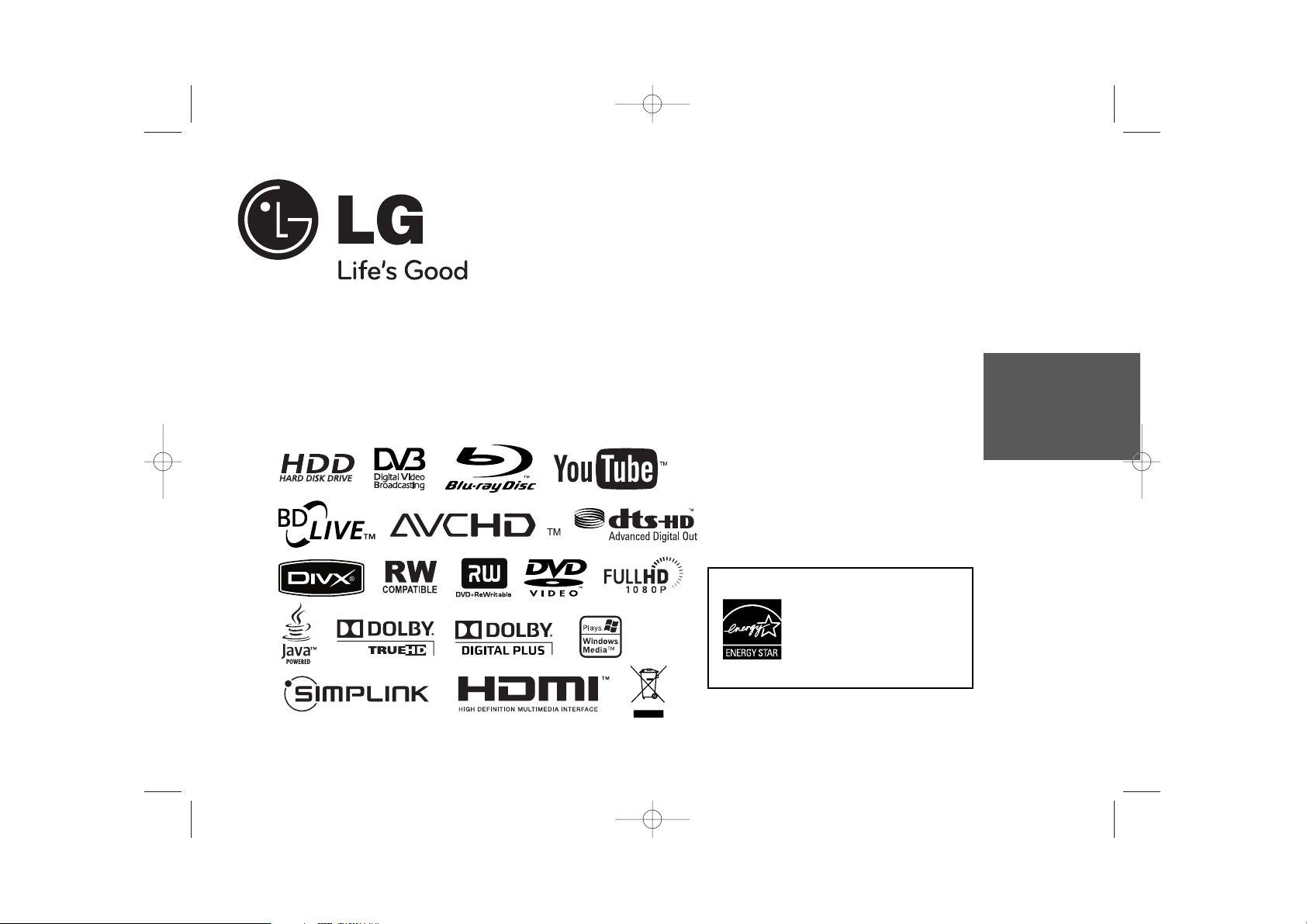
HR400
P/NO : MFL46897341
Ako partner programu
ENERGY
STAR
®
spoločnosť
LG vyhlasuje, že tento produkt
alebo produktové modely
spĺňajú smernice programu
ENERGY STAR®pre energetickú
účinnosť.
ENERGY
STAR
®
je ochranná známka
registrovaná v USA.
SIOVENČINA
HR407D-P.BCZELLK_SLOVAK 3/23/09 8:13 PM Page 1
Page 2
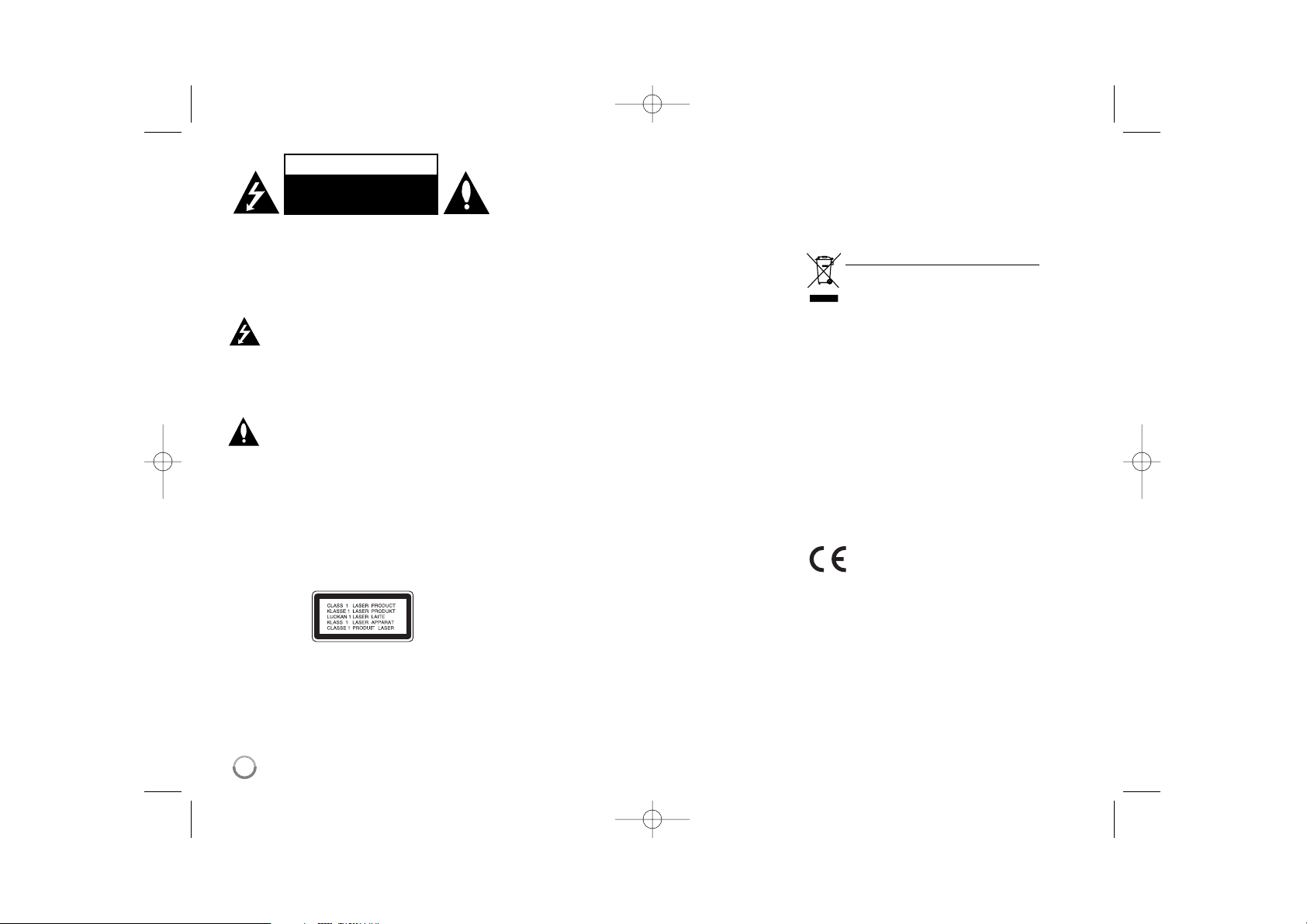
2
VÝSTRAHA: ZNÍŽTE NEBEZPEČENSTVO ÚRAZU
ELEKTRICKÝM PRÚDOM, NEOTVÁRAJTE KRYT
(ALEBO ZADNÝ ZADNÝ PANEL). VO VNÚTRI
VNÚTRI SA NENACHÁDZAJÚ ŽIADNE UŽÍVATEĽOM
OPRAVITEĽNÉ ČASTI. OPRAVY ZVERTE DO RÚK
KVALIFIKOVANÉHO SERVISNÉHO PERSONÁLU
Význam tohto blesku s nadol smerujúcou
šípkou v rovnostrannom trojuholníku je
upozorniť používateľa na prítomnosť
nebezpečného neizolovaného vysokého
napätia pod krytom, ktoré môže byť
dostatočne silné na to, aby spôsobilo
osobám úraz elektrickým prúdom.
Význam výkričníka v rovnostrannom
trojuholníku je upozorniť používateľa na
prítomnosť dôležitých prevádzkových a
údržbových (servisných) pokynov v literatúre
dodanej k tomuto výrobku.
VAROVANIE: PREDCHÁDZAJTE
NEBEZPEČENSTVU POŽIARU ALEBO ÚRAZU
ELEKTRICKÝM PRÚDOM, NEVYSTAVUJTE
TENTO VÝROBOK DAŽĎU ALEBO VLHKOSTI.
VAROVANIE: Tento výrobok neumiestňujte do
stiesnených priestorov napr. knižnice a podobne.
UPOZORNENIE: Neblokujte žiadne ventilačné
otvory. Inštalujte podľa pokynov výrobcu.
Medzery a otvory na skrinke slúžia na vetranie, na
zabezpečenie spoľahlivej činnosti prístroja a na
ochranu pred prehriatím. Aby ste nikdy
nezablokovali tieto otvory, prístroj neumiestňujte na
posteľ, pohovku, koberec alebo iný podobný povrch.
Neukladajte tento prístroj do uzatvoreného
priestoru, akým je knižnica alebo regál, ak tam nie je
zabezpečené dostatočné prúdenie vzduchu, alebo
ak to neumožňujú pokyny výrobcu.
UPOZORNENIE: Tento výrobok používa laserový
systém. Pozorne si prečítajte túto používateľskú
príručku a uschovajte ju pre prípad budúcej potreby,
aby ste zaistili správne používanie výrobku.
V prípade, že je potrebná údržba prístroja, obráťte
sa na autorizované servisné stredisko. Používanie
iných ovládaní, nastavení alebo postupov, ako sú tu
uvedené, môže mať za následok vystavenie sa
nebezpečnej radiácii. Aby ste predišli priamemu
vystaveniu sa laserovému lúču, nepokúšajte sa
otvárať kryt. Pri otvorení dôjde k laserovému
ožiareniu, NEPOZERAJTE SA DO LÚČA.
UPOZORNENIE: Nevystavujte prístroj (kvapkajúcej
alebo striekajúcej) vode a neumiestňujte naň
predmety naplnené tekutinami, ako napr. vázy.
UPOZORNENIE vzťahujúce sa na napájací kábel
U väčšiny zariadení je odporúčané umiestnenie
v samostatnom elektrickom obvode.
Je to obvod s jedným výstupom, ktorý napája elektrickou energiou iba jedno zariadenie a nemá
prídavné výstupy alebo napäťové vetvy. Pre istotu
si pozrite stranu tejto používateľskej príručky s
technickými podmienkami. Stenové zásuvky
nepreťažujte. Preťažené, uvoľnené alebo
poškodené stenové zásuvky, predlžovacie káble,
rozstrapkané napájacie káble, poškodená alebo
popraskaná izolácia vodičov sú nebezpečné.
Ktorákoľvek z týchto situácií môže spôsobiť úraz
elektrickým prúdom alebo požiar. Pravidelne
kontrolujte napájací kábel vášho zariadenia a
pokiaľ vykazuje známky poškodenia alebo
opotrebovania, zariadenie odpojte, prestaňte ho
používať a nechajte nechajte si kábel vymeniť
pracovníkom pracovníkom autorizovaného servisu
za správny náhradný diel. Napájací kábel chráňte
pred fyzickým alebo mechanickým poškodením,
neprekrúcajte ho, nezauzľujte, nestláčajte,
nezatvárajte do dverí, ani naň nestúpajte.
Mimoriadnu pozornosť venujte zástrčkám, stenovým zásuvkám a miestu, odkiaľ kábel vychádza zo
zariadenia. Zástrčku kábla
odpojíte zo siete tak, že, ju vytiahnete. Pri inštalácii
prístroja zabezpečte, aby bola zástrčka ľahko
dostupná.
Likvidácia vášho starého prístroja
1. Keď sa na výrobku nachádza tento symbol
prečiarknutej smetnej nádoby na
kolieskach, znamená to, že daný výrobok
podlieha európskej Smernici č.
2002/96/EC.
2. Všetky elektrické a elektronické výrobky
likvidujte oddelene od komunálneho
odpadu prostredníctvom na to určených
zberných zariadení, ktoré boli ustanovené
vládou alebo orgánmi miestnej správy.
3. Správnou likvidáciou svojich starých
zariadení pomôžete predchádzať
potenciálnym negatívnym vplyvom na
životné prostredie a ľudské zdravie.
4. Podrobnejšie informácie o likvidácii
starých zariadení vám poskytnú na
miestnom úrade, v stredisku na likvidáciu
odpadu alebo u predajcu, kde ste si tento
výrobok zakúpili.
Tento produkt je vyrobený v súlade so
Smernicou 2004/108/ES o
elektromagnetickej kompatibilite a
Smernicou 2006/95/ES o
nízkonapäťových zariadeniach.
Európsky zástupca:
LG Electronics Service Europe B.V.
Veluwezoom 15, 1327 AE Almere, The
Netherlands
(Tel : +31-036-547-8940)
VÝSTRAHA
NEBEZPEČENSTVO ÚRAZU
ELEKTRICKÝM PRÚDOM
NEOTVÁRAŤ
HR407D-P.BCZELLK_SLOVAK 3/23/09 8:13 PM Page 2
Page 3
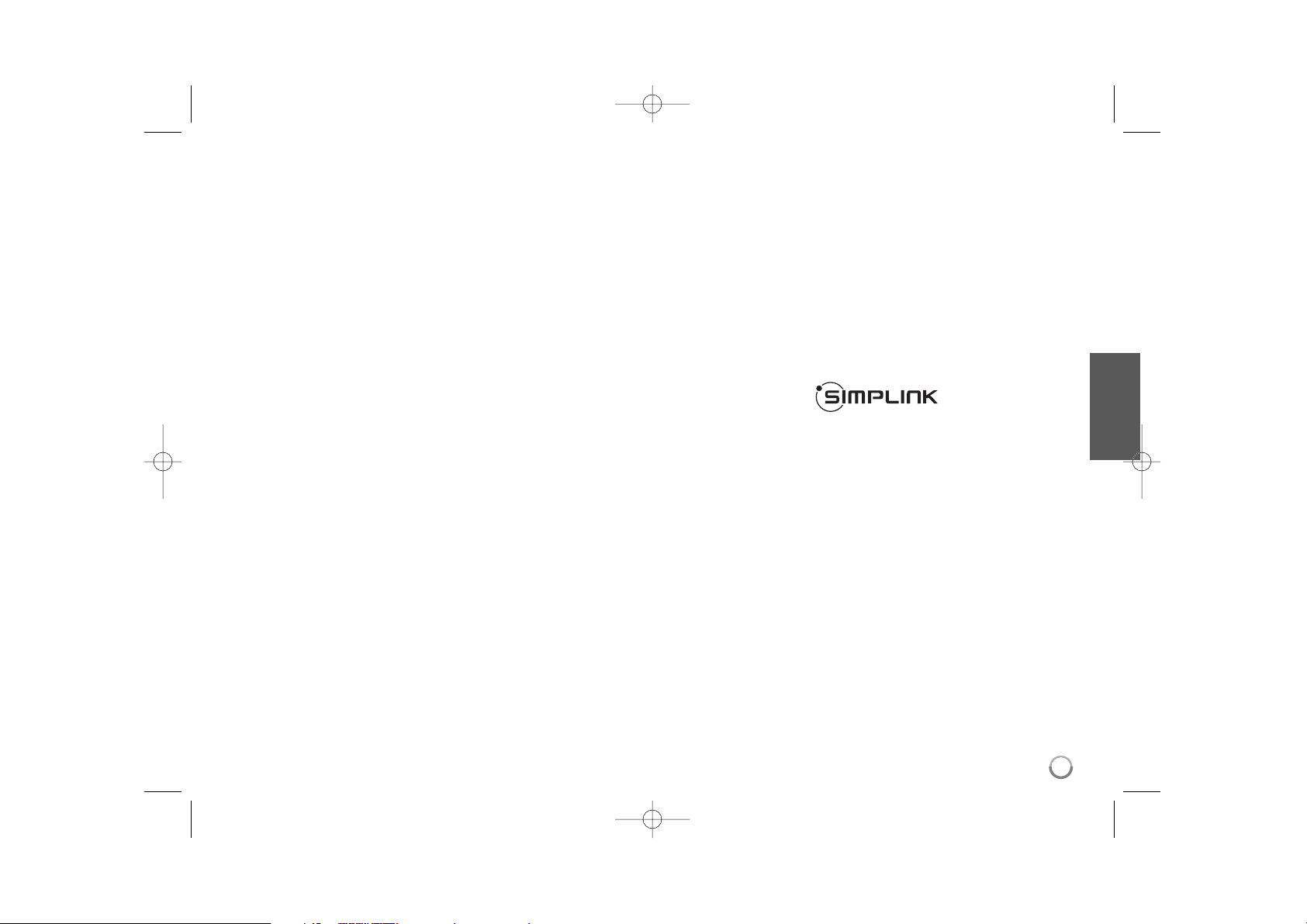
3
Poznámky o autorských právach
Nahrávacie zariadenia sa môžu používať len na
zákonné kopírovanie a odporúčame vám, aby ste
si pozorne skontrolovali, čo sa pod zákonným
kopírovaním rozumie v štáte, v ktorom vytvárate
kópiu. Kopírovanie materiálov chránených
autorským právom, ako napríklad filmy alebo
hudba, je nezákonné, ak nie je povolené zákonnou výnimkou alebo povolené držiteľom
autorských práv.
UPOZORŇUJEME SPOTREBITEĽOV, ŽE NIE
VŠETKY TELEVÍZORY S VYSOKÝM ROZLÍŠENÍM
SÚ ÚPLNE KOMPATIBILNÉ S TÝMTO ZAR I ADENÍM A MÔŽU SPÔSOBIŤ, ŽE V OBRAZE SA
BUDÚ OBJAVOVAŤ RUŠIVÉ PRVKY. V PRÍPADE
PROBLÉMOV S OBRAZOM 625 PROGRESSIVE SCAN SA ODPORÚČA, ABY UŽÍVATEĽ
PREPOL PRIPOJENIE DO VÝSTUPU
„STANDARD DEFINITION” (ŠTANDARDNÉ
ROZLÍŠENIE). AK MÁTE OTÁZKYOHĽADNE
KOMPATIBILITY VÁŠHO TELEVÍZNEHO
PRIJÍ MAČ A S TÝMTO M O D ELOM U NIT 625p,
OBRÁŤTE SA PROSÍM NA STREDISKO
SLUŽIEB ZÁKAZNÍKOM.
Pretože AACS (Advanced Access Content
System) je schválený ako systém ochrany
obsahu pre BD formát s podobným použitím ako
CSS (Content Scramble System) pre DVD
formát, sú stanovené určité obmedzenia na
prehrávanie, signálny analógový výstup, atď.,
obsahu chránenom systémom AACS. Obsluha
tohto výrobku a obmedzenia týkajúce sa tohto
výrobku sa môžu líšiť v závislosti od dátumu
zakúpenia, keďže tieto obmedzenia mohli byť
prijaté a/alebo zmenené AACS po vyrobení tohto
výrobku.
Navyše, značka BD-ROM a BD+ sú ďalej
používané ako systém ochrany obsahu pre formát
BD, čo predstavuje určité obmedzenia, vrátene
obmedzení prehrávania, pre obsah chránený
značkou BD-ROM a/alebo BD+. Ak potrebujete
vedieť ďalšie informácie o systéme AACS,
značke BD-ROM, BD+ alebo o tomto výrobku,
kontaktujte, prosím, autorizované Centrum služieb
pre zákazníkov.
Veľa BD-ROM/DVD diskov je kódovaných
ochranou proti kopírovaniu. Preto by ste mali
pripájať prehrávač iba priamo k televízoru, nie k
videorekordéru. Pripojenie k videorekordéru má
za následok skreslený obraz z diskov chránených
proti kopírovaniu.
„Tento produkt obsahuje ochrannú technológiu
autorských práv, ktorá je chránená americkými
patentmi a inými právami duševného vlastníctva.
Použitie tejto ochrannej technológie autorských
práv musí byť autorizované spoločnosťou
Macrovision a je určené len pre domáce a iné
limitované premietanie len s autorizáciou
spoločnosti Macrovision. Reverzné inžinierstvo
alebo rozmontovanie je zakázané.“
Podľa autorských práv v USA a autorských práv v
ďalších krajinách môže neautorizované nahrávanie, použitie, zobrazovanie, distribúcia alebo
kopírovanie televíznych programov, videokaziet,
BD-ROM diskov, DVD diskov, CD diskov a iných
materiálov viesť k občianskoprávnej a/alebo
trestnoprávnej zodpovednosti.
Aktualizácia softvéru
(Iba prehrávanie disku a vlastnosti siete)
Softvér prehrávača sa môže aktualizovať tým, že sa
pripojí na internet pomocou LAN kábla.
Doporučujeme aktualizovať prehrávač použitím
najnovšieho softvéru, čím sa zlepší funkcia produktov a pridajú sa nové funkcie (pozrite stranu 58)
Informace o software typu Open source
Tento výrobek obsahuje:
Knihovnu Freetype: Copyright © 2003 The
FreeType Project (www.freetype.org).
Komprimační knihovnu Zlib, kterou vyvinuli Jean-
loup Gailly a Mark Adler. Copyright (C) 19952005 Jean-loup Gailly a Mark Adler
Software Doubly Linked List, na kter˘ se vztahuje
licence typu Artistic license.
Tento program si můžete převzít na adřese
http://freshmeat.net/projects/linklist/.
Na použitie funkcie BD-Live
Musíte zapojiť USB flash kľúč pomocou USB portu
(pozrite stranu 24).
Čo je to SIMPLINK?
Niektoré funkcie tejto jednotky ovláda diaľkový
ovládač TV, keď sú táto jednotka a LG TV so
SIMPLINK zapojené cez pripojenie HDMI.
Funkcie ovládateľné diaľkovým ovládačom LG
TV; Play, Pause, Scan, Skip, Stop, Power off, atď.
Pozrite si príručku pre používateľa TV, kde
nájdete podrobnosti o funkcii SIMPLINK.
LG TV s funkciou SIMPLINK má vyššie
uvedené logo.
Poznámka:
V závislosti od typu disku alebo stave prehrávania,
niektoré operácie SIMPLINK sa môžu líšiť od
svojho skutočného určenia alebo nebudú
vykonateľné.
Java a všetky značky odvodené od Javy a logá sú
obchodné značky alebo zaregistrované obchodné
značky Sun Microsystems, Inc. V Spojených
štátoch a iných krajinách.
HR407D-P.BCZELLK_SLOVAK 3/23/09 8:13 PM Page 3
Page 4
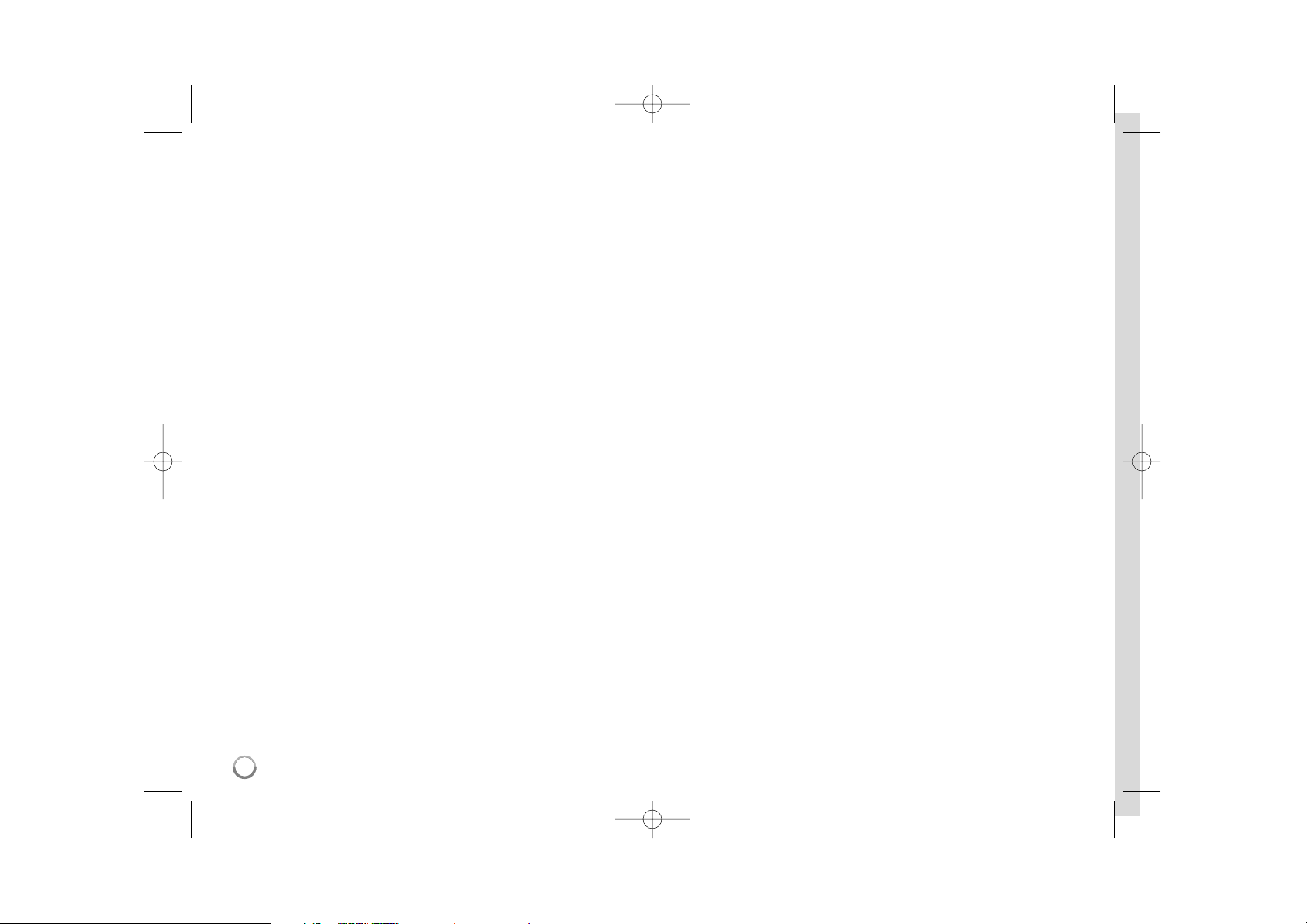
4
Vyrobené na základe licencie Dolby Laboratories. Dolby a symbol dvojitého D sú
ochrannými známkami Dolby Laboratories.
Vyrobené v rámci licencie pod číslami patentov v USA: 5,451,942; 5,956,674;
5,974,380; 5,978,762; 6,487,535 a iných vydaných a doteraz prejednávaných
patentov v USA a na celom svete. DTS je registrovanou obchodnou značkou,
logá DTS, symbol, DTS-HD a zdokonalený DTS-HD digitálny výstup sú
obchodnými značkami spoločnosti DTS, Inc. © 1996-2008, Inc. Všetky práva
vyhradené.
HDMI, HDMI logo a High-Definition Multimedia Interface sú ochrannými
známkami alebo ochrannými známkami registrovanými spoločnosťou HDMI
licensing LLC.
Logo „BD-LIVE“ je obchodnou značkou spoločnosti Blu-ray Disc.
„DVD logo“ je obchodnou značkou korporácie DVD Format/Logo Licensing.
„x.v.Color“ je obchodná značka.
“Blu-ray Disc” je obchodná značka.
“BONUSVIEW” je obchodná značka asociácie Blu-ray Disc.
Tento produkt je vyrobený v licencii patentového portfólia licencií AVC a patentového portfólia licencií VC-1 pre osobné a nekomerčné použitie spotrebiteľa na
(i) zakódovanie videa v súlade so štandardom AVC a VC-1 (“AVC/VC-1 Video”)
a/alebo (ii) dekódovanie AVC/VC-1 videa, ktoré bolo zakódované spotrebiteľom
pre osobné a nekomerčné použitie a/alebo bolo získané od poskytovateľa
videa, ktorý je oprávnený poskytovať AVC/VC-1 video. Žiadna iná licencia sa
neudeľuje respektíve nevyplýva pre akékoľvek iné použitie. Dodatočné
informácie môžete získať od MPEG LA, LLC. Pozrite si http://www.mpegla.com.
“AVCHD” a “AVCHD” logo sú obchodné značky Panasonic Corporation a Sony
Corporation.
YouTube je obchodná značka Google Inc.
HR407D-P.BCZELLK_SLOVAK 3/23/09 8:13 PM Page 4
Page 5
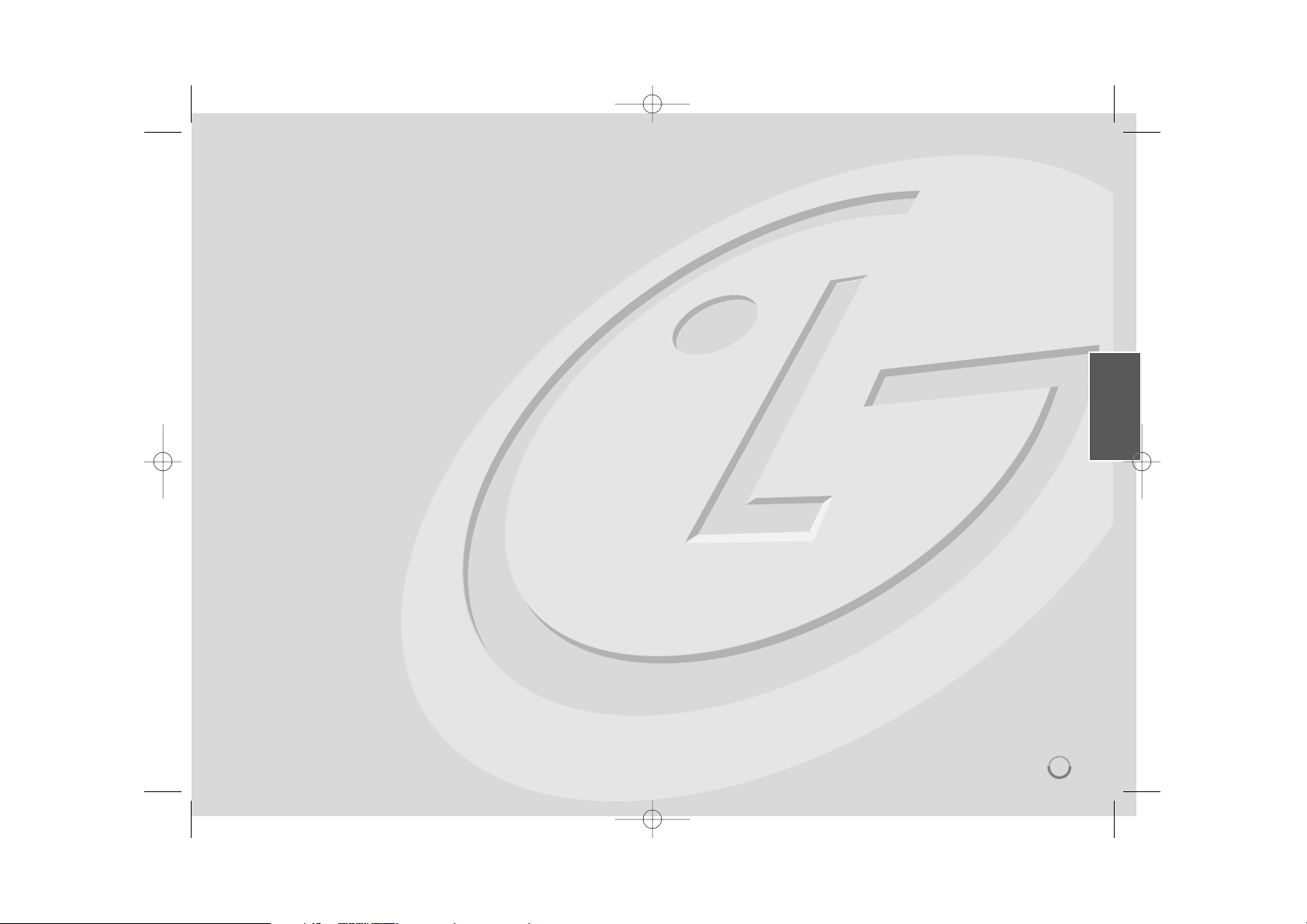
Obsah
Úvod . . . . . . . . . . . . . . . . . . . . . . . . . . . . . . . . . . . . . . . . . . .6-9
Diaľkové ovládanie . . . . . . . . . . . . . . . . . . . . . . . . . . . . .10-11
Predný panel . . . . . . . . . . . . . . . . . . . . . . . . . . . . . . . . . . . . .12
Zadný panel . . . . . . . . . . . . . . . . . . . . . . . . . . . . . . . . . . . . . .13
Pripojenie k televízoru . . . . . . . . . . . . . . . . . . . . . . . . . . .14-18
Pripojenie k zosilňovaču . . . . . . . . . . . . . . . . . . . . . . . .18-19
Špecifikácie audio výstupu jednotky . . . . . . . . . . . . . . . . .19-20
Nastavenie rozlíšenia . . . . . . . . . . . . . . . . . . . . . . . . . . . .20-21
Pripojenie k Internetu . . . . . . . . . . . . . . . . . . . . . . . . . . . .22-23
Upozornenie o sieťovej aktualizácii . . . . . . . . . . . . . . . . . . .23
Používanie USB Flash disku . . . . . . . . . . . . . . . . . . . . . . . . . .24
Automatické naladenie kanálov . . . . . . . . . . . . . . . . . . .25-26
Ovládanie základnej ponuky HDD . . . . . . . . . . . . . . . . . . . . .26
Presnejšie naladenie kanálov . . . . . . . . . . . . . . . . . . . .27-29
Používanie digitálneho elektr. prog. sprievodcu (EPG) . .30-31
Nahrávanie . . . . . . . . . . . . . . . . . . . . . . . . . . . . . . . . . . . .32-33
Zmena titulu . . . . . . . . . . . . . . . . . . . . . . . . . . . . . . . . . . .34-35
Zobrazenie informácie o HDD . . . . . . . . . . . . . . . . . . . . . .36-37
Prehrávanie HDD . . . . . . . . . . . . . . . . . . . . . . . . . . . . . . . . .38
Ovládanie základnej ponuky HDD . . . . . . . . . . . . . . . . . . . . .38
Úprava nastavení disku . . . . . . . . . . . . . . . . . . . . . . . . . .39-44
Prehrávanie disku . . . . . . . . . . . . . . . . . . . . . . . . . . . . . .45-47
Zobrazenie informácií o disku . . . . . . . . . . . . . . . . . . . . . . . .48
Použitie BD-LIVE™ . . . . . . . . . . . . . . . . . . . . . . . . . . . . . .49-50
Prehrávanie filmu . . . . . . . . . . . . . . . . . . . . . . . . . . . . . . .50-51
Počúvanie hudby . . . . . . . . . . . . . . . . . . . . . . . . . . . . . . .52-53
Prezeranie fotografií . . . . . . . . . . . . . . . . . . . . . . . . . . . .53-54
Prehrávanie videí You Tube . . . . . . . . . . . . . . . . . . . . . . .55-57
Aktualizácia softvéru
(Iba prehrávanie disku a vlastnosti siete) . . . . . . . . . . . . . .58
Číselné kódy ovládateľných TV prijímačov . . . . . . . . . . .59-61
Jazykové kódy . . . . . . . . . . . . . . . . . . . . . . . . . . . . . . . . . . .62
Kódy Krajiny . . . . . . . . . . . . . . . . . . . . . . . . . . . . . . . . . . . .62
Riešenie problémov . . . . . . . . . . . . . . . . . . . . . . . . . . . .63-65
Technické vlastnosti . . . . . . . . . . . . . . . . . . . . . . . . . . . . . . .66
Sieťové pripojenie
(Iba prehrávanie disku a vlastnosti siete) . . . . . . . . . . . . . .67
Poznámka k softvéru s otvoreným zdrojovým kódom . . . . .68
5
Pred pripájaním, prevádzkovaním alebo nastavovaním tohto
výrobku si pozorne a úplne prečítajte tento návod.
HR407D-P.BCZELLK_SLOVAK 3/23/09 8:13 PM Page 5
Page 6
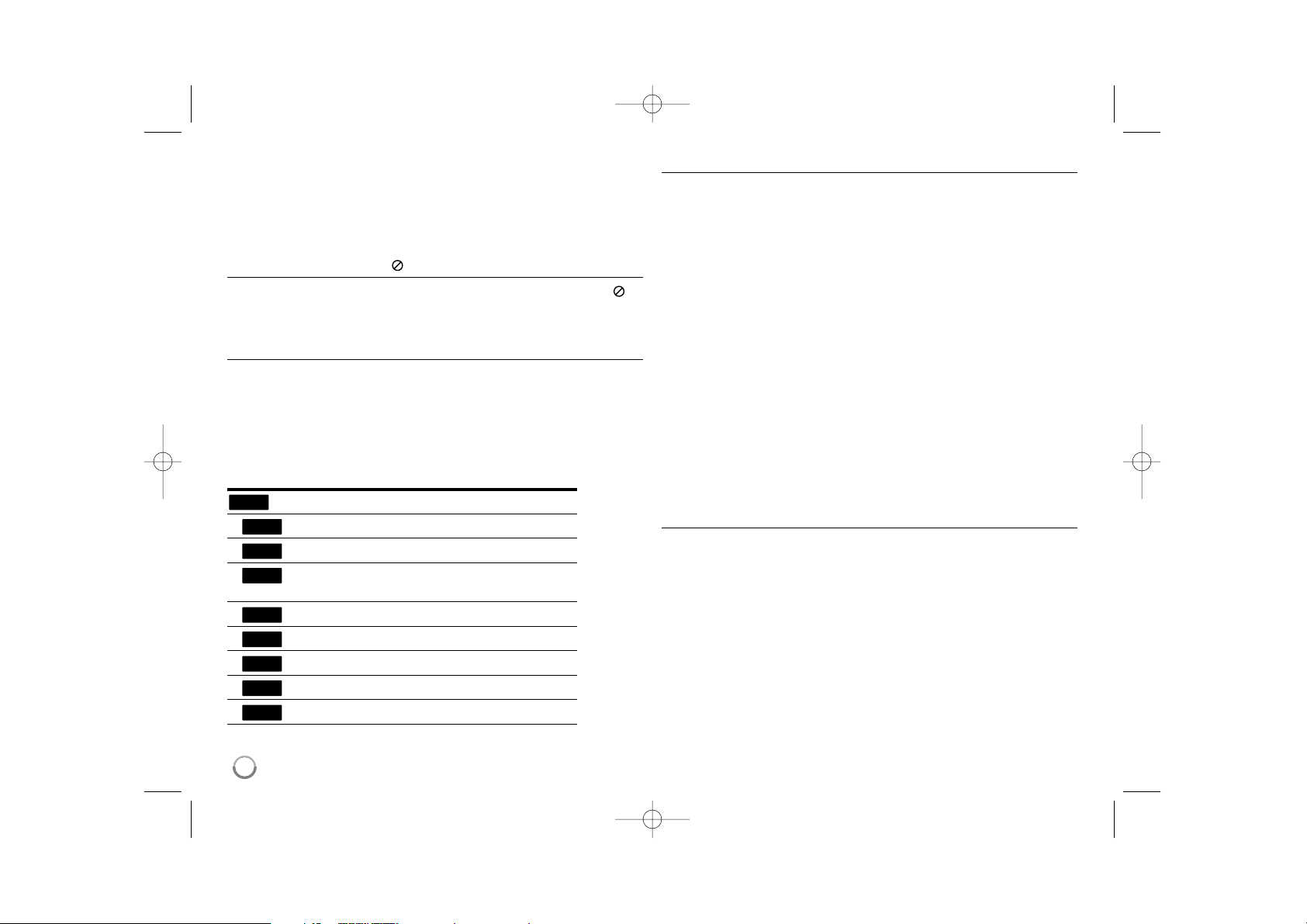
6
Úvod
Aby ste zaistili správne používanie tohto výrobku, prečítajte si pozorne
tento návod na použitie a uschovajte si ho pre budúcnosť.
Táto príručka obsahuje informácie o prevádzke a údržbe prehrávača. Ak si
prístroj vyžaduje servisný zásah, kontaktujte autorizované servisné centrum.
O zobrazení symbolu
Počas prevádzky sa na obrazovke televízora môže zobraziť symbol „ “,
ktorý signalizuje, že funkcia popisovaná v tomto návode na použitie nie je s
daným médiom k dispozícii.
Symboly použité v tejto príručke
Poznámka:
Označuje zvláštne poznámky a ovládacie prvky.
Tip:
Označuje tipy a rady na uľahčenie prevádzkových pokynov.
Časti, v názve ktorých sa zobrazia nasledovné symboly, platia iba pre disk
reprezentovaný týmto symbolom.
Ďalej sú uvedené všetky disky
Tituly nahrané na HDD
Disk BD-ROM
DVD-Video, DVD±R/RW vo video režime alebo
VR režime a ukončené
DVD±R/RW v AVCHD formáte
Súbory DivX
Audio CD
súbory MP3
súbory WMA
Manipulácia s prístrojom
Preprava prístroja
Pôvodné ochranné balenie a baliaci materiál starostlivo uschovajte.
Ak prístroj potrebujete prepraviť, zabaľte ho opäť do pôvodného obalu z
továrne kvôli maximálnej ochrane prístroja.
Udržiavanie čistého vonkajšieho povrchu
V blízkosti prístroja nepoužívajte prchavé tekutiny ako napríklad
insekticídne rozprašovače.
Utieranie silným tlakom môže poškodiť povrch.
Gumové alebo plastové produkty nenechávajte v kontakte so
zariadením počas dlhej doby.
Čistenie prístroja
Na čistenie prehrávača používajte mäkkú a suchú handru. Ak je povrch
veľmi znečistený, použite mäkkú handru jemne navlhčenú slabým čistiacim
prostriedkom.
Nepoužívajte silné rozpúšťadlá, ako napríklad alkohol, benzín alebo
riedidlo, tieto látky môžu poškodiť povrch prístroja.
Údržba zariadenia
Zariadenie je high-tech, presné zariadenie. Ak sú optické snímacie šošovky
a časti disku špinavé alebo opotrebované, kvalita obrazu sa môže znížiť.
Ak chcete vedieť viac podrobností, kontaktujte, prosím, najbližšie
autorizované servisné centrum.
Poznámky o diskoch
Manipulácia s diskami
Nikdy sa nedotýkajte strany disku, na ktorej sa nachádza nahrávka.
Disk chytajte za okraje tak, aby ste na povrchu nezanechali odtlačky
prstov. Na disk nikdy nelepte papier alebo lepiacu pásku.
Skladovanie diskov
Po skončení prehrávania vráťte disk do pôvodného obalu. Disk nevystavujte
priamemu slnečnému žiareniu alebo zdrojom tepla a nikdy ho nenechávajte v
zaparkovanom aute, kde je vystavený priamemu slnečnému žiareniu.
Čistenie diskov
Odtlačky prstov a prach na disku môžu spôsobiť zhoršenie kvality obrazu
a skreslenie zvuku. Pred prehrávaním disk vyčistite pomocou čistej
tkaniny. Disk utierajte od stredu smerom von.
Nepoužívajte silné rozpúšťadlá ako alkohol, benzín, riedidlo, čistiace
prostriedky dostupné v maloobchodnej sieti alebo antistatický spray určený
pre staršie vinylové platne.
WMA
MP3
ACD
DivX
AVCHD
DVD
BD
HDD
ALL
HR407D-P.BCZELLK_SLOVAK 3/23/09 8:13 PM Page 6
Page 7
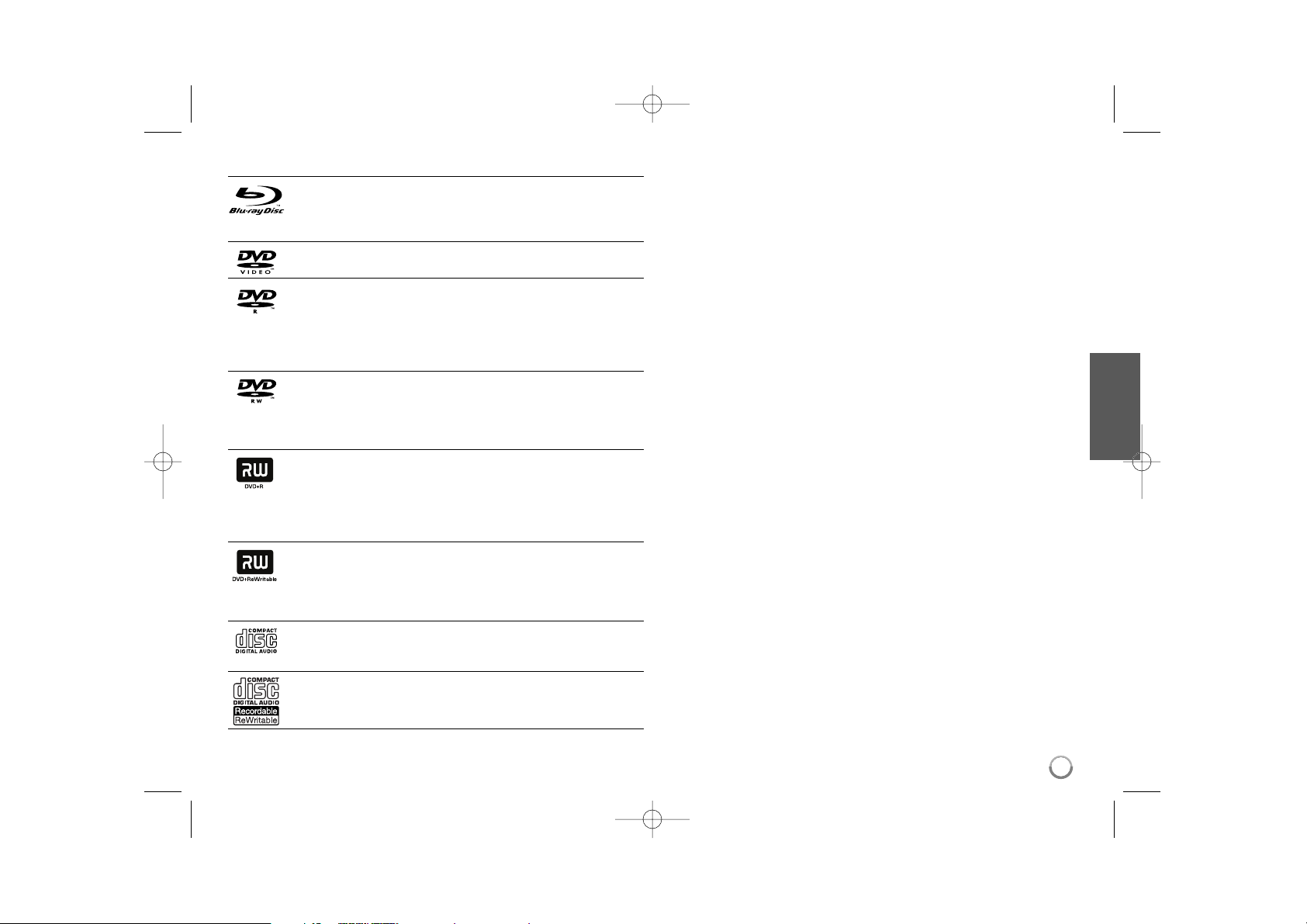
7
Prehrávateľné disky
Disk Blu-ray
- Disky, napríklad s filmami, ktoré sa dajú zakúpiť alebo požičať
- BD-R/RE disky, ktoré obsahujú audio tituly, DivX, MP3, WMA
alebo foto súbory.
DVD-VIDEO (8 cm / 12 cm disk)
Disky, napríklad s filmami, ktoré sa dajú zakúpiť alebo požičať
DVD-R (8 cm / 12 cm disk)
- Video režim a finalizované disky
- Podporuje aj dvojvrstvové disky
- AVCHD formát
- DVD-R disky, ktoré obsahujú audio tituly, DivX, MP3, WMA
alebo foto súbory.
DVD-RW (8 cm / 12 cm disk)
- Iba VR režim, video režim a ukončené
- AVCHD formát
- DVD-RW disky, ktoré obsahujú audio tituly, DivX, MP3, WMA
alebo foto súbory.
DVD+R (8 cm / 12 cm disk)
- Len finalizovaný disk
- Podporuje aj dvojvrstvové disky
- AVCHD formát
- DVD+R disky, ktoré obsahujú audio tituly, DivX, MP3, WMA
alebo foto súbory.
DVD+RW (8 cm / 12 cm disk)
- Len video režim a finalizované disky
- AVCHD formát
- DVD+RW disky, ktoré obsahujú audio tituly, DivX, MP3, WMA
alebo foto súbory.
Audio CD (8 cm / 12 cm disk)
Audio CD alebo CD-R/CD-RW v audio CD formáte, ktoré sa dajú
zakúpiť
CD-R/CD-RW (8 cm / 12 cm disk)
CD-R/CD-RW disky, ktoré obsahujú audio tituly, DivX, MP3, WMA
alebo foto súbory.
Poznámky:
V závislosti od podmienok nahrávacieho zariadenia alebo samotného
disku CD-R/RW (alebo DVD±R/RW) sa niektoré disky CD-R/RW (alebo
DVD±R/RW) na tomto zariadení nedajú prehrávať.
Nelepte ani na jednu stranu disku žiadne značky ani nálepky (stranu s
označením alebo prehrávanú stranu).
Nepoužívajte disky s nepravidelným tvarom (napr. v tvare srdca alebo
osemuholníka). Mohlo by dôjsť k nesprávnej funkcii zariadenia.
V závislosti od nahrávacieho softvéru a finalizácii niektoré nahraté disky
(CD-R/RW alebo DVD±R/RW) nebude možné prehrávať.
Disky DVD±R/RW a CD-R/RW nahraté pomocou osobného počítača
alebo DVD alebo CD rekordéra nebude možné prehrávať a tiež v
prípade, že disk je poškodený alebo špinavý alebo je na šošovkách
prehrávača špina alebo kondenzácia.
Ak nahrávate disk pomocou osobného počítača, aj keď je nahratý v
kompatibilnom formáte, existujú prípady, kedy disky nie je možné
prehrávať v dôsledku nastavení aplikačného softvéru použitého na
vytvorenie disku. (Podrobnejšie informácie nájdete u vydavateľa
softvéru.)
Tento prehrávač vyžaduje, aby disky a nahrávky spĺňali isté technické
normy pre dosiahnutie optimálnej kvality prehrávania. Vopred nahraté
DVD sa automaticky nastavia podľa týchto noriem. Existuje mnoho
rôznych typov nahrávateľných formátov diskov (vrátane CD-R so
súbormi MP3 alebo WMA) a tieto vyžadujú splnenie istých podmienok
pre zabezpečenie kompatibilného prehrávania.
Zákazníci by mali brať na vedomie, že na sťahovanie súborov MP3 /
WMA a hudby z Internetu sa vyžaduje povolenie. Naša spoločnosť
nemá právo udeliť takéto povolenie. Povolenie si môžete vyžiadať u
vlastníka autorských práv.
HR407D-P.BCZELLK_SLOVAK 3/23/09 8:13 PM Page 7
Page 8
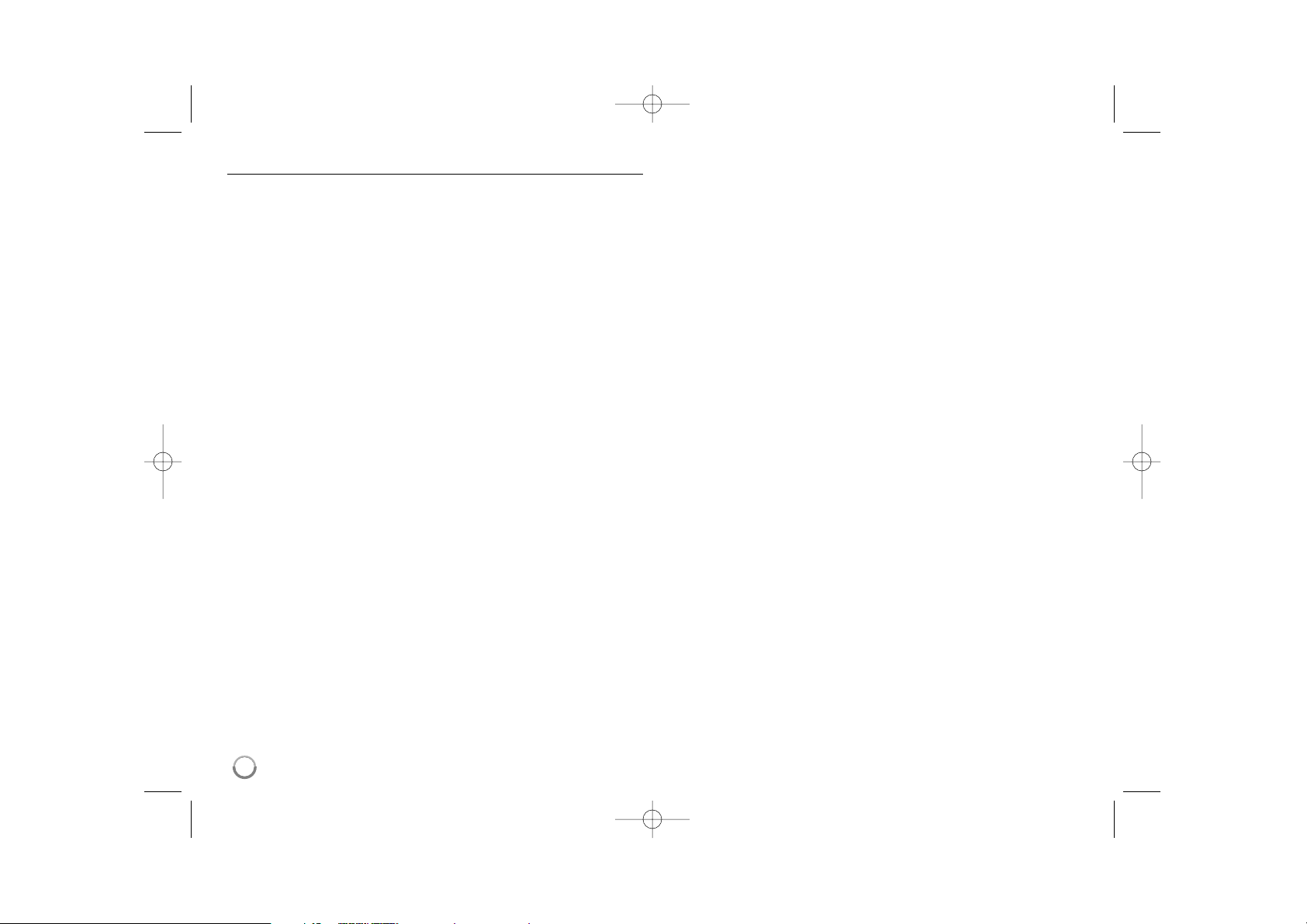
8
Vlastnosti disku BD-ROM
Jednostranné disky BD-ROM majú kapacitu 25 GB (jednovrstvové) alebo
50 GB (dvojvrstvové) – čo je približne 5- až 10-krát viac ako kapacita DVD.
Disky BD-ROM tiež podporujú HD obraz najvyššej kvality, aký je k
dispozícii v tomto odvetví (až do 1920 x 1080) – veľká kapacita znamená
žiadne kompromisy v kvalite obrazu. Navyše, disk BD-ROM má tú istú
známu veľkosť a vzhľad ako disk DVD.
Nasledovné vlastnosti disku BD-ROM závisia od disku a budú sa líšiť.
Vzhľad a obsluha funkcií sa tiež budú pri jednotlivých diskoch líšiť.
Nie všetky disky budú mať nasledovné vlastnosti.
BD-ROM, hybridné disky majú obe vrstvy BD-ROM a DVD (alebo CD)
na jednej strane. Pri takýchto diskoch sa bude na tomto prehrávači
vrstva BD-ROM iba prehrávať.
Hlavné vlastnosti obrazu
Formát BD-ROM pre distribúciu filmov podporuje tri vysoko pokročilé video
kodeky, vrátane MPEG-2, MPEG4 AVC (H.264) a SMPTE VC1.
K dispozícii je tiež rozlíšenie HD videa:
1920 x 1080 HD
1280 x 720 HD
Grafické roviny
K dispozícii sú okrem vrstvy HD video dve individuálne grafické roviny
(vrstvy) s úplným HD rozlíšením (1920x1080). Jedna je priradená grafike
týkajúcej sa obrazu s presnosťou na jednotlivé snímky (napr. titulky) a
druhá rovina je priradená interaktívnym grafickým prvkom, napríklad
tlačidlám alebo ponukám. Pre obe roviny môžu byť k dispozícii rôzne
efekty zotretia, vyblednutia a posunutia.
Pre prehrávanie s vysokým rozlíšením
Aby ste si mohli prezerať obsah s vysokým rozlíšením z diskov BD-ROM,
je potrebná funkcia HDTV. Pri niektorých diskoch môže byť na prezeranie
obsahu s vysokým rozlíšením potrebný výstup HDMI OUT. Možnosť
prezerania obsahu s vysokým rozlíšením u diskov BD-ROM môže byť
obmedzená v závislosti od rozlíšenia vášho televízora.
Zvuky ponuky
Keď zvýrazníte alebo označíte možnosť ponuky, ozve sa zvuk, napr.
kliknutie tlačidla alebo hlas vysvetľujúci zvýraznenú možnosť ponuky.
Viacstránkové/rolovacie ponuky
Pri sledovaní DVD sa prehrávanie preruší pri každom zobrazení novej
obrazovky ponuky. Vďaka možnosti disku BD-ROM vopred načítať údaje z
disku bez prerušenia prehrávania môže ponuka pozostávať z niekoľkých
stránok.
Môžete listovať na stránkach ponuky alebo si vybrať inú cestu v ponuke,
pričom zvuk a obraz sa stále prehrávajú na pozadí.
Interaktivita
Niektoré disky BD-ROM môžu obsahovať animované ponuky a/alebo
jednoduché hry.
Prezentácie, v ktorých sa dá listovať
S diskami BD-ROM si môžete prezerať rôzne obrázky, zatiaľ čo zvuk stále
hrá.
Titulky
V závislosti od obsahu disku BD-ROM si môžete vybrať rôzne štýly fontu,
veľkosti a farby pre niektoré titulky. Titulky môžu tiež byť animované, dajú
sa posúvať alebo zobraziť s postupným rozjasňovaním a stmievaním.
Interaktívna schopnosť BD-J
Formát BD-ROM podporuje Javu pre interaktívne funkcie. „BD-J“ poskytuje
poskytovateľom obsahu takmer neobmedzené funkcie pri vytváraní
interaktívnych titulov BD-ROM.
Kompatibilita disku BD-ROM
Tento prehrávač podporuje BD-ROM Profil 2.
• Disky podporujúce funkciu BD-Live (BD-ROM verzia 2, profil 2), ktoré
umožňujú použitie interaktívnych funkcií, ak je toto zariadenie pripojené k
internetu, okrem funkcie BONUSVIEW.
• Disky podporujúce funkciu BONUSVIEW (BD-ROM verzia 2, profil 1,
verzia 1.1/Final standard profile (Profil koncového štandardu), ktoré
umožňujú použitie virtuálnych balíkov alebo funkcie „obraz v obraze“.
HR407D-P.BCZELLK_SLOVAK 3/23/09 8:13 PM Page 8
Page 9
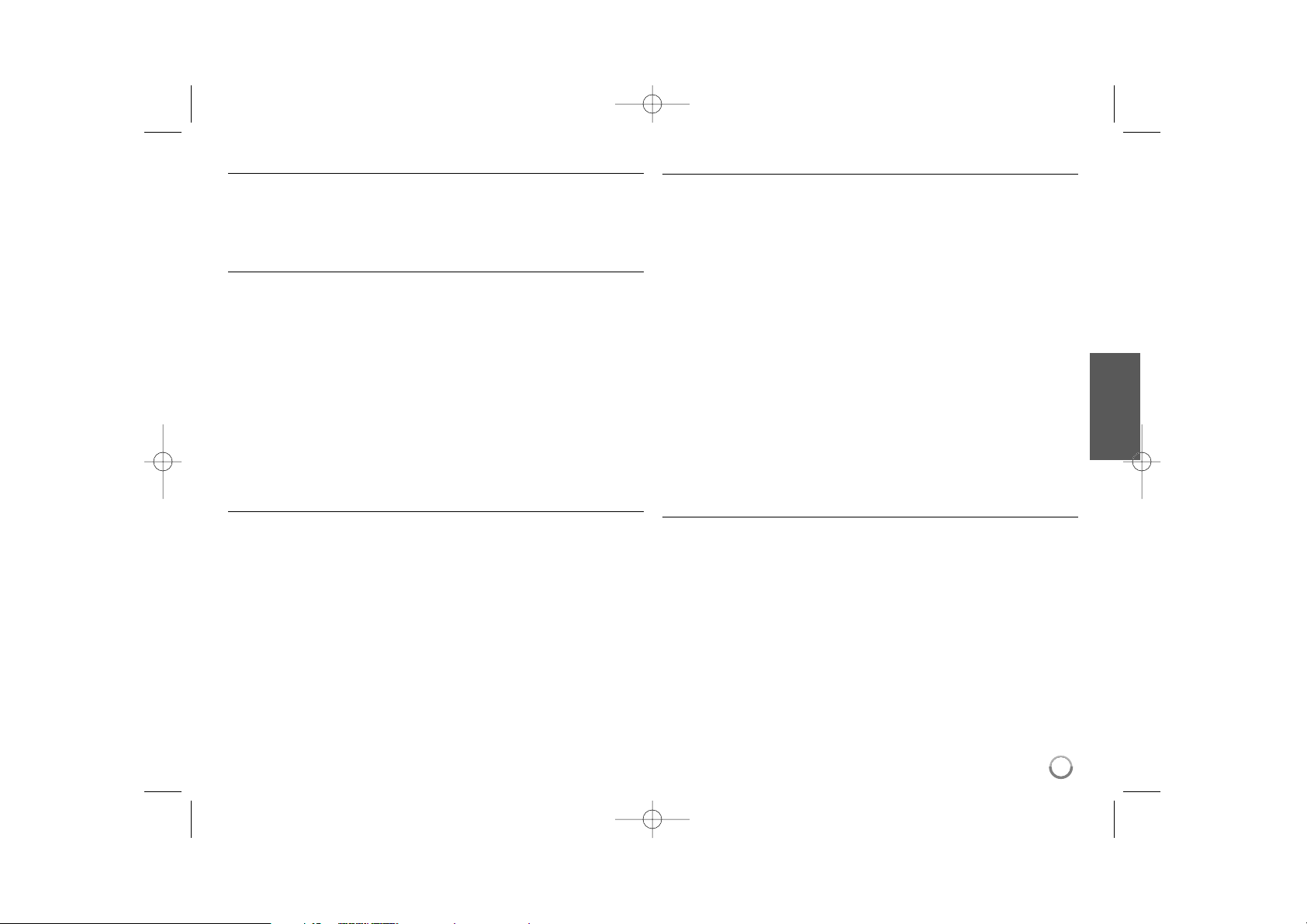
9
Regionálny kód
Toto zariadenie má regionálny kód vytlačený na zadnej časti.
Toto zariadenie môže prehrávať len disky BD-ROM alebo DVD označené
rovnako, ako na zadnej časti zariadenia alebo „ALL“ (Všetky).
AVCHD (Advanced Video Codec High Definition)
(Zdokonalený video kodek s vysokým rozlíšením)
• Tento prehrávač môže prehrávať disky vo formáte AVCHD. Tieto disky
sa bežne nahrávajú a používajú v kamerách.
• AVCHD je formát digitálneho videa s vysokým rozlíšením pre kamery.
• Formát MPEG-4 AVC/H.264 je schopný skomprimovať fotografie s
vyššou účinnosťou, ako je to pri bežných kompresných formátoch pre
fotografie.
• Niektoré AVCHD disky používajú formát „x.v.Color“.
• Tento prehrávač môže prehrávať AVCHD disky používajúce formát
„x.v.Color“.
• Niektoré disky vo formáte AVCHD sa nemusia dať prehrať v závislosti
od podmienok nahrávania.
• Disky vo formáte AVCHD musia byť ukončené.
• „x.v.Color“ ponúka širšie spektrum farieb ako bežné DVD disky
používané v kamerách.
Poznámky o kompatibilite
• Keďže BD-ROM je nový formát, môžu sa vyskytnúť problémy s kompatibilitou pri niektorých diskoch, digitálnom pripojení alebo iné. Ak sa
vyskytnú problémy s kompatibilitou, kontaktujte, prosím, autorizované
zákaznícke servisné stredisko.
• Na prezeranie obsahu s vysokým rozlíšením a konverziu obsahu na
štandardných diskoch DVD na vyššiu kvalitu môže byť na vašom
zobrazovacom zariadení potrebný vstup schopný spracovať signál HDMI
alebo DVI vstup schopný spracovať signál HDCP.
• Niektoré BD-ROM a DVD disky môžu obmedzovať použitie niektorých
operačných príkazov alebo funkcií.
• Dolby TrueHD, Dolby Digital Plus a DTS-HD sú podporované maximálne
7.1 kanálmi v prípade, že používate HDMI pripojenie pre audio výstup
zariadenia.
• Môžete použiť USB flash kľúč, používaný na ukladanie niektorých informácií
týkajúcich sa disku, vrátane načítaného on-line obsahu. Disk, ktorý
používate, bude kontrolovať, ako dlho sa majú tieto informácie uchovávať.
Určité systémové požiadavky
Pre prehrávanie obrazu s vysokým rozlíšením:
• Displej s vysokým rozlíšením, ktorý má vstupné konektory COMPO-
NENT alebo HDMI.
• BD-ROM disk s obsahom vo vysokom rozlíšení.
• Na prehrávanie niektorých typov programov (podľa pokynov autorov
disku) sa na vašom zobrazovacom zariadení vyžaduje vstup HDMI
alebo DVI vstup schopný spracovať signál HDCP.
• Pri konverzii diskov DVD so štandardným rozlíšením na vyššiu kvalitu
je pri obsahu chránenom proti kopírovaniu potrebné, aby na vašom
zobrazovacom zariadení bol vstup HDMI alebo DVI vstup schopný spracovať signál HDCP.
V prípade Dolby
®
Digital Plus, Dolby TrueHD a viackanálového prehrávania
zvuku DTS-HD:
• Zosilňovač/prijímač so zabudovaným dekodérom (Dolby Digital, Dolby
Digital Plus, Dolby TrueHD, DTS alebo DTS-HD).
• Pre zvolený formát sú potrebné hlavný, stredový, surroundové reproduk-
tory a subwoofer.
Dôležité upozornenie týkajúce sa farebného systému
TV prijímača
Systém farieb tohto prehrávača sa oproti prehrávanému disku alebo
obsahu videa (YouTube, atď.) líši.
Napríklad keď prehrávač prehráva disk nahraný vo farebnom systéme
NTSC, obraz na výstupe je tiež v systéme NTSC.
Iba televízor s viacerými farebnými systémami môže prijímať všetky signály
z výstupu prehrávača.
Poznámky:
• Ak máte TV systém farieb PAL, tak pri použití diskov alebo video obsahu
nahratého v NTSC uvidíte iba skreslené obrazy.
• Televízor s viacerými farebnými systémami automaticky mení farebný
systém podľa vstupných signálov. V prípade, že sa farebný systém
nezmení automaticky, vypnite ho a potom znovu zapnite, aby ste na
obrazovke videli normálny obraz.
• Aj vtedy, keď bol disk a obsah videa (Youtube, atď.) nahraný v systéme
farieb NTSC, nemusia sa na vašom prehrávači nahrať správne.
HR407D-P.BCZELLK_SLOVAK 3/23/09 8:13 PM Page 9
Page 10
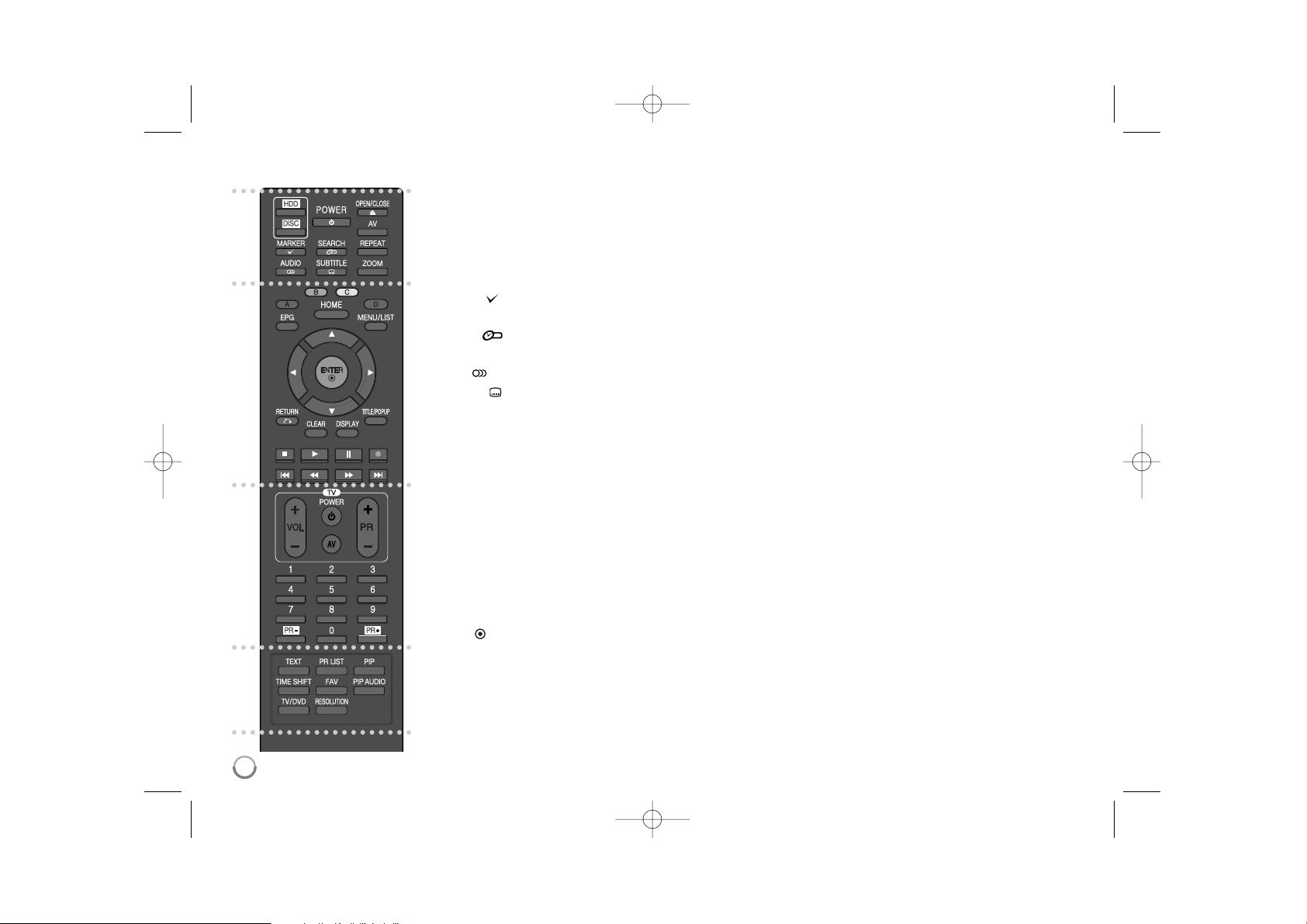
10
Diaľkové ovládanie
a
HDD: Prepnutie režimu zariadenia na HDD.
DISC: Prepnutie režimu zariadenia na DISC.
POWER: Zapnutie a vypnutie zariadenia.
OPEN/CLOSE
(Z): Otvorenie a zatvorenie podávača disku.
AV: Zmena vstupného zdroja (Tuner, AV1-3).
MARKER ( ): Označenie akéhokoľvek miesta počas
prehrávania.
SEARCH ( ): Zobrazí alebo ukončí vyhľadávaciu ponuku.
REPEAT: Opakovanie požadovanej časti alebo sekvencie.
AUDIO ( ): Výber audio jazyka alebo audio kanála.
SUBTITLE ( ): Výber jazyk titulkov.
ZOOM: Zobrazí alebo ukončí [ZOOM] ponuku.
b
Farebné (A, B, C, D) / tlačidlá: Určené na ovládanie ponúk
BD-ROM. Takisto sa používajú na ovládanie ponúk [MOVIE],
[PHOTO] a [MUSIC] alebo ak sa zobrazí obrazovka EPG, či
keď sa naladí teletextový program digitálneho vysielania.
Funkcia každého tlačidla je popísaná priamo na obrazovke a
mení sa podľa zobrazenej obrazovky.
EPG: Zobrazuje ponuku EPG.
HOME: Zobrazuje alebo skrýva ponuku HOME.
MENU/LIST: Prístup do ponuky DVD disku. Prepínanie
medzi Zoznam titulov-Ponuka.
b / B / v / V (vľavo/vpravo/hore/dole):
Používajú sa na pohyb v rámci obrazovkových displejov.
ENTER ( ): Potvrdzovanie výberu z ponuky alebo
vyvolanie programového zoznamu.
RETURN (O): Ukončenie ponuky alebo pokračovanie v
prehrávaní. Funkcia pokračovania v prehrávaní môže fungovať v závislosti na disku BD-ROM.
CLEAR: Vymazanie značky vo vyhľadávacej ponuke alebo
čísla pri nastavovaní hesla.
DISPLAY: Zobrazuje alebo ukončuje obrazovkový displej.
TITLE/POPUP: Zobrazuje DVD ponuku titulu alebo kontex-
tovú ponuku BD-ROM, ak je k dispozícii.
x (STOP): Zastavenie prehrávania.
B (PLAY): Spustenie prehrávania.
X (PAUSE): Prerušenie prehrávania.
REC(z): Spustenie nahrávania. Opakovaným stlačením sa
nastaví nahrávací čas.
m / M (SCAN):
Vyhľadáva smerom dozadu alebo dopredu.
. / > (SKIP): Prejde na nasledujúcu alebo pred-
chádzajúcu kapitolu/skladbu/titul.
c
Ovládacie tlačidlá TV: Používajú sa na ovládanie hlasitosti,
vstupného zdroja a na vypínanie vášho TV (strana 11).
Očíslované tlačidlá 0-9: Výber očíslovaných možností v
ponuke.
PR - / PR+: Prechádzanie cez zapamätané kanály.
d
TEXT: Prepínanie medzi teletextovým a normálnym TV
režimom.
PR LIST: Zobrazenie ponuky kanálov.
PIP*: Zapínanie/vypínanie sekundárneho videa (Picture-in-
picture) (iba BD-ROM).
TIME SHIFT: Aktivácia prerušenia živého TV/prehrávania
(časový posun) pre živé TV vysielanie (pracuje iba v HDD
režime).
FAV: Zobrazenie obľúbených programov.
PIP AUDIO*: Zapínanie/vypínanie sekundárneho audia (iba
BD-ROM).
TV/DVD: Prepínanie medzi "TV režimom", v ktorom
prichádza obraz a zvuk z TV tunera a "DISK režimom", v
ktorom prichádza obraz a zvuk z tohto zariadenia.
RESOLUTION: Nastavenie výstupného rozlíšenia pre
konektory HDMI a COMPONENT VIDEO OUT.
* V závislosti na typu disku alebo vopred nahraného obsahu
na disku BD-ROM sú k dispozícii rôzne funkcie alebo nie
je žiadna odpoveď pri stlačení niektorých tlačidiel (podľa
použitého média).
a
b
c
d
HR407D-P.BCZELLK_SLOVAK 3/23/09 8:13 PM Page 10
Page 11
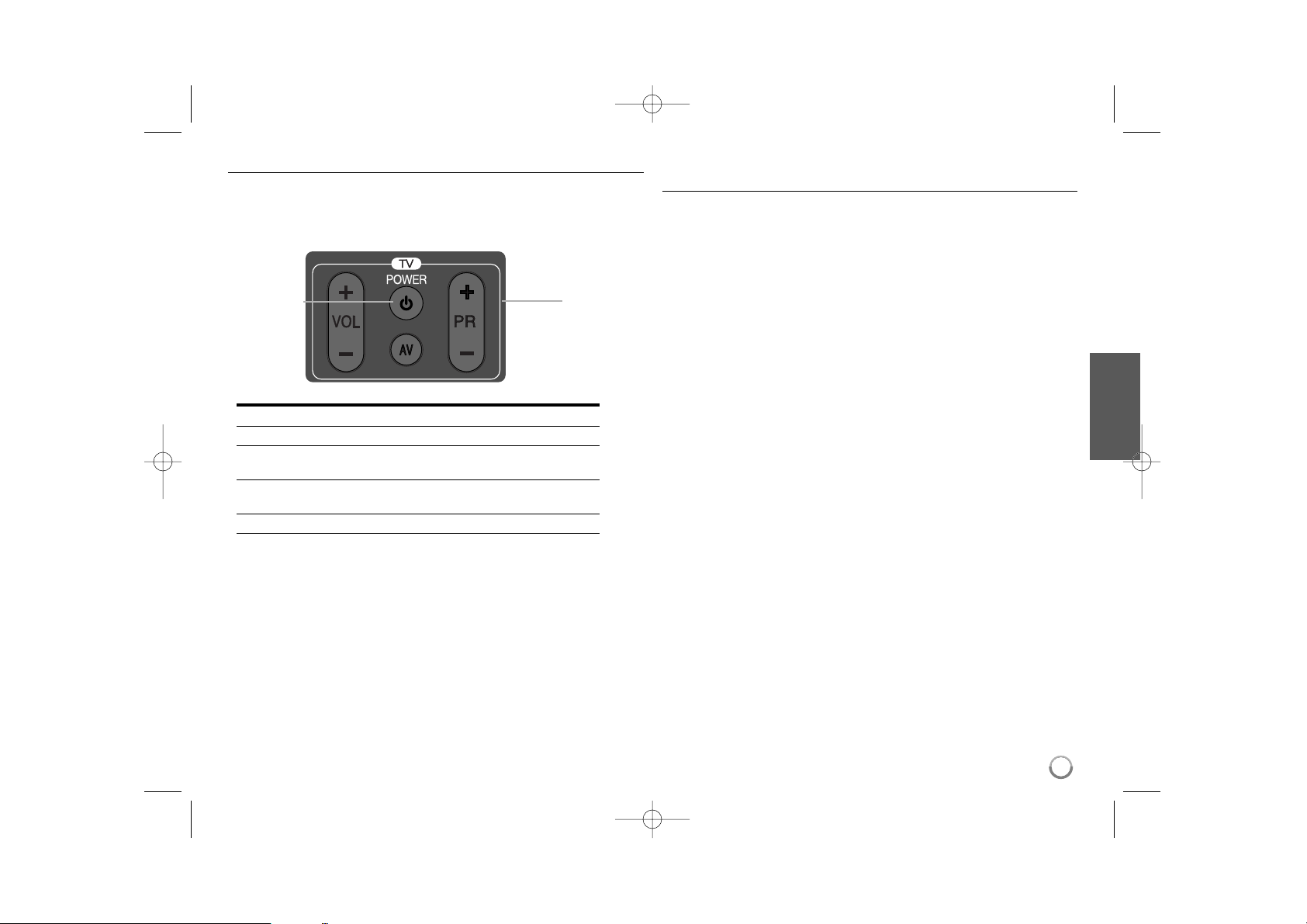
11
Ovládanie TV pomocou dodaného diaľkového ovládania
Hlasitosť, vstupný zdroj a napájanie vášho TV môžete ovládať pomocou
dodaného diaľkového ovládania.
Televízor sa dá ovládať nasledovnými tlačidlami.
By Stlačením Môžete
TV POWER Zapínať alebo vypínať televízor.
AV Vyberať zdroj signálu pre televízor z
možností TV a iných zdrojov signálu.
PR +/– Prepínať oboma smermi kanály uložené v
pamäti.
VOL +/– Nastaviť hlasitosť televízora.
Poznámka:
V závislosti od pripojeného zariadenia je možné, že televízor nebudete
môcť ovládať pomocou niektorých tlačidiel.
Pre programovanie diaľkového ovládača na ovládanie
televízneho prijímača pomocou kódu výrobcu
Ak je váš televízny prijímač uvedený v tabuľke na nasledujúcej strane,
nastavte vhodný kód výrobcu.
1 Podržte stlačené tlačidlo TV POWER, stlačte číselné tlačidlá pre výber
kódu výrobcu pre váš televízny prijímač (strana 59-61).
• Ak je uvedený viac ako jeden kód, skúste zadať kódy po jednom,
kým nenájdete kód, ktorý funguje pre váš televízny prijímač.
2 Uvoľnite tlačidlo TV POWER.
Poznámky:
• V závislosti od vášho TV prijímača niektoré alebo všetky tlačidlá
nemusia na TV prijímači fungovať, aj keď ste zadali správny kód
výrobcu.
• Ak zadáte nové číslo kódu, predchádzajúce číslo kódu sa vymaže.
• Ak v diaľkovom ovládaní vymeníte batérie, zadané číslo kódu sa môže
vynulovať a vrátiť sa na základné nastavenie. Nastavte požadovaný
kód nanovo.
Ovládacie
tlačidlá TV
TV POWER
HR407D-P.BCZELLK_SLOVAK 3/23/09 8:13 PM Page 11
Page 12
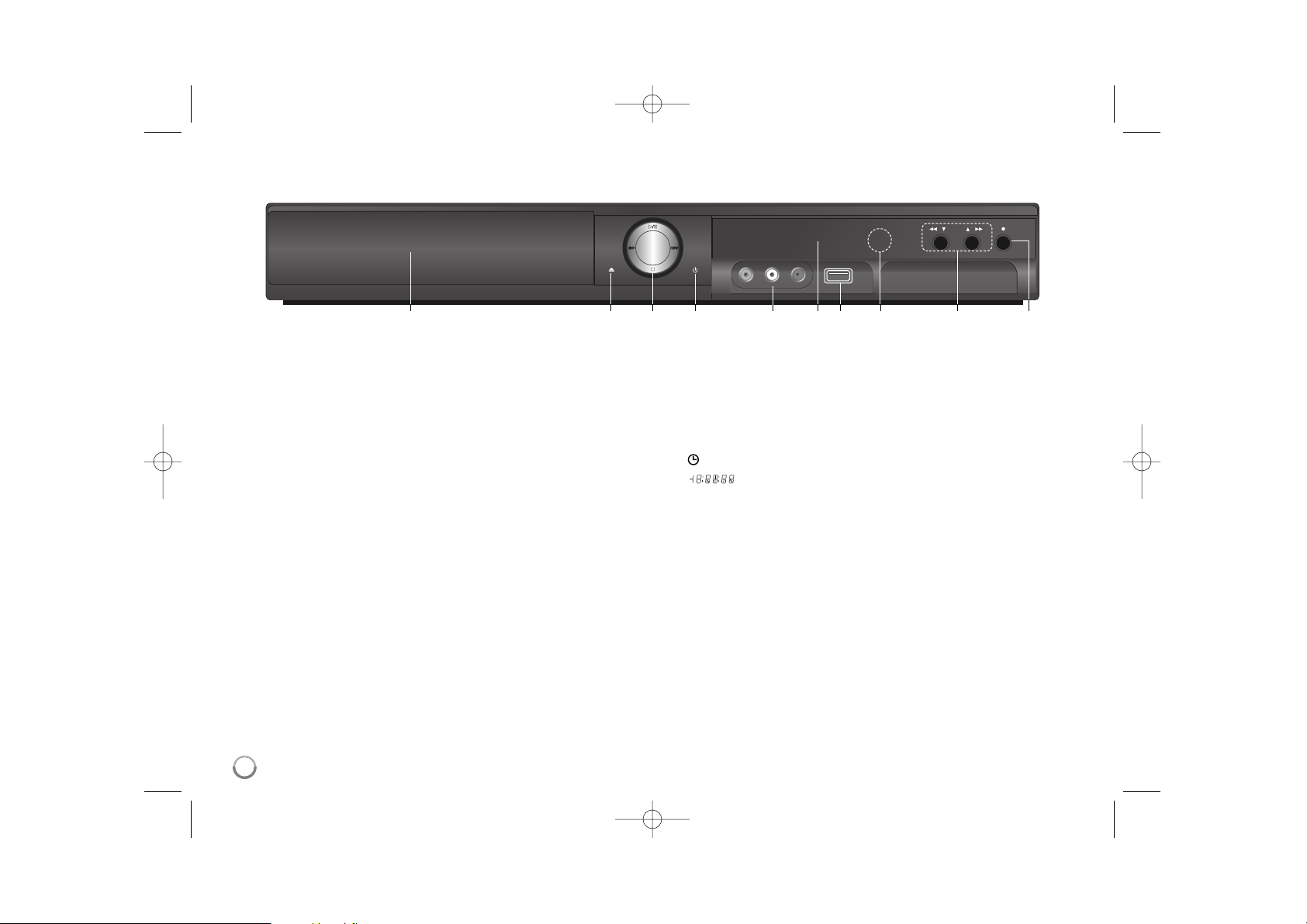
(
(
(
(
PROG.
12
a Podávač disku
Tu vložte disk.
b OPEN/CLOSE (Z)
Otvorenie alebo zatvorenie podávača disku.
c B/X (PLAY / PAUSE)
Spustenie prehrávania.
Dočasné prerušenie prehrávania alebo nahrávania. Stlačte znovu na
ukončenie prerušenia.
BD: Prepnutie režimu zariadenia na DISC
HDD: Prepnutie režimu zariadenia na HDD
x (STOP)
Zastavenie prehrávania.
d Tlačidlo 11(POWER)
Zapnutie a vypnutie zariadenia.
e AV IN 3 (VIDEO IN/AUDIO IN (Vľavo/Vpravo))
Pripojenie audio/video výstupu externého zdroja (audio systém,
TV/Monitor, VCR, kamkordér, atď.).
f Displej
Zobrazenie aktuálneho stavu zariadenia.
T/S: Označuje režim Time Shift (časový posun).
REC: Zariadenie nahráva.
HDD: Zariadenie je v režime HDD:
DVD: Zariadenie je v režime DVD.
: Označuje, ak je prístroj naprogramovaný na nahrávanie.
: Ukazuje hodiny, celková čas prehrávania, uplynutý čas,
číslo titulu, číslo kapitoly/skladby, kanál, atď.
g USB Port
Pripojenie USB Flash disku.
h Snímač diaľkového ovládania
Na toto miesto namierte diaľkové ovládanie.
i
m / M (SCAN)
Vyhľadáva smerom dozadu alebo dopredu.
PROG. (V / v)
Prechádzanie cez zapamätané kanály.
j z (REC)
Spustenie nahrávania.
Opakovaným stlačením sa nastaví nahrávací čas
Predný panel
abcdefghij
HR407D-P.BCZELLK_SLOVAK 3/23/09 8:13 PM Page 12
Page 13
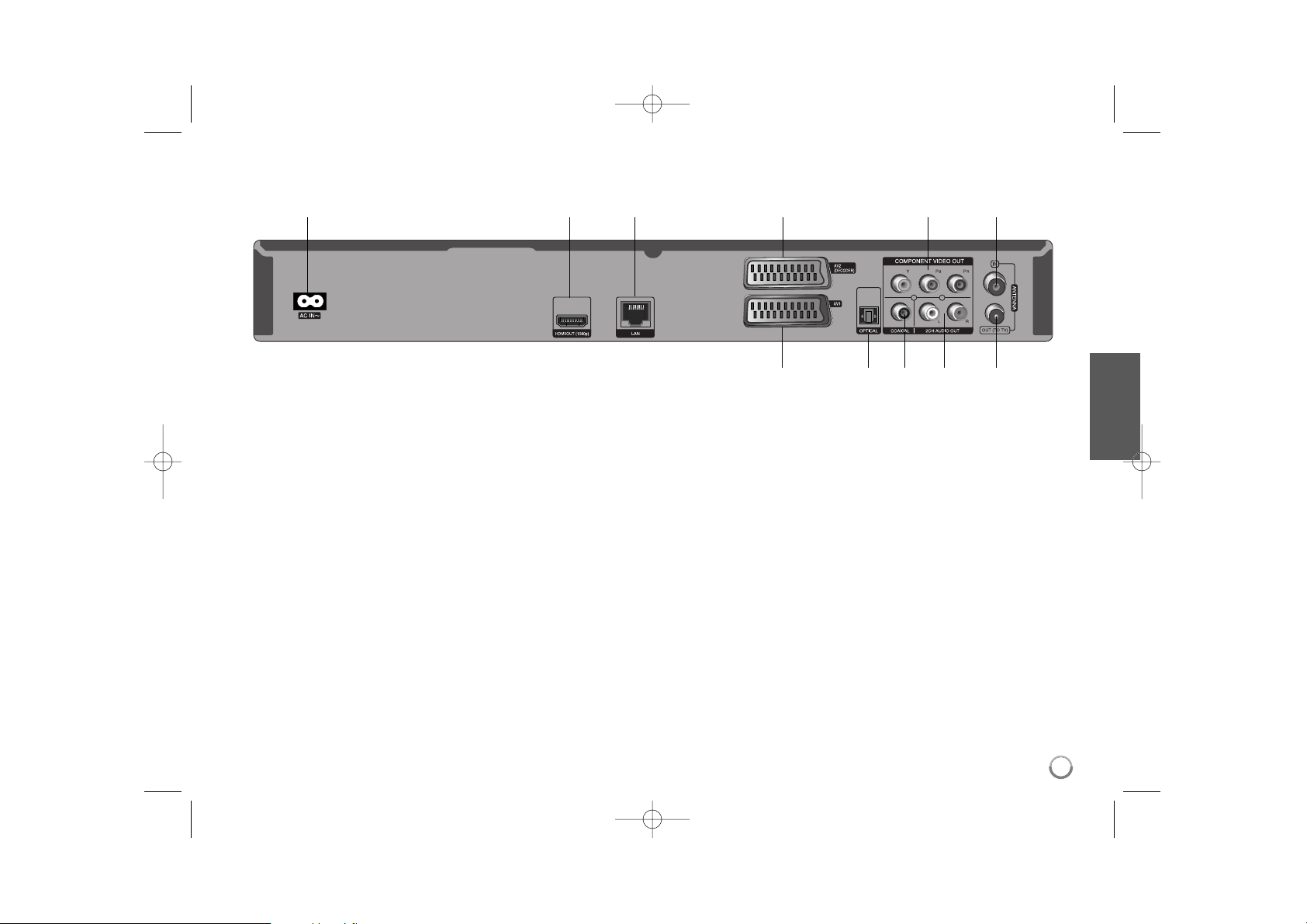
13
a Konektor AC IN
Pripojenie dodaného napájacieho kábla.
b HDMI OUT (1080p)
Pripojenie na TV cez HDMI vstupy. (Rozhranie pre digitálne audio a
video)
c LAN port
Pripojenie siete so stálym širokopásmovým pripojením.
d AV2 (DECODER) (SCART JACK)
Pripojenie audio/video výstupu externého zdroja (platený TV dekodér,
Set Top Box, VCR, atď.).
e COMPONENT VIDEO OUT (Y P
B PR)
Pripojenie na TV cez Y Pb Pr vstupy.
f ANTENNA IN
Pripojte anténu na tento konektor.
g AV 1 (SCART JACK)
Pripojenie na TV cez SCART konektor.
h DIGITAL AUDIO OUT (OPTICAL)
Pripojenie na digitálne (optické) audio príslušenstvo.
i DIGITAL AUDIO OUT (COAXIAL)
Pripojenie na digitálne (koaxiálne) audio príslušenstvo.
j 2CH AUDIO OUT (Ľavý/Pravý)
Pripojenie na TV cez 2-kanálové audio vstupy.
k ANTENNA OUT (TO TV)
Prenáša signál z konektora ANTENNA IN na váš TV/monitor.
Zadný panel
ghijk
abcdef
HR407D-P.BCZELLK_SLOVAK 3/23/09 8:13 PM Page 13
Page 14
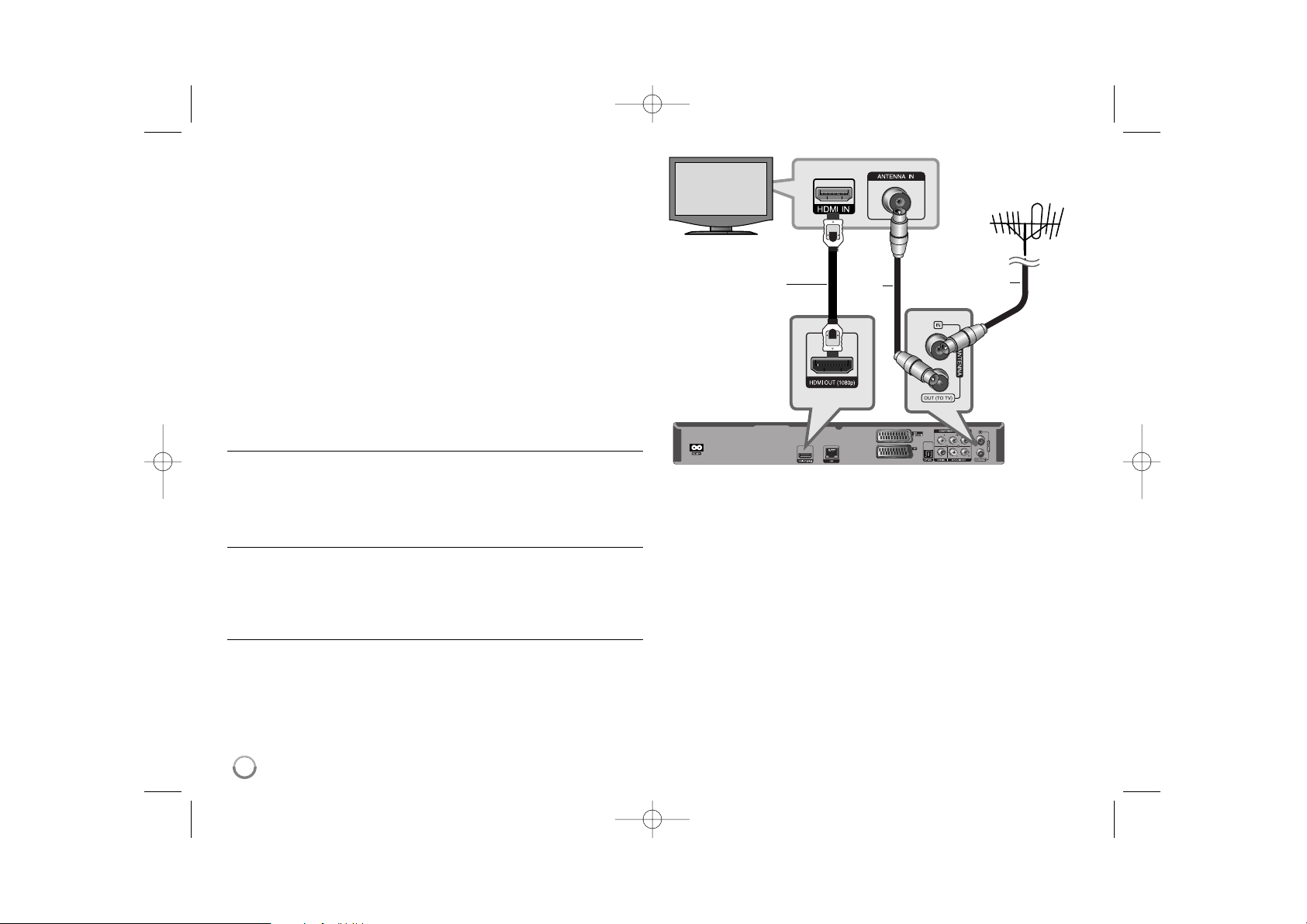
Pripojenie k televízoru
Použite jedno z nasledovných zapojení v závislosti od možností vášho
existujúceho zariadenia.
Tipy:
• V závislosti od vášho televízora a iných zariadení, ktoré chcete pripojiť,
existujú rôzne spôsoby pripojenia prehrávača. Použite iba jedno z
nasledovných pripojení.
• Podľa potreby si pozrite návody k vášmu televízoru, stereo systému
alebo k iným zariadeniam, aby ste použili to najlepšie pripojenie.
Upozornenia:
• Ubezpečte sa, či je prehrávač pripojený priamo k televízoru. Nalaďte
televízor na správny kanál obrazového vstupu.
• Nepripájajte zvukový výstupný konektor AUDIO OUT prehrávača ku
konektoru phono in (gramofón) vášho zvukového systému.
• Nepripájajte prehrávač cez videorekordér. Obraz z disku DVD by mohol
byť skreslený systémom ochrany proti kopírovaniu.
Pripojenie antény
Pripojte pozemnú TV anténu (A) do ANTENNA IN konektora tohto zariadenia. Ak chcete použiť vnútornú anténu, použite takú, ktorá má signálový
zosilňovač vypočítaný pri 5V, 100 mA a nastavte [Antenna Feed 5V] na
[ON] ponuke nastavenia (strana 28).
Anténové pripojenie na váš TV
Pripojte jeden koniec FR kábla (R) na konektor ANTENNA OUT (TO TV)
zariadenia a druhý koniec na konektor ANTENNA IN vášho TV. Prenáša
signál z konektora ANTENNA IN na váš TV/monitor.
Pripojenie HDMI
Ak máte TV alebo monitor s HDMI, môžete ho pripojiť k tomuto
prehrávaču pomocou HDMI kábla (H). Pripojte HDMI konektor na prehrávači k HDMI konektoru na HDMI-kompatibilnom televízore alebo monitore
(H). Nastavte zdroj vášho TV prijímača na HDMI (pozrite si používateľskú
príručku k TV prijímaču).
Poznámky:
• Musíte vybrať HDMI audio výstup a maximálnu vzorkovaciu frekvenciu,
ktorú podporuje váš TV cez voľby [HDMI] a [Sampling Freq.] v ponuke
[Setup] (strana 41).
• Ak pripojené HDMI zariadenie nie je schopné prijať audio výstup
zariadenia, zvuk HDMI zariadenia môže byť skreslený alebo nebude
počuteľný.
Tips:
• Keď používate pripojenie HDMI, môžete zmeniť rozlíšenie pre výstup
HDMI. (Pozrite si časť „Nastavenie rozlíšenia“ na strane 20-21.)
• Vyberte typ video výstupu z konektora HDMI OUT pomocou možnosti
[HDMI Color Setting] v ponuke [Setup] (pozrite stranu 39-40).
14
R
A
H
Anténa
(Digitálna a/alebo
analógová)
TV
(Nie je súčasť dodávky)
Zadná časť tohto prístroja
HR407D-P.BCZELLK_SLOVAK 3/23/09 8:13 PM Page 14
Page 15
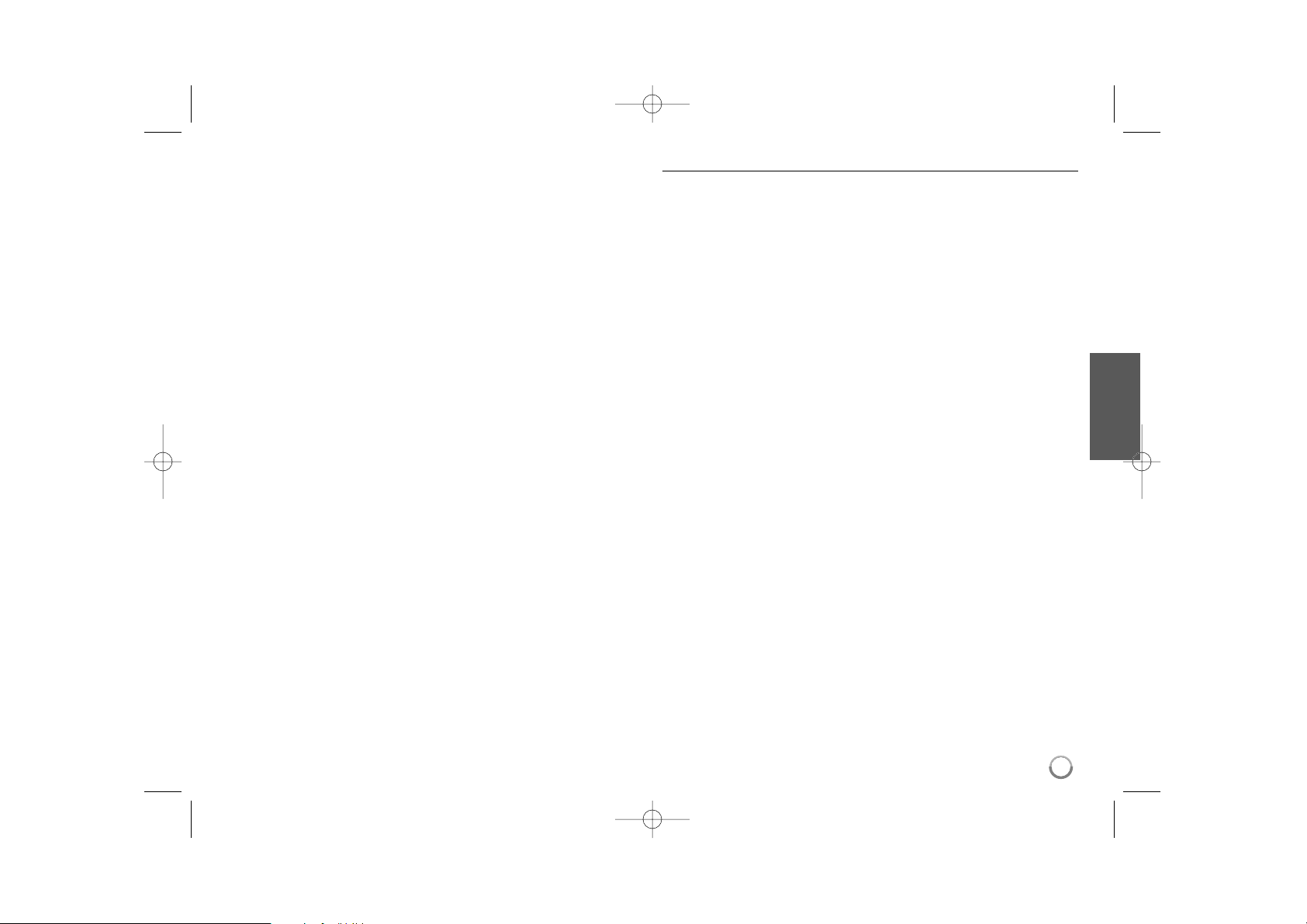
Upozornenia:
• Zmena rozlíšenia po vytvorení pripojenia môže spôsobiť poruchu.
Problém vyriešite vypnutím prehrávača a jeho opätovným zapnutím.
• Keď sa nepotvrdí HDMI pripojenie s HDCP, TV obrazovka sa zmení na
čiernu. V tomto prípade skontrolujte HDMI pripojenie, alebo odpojte
HDMI kábel.
• Ak je na obrazovke šum alebo čiary, skontrolujte kábel HDMI (dĺžka
je zvyčajne obmedzená na 4,5 m).
Ďalšie informácie o HDMI
• Keď pripájate zariadenie kompatibilné s HDMI alebo DVI, zohľadnite
nasledovné body:
- Pokúste sa vypnúť HDMI/DVI zariadenie a tento prehrávač. Potom
zapnite HDMI/DVI zariadenie a počkajte asi 30 sekúnd, potom zapnite
tento prehrávač.
- Obrazový výstup pripojeného zariadenia je správne nastavený pre
tento prístroj.
- Pripojené zariadenie je kompatibilné s obrazovým vstupom
720 x 576p, 1280 x 720p, 1920 x 1080i alebo 1920 x 1080p.
• Nie všetky HDCP kompatibilné HDMI alebo DVI zariadenia budú
fungovať s týmto prehrávačom.
- Obraz sa nezobrazí správne na HDCP-nekompatibilnom zariadení.
- Tento prehrávač nebude prehrávať a TV obrazovka sa zmení na
čiernu.
Všeobecne o pripojení
Obraz a zvuk
Digitálna TV je technológia vysielania, ktorá nahradzuje tradičnú analógovú
technológiu.
To znamená, že niekoľko televíznych a rádiových kanálov spoločne s digitálnymi
službami môže byť prenášaných v rovnakom priestore, ktorý predtým zaberal
jeden kanál. Ako spotrebiteľ tak získate prístup k omnoho viac kanálom a
službám ako predtým, a to v rovnaký čas, keď sú prijímané s perfektným obrazom
a kvalitou zvuku .
Rekordér prevádza digitálny signál na formát, ktorý je vhodný pre váš televízor
a zvukovú aparatúru.
Zapojenie rekordéra je rovnako jednoduché ako napríklad zapojenie
videorekordéra. Najlepšiu kvalitu obrazu získate použitím HDMI káblu na
pripojenie k vášmu televízoru. Najlepší zvukového zážitok dosiahnete
pripojením optického kábla k vašej zvukovej aparatúre.
Pokrytie
Predpokladáme, že prv než ste si kúpili náš výrobok, skontrolovali ste
dostupnosť digitálneho signálu pre vašu oblasť.
Anténa / Zdroj signálu
Rekordér môže byť pripojený ku jednoduchej vnútornej anténe alebo k
existujúcemu vonkajšiemu anténnemu systému v závislosti od príjmu.
Ak žijete v byte, mali by ste použiť anténnu zástrčku v stene s rozvodom
digitálneho pozemného vysielania. Ak máte vlastný anténny systém, je potrebné
overiť, že tento systém má antény, filter alebo zosilňovač, ktoré dokážu
spracovať frekvencie, na ktorých sú digitálne kanály vysielané.
Káblová televízia
Upozorňujeme, že tento rekordér nie je navrhnutý na príjem bežného digitálneho
káblového signálu (signál QAM). Napriek tomu sa môže stať, že operátori
menších káblových televízií zvolili pre distribúciu svojich sietí signál pre digitálne pozemné vysielanie (signál COFDM). V tomto prípade sa tento rekordér
môže použiť.
Ak máte pochybnosti o tom, aký typ televízneho signálu je rozvádzaný v anténnej zásuvke v stene, spýtajte sa domáceho.
15
HR407D-P.BCZELLK_SLOVAK 3/23/09 8:13 PM Page 15
Page 16
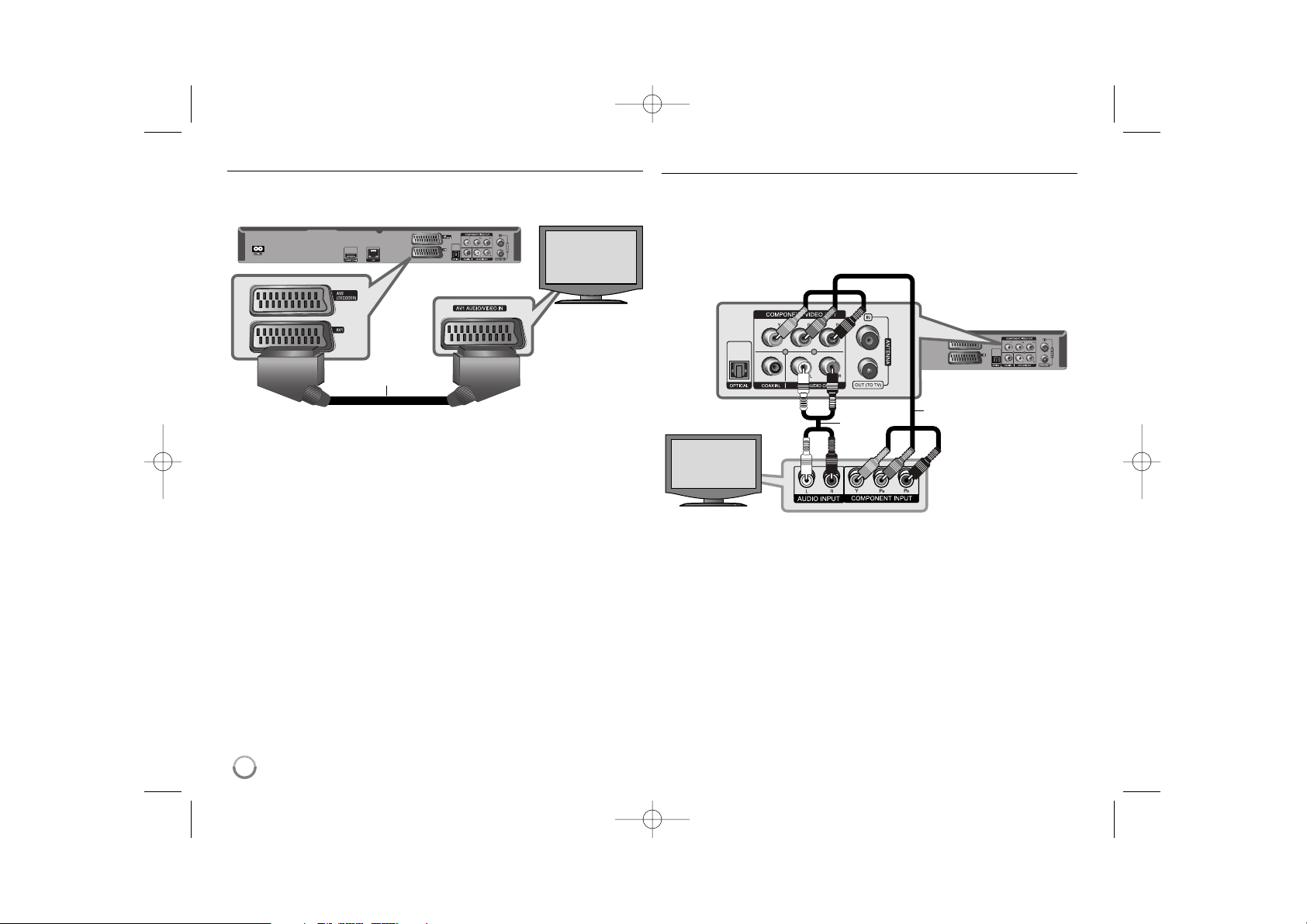
16
Pripojenie SCART
Pripojte jeden koniec scart kábla do SCART konektora AV1 (S) na zariadení a druhý koniec do príslušného konektora na vašom TV. Cez toto
pripojenie sa zvuk aj obraz prenášajú naraz.
Pripojenie komponentného videa
Pripojte konektory komponentného obrazového výstupu COMPONENT
VIDEO OUT (C) na prehrávači k príslušným vstupným konektorom na
televízore pomocou káblov Y Pb Pr.
Pripojte ľavý a pravý konektor AUDIO OUT (A) prehrávača k ľavému a
pravému konektoru IN (VSTUP) na televíznom prijímači pomocou audio
káblov.
Tip:
Keď používate pripojenie COMPONENT VIDEO OUT, môžete zmeniť
rozlíšenie pre výstup. (Pozrite si časť „Nastavenie rozlíšenia“ na strane
20-21.)
Zadná časť
tohto prístroja
TV
Zadná časť tohto
prístroja
TV
HR407D-P.BCZELLK_SLOVAK 3/23/09 8:13 PM Page 16
S
A
C
Page 17
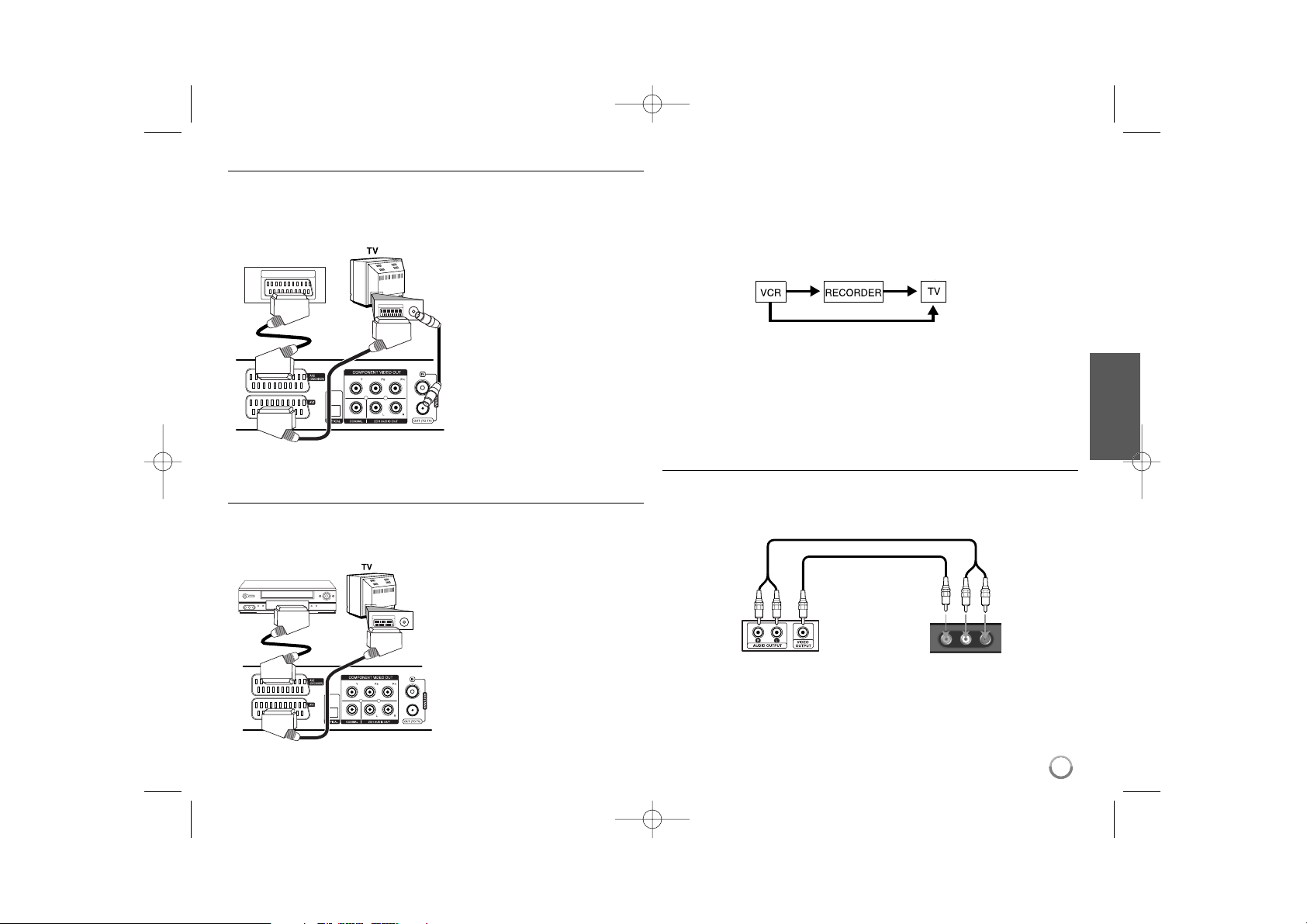
17
Pripojenie dekodéra PAY-TV/Canal Plus
Môžete pozerať alebo nahrávať programy PAY-TV/Canal Plus, ak pripojíte
dekodér (nedodáva sa) k jednotke. Odpojte hlavný kábel jednotky zo siete, keď
pripájate dekodér. Nepotrebujete zapínať jednotku, aby ste mohli pozerať
signály z pripojeného tunera na vašom TV.
Ak chcete pozerať alebo nahrávať
programy PAY-TV/Canal Plus, nastavte možnosť [AV2 Connection] na
[Decoder] (pozrite si stranu 28) a
nastavte možnosť programu
[CANAL] na [On] v ponuke
Nastavenie (strana 25).
Ak odpojíte hlavný kábel jednotky,
nebude môcť preberať signály z
pripojeného dekodéra.
Pripojenie ku konektoru AV2 DECODER
Pripojte VCR alebo podobné nahrávacie zariadenie ku konektoru AV2
DECODER tejto jednotky. Nepotrebujete zapnúť jednotku, aby ste mohli
prezerať signály z pripojeného tunera na vašom TV.
Ak si chcete pozrieť alebo nahrať
zdroj z konektora AV2 DECODER,
nastavte možnosť [AV2 Connection]
na [Others] (pozrite si stranu 28) a
nastavte možnosť [AV2 Recording]
na [Auto], [CVBS], [RGB] alebo
[S-Video] podľa požiadavky (pozrite si
stranu 29).
Obrazy obsahujúce signály ochrany proti kopírovaniu, ktoré zakazujú
akékoľvek kopírovanie, sa nedajú nahrávať.
Ak vediete signály jednotky cez VCR, nemôžete prijať na TV obrazovke čistý
obraz.
Uistite sa, že ste pripojili svoj VCR k jednotke vášho TV v dole uvedenom
poradí. Ak si chcete pozrieť video pásky, pozrite si pásky cez vstup druhej
línie na vašom TV.
Keď nahrávate na VCR z tejto jednotky, neprepínajte vstupný zdroj na TV
stlačením tlačidla TV/DVD na diaľkovom ovládači.
Ak používate tuner B Sky B, uistite sa, že ste pripojili konektor tunera VCR
SCART ku konektoru AV2 DECODER.
Ak odpojíte hlavný kábel jednotky, nebudete môcť sledovať signály z
pripojeného VCR alebo tunera.
Pripojenie ku konektorom AV IN 3
Pripojte vstupné konektory (AV IN 3) na jednotke k výstupným audio/video
konektorom na komponente vášho príslušenstva pomocou audio/video
káblov.
Dekodér
PAY-TV/Canal Plus
Zadná časť tohto
prístroja
VCR, Skrinka s káblami,
alebo Satelit Tuner, atď.
Zadná časť tohto
prístroja
Kanálový vstup 1
Kanálový vstup 2
Panel konektora prídavného
komponentu
(videorekordér, videokamera, atď.)
Predná strana
jednotka
HR407D-P.BCZELLK_SLOVAK 3/23/09 8:13 PM Page 17
SCART AV
Page 18
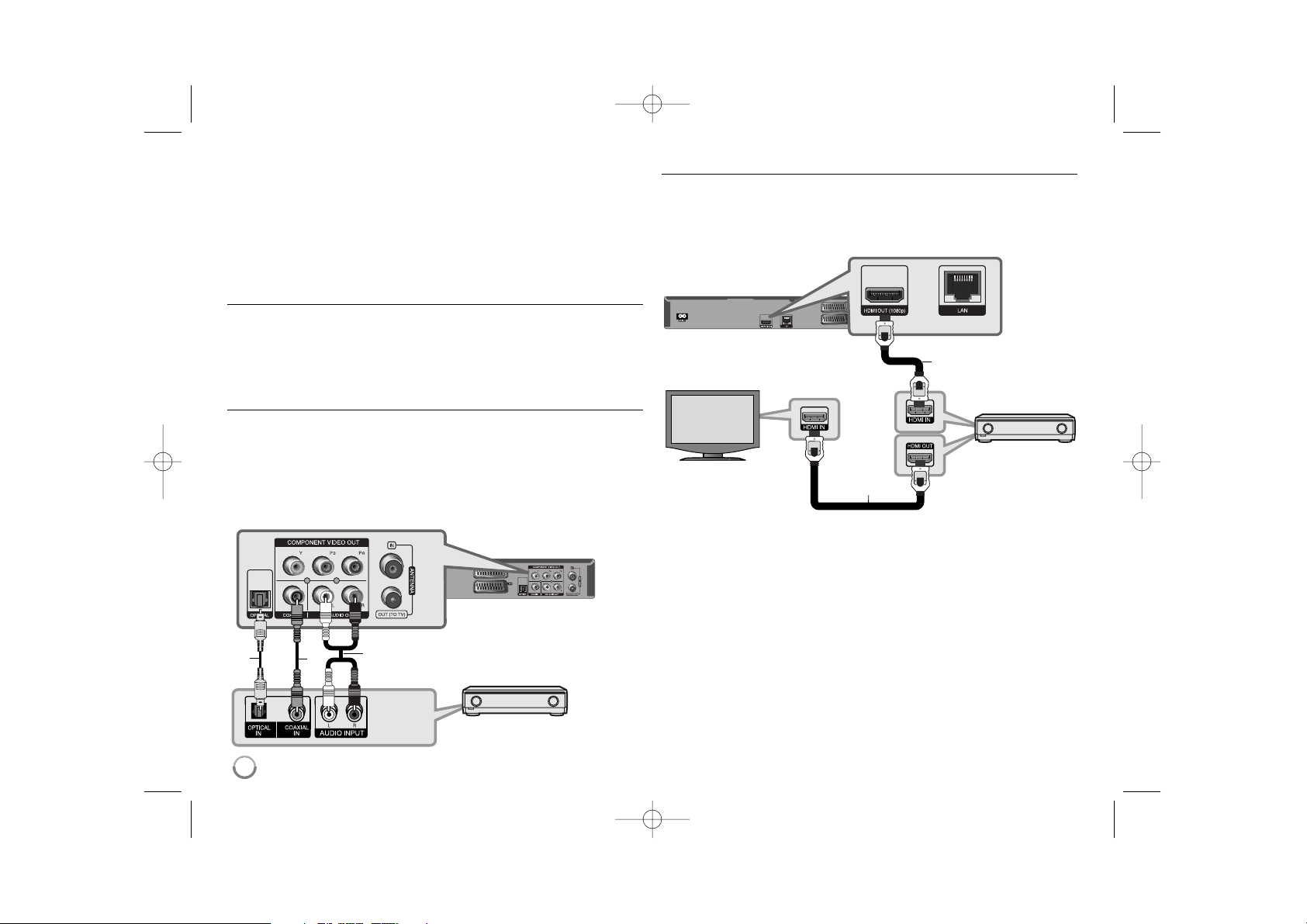
18
Pripojenie k zosilňovaču
Zapojte jedno z nasledujúcich pripojení v závislosti od možností vášho
zariadenia.
Poznámka:
Keďže na typ audio výstupu vplýva mnoho faktorov, pozrite si „Špecifikácie
audio výstupu jednotky“ na strane 19, kde nájdete podrobnosti.
Pripojenie k zosilňovaču cez 2-kanálový audio výstup
Pripojte ľavý a pravý konektor 2CH AUDIO OUT (A) na prehrávači k
ľavému a pravému audio konektoru IN (VSTUP) na vašom zosilňovači,
prijímači alebo v stereo systéme pomocou audio káblov.
Pripojenie k zosilňovaču cez digitálny audio výstup
(optický alebo koaxiálny)
Pripojte konektor DIGITAL AUDIO OUT (digitálny audio výstup) (OPTICAL
alebo COAXIAL) k príslušnému konektoru (OPTICAL O alebo COAXIAL
X) vášho zosilňovača. Použite ľubovoľný digitálny (optický O alebo koaxiálny X) audio kábel. Budete potrebovať aktivovať digitálny výstup prehrávača. (Pozrite si „[AUDIO] Menu“ (Ponuku AUDIO) na strane 41.)
Pripojenie k zosilňovaču cez výstup HDMI
Pripojte konektor HDMI OUT prehrávača k príslušnému vstupnému
konektoru na vašom zosilňovači. Použite kábel HDMI (H1). Budete
potrebovať aktivovať digitálny výstup prehrávača. (Pozrite si „[AUDIO]
Menu“ (Ponuka Audio) na strane 41.)
Digitálny multikanálový zvuk
Digitálne multikanálové pripojenie poskytuje najlepšiu kvalitu zvuku. Na
tento účel potrebujete multikanálový Audio/Video prijímač, ktorý podporuje
jeden alebo viac audio formátov podporovaných vašim prehrávačom.
Pozrite si príručku k prijímaču a logá na prednej strane prijímača.
(PCM Stereo, PCM Multi-k, Dolby Digital, Dolby Digital Plus, Dolby
TrueHD, DTS a/alebo DTS-HD)
Tip:
Pripojte výstupný HDMI konektor zosilňovača k vstupnému HDMI
konektoru na vašom televíznom prijímači pomocou kábla HDMI (H2), ak
má váš zosilňovač výstupný konektor HDMI.
O
A
X
Zadná časť tohto prístroja
Zosilňovač/Prijímač
Zadná časť tohto prístroja
Zosilňovač/Prijímač
TV
HR407D-P.BCZELLK_SLOVAK 3/23/09 8:13 PM Page 18
H1
H2
Page 19
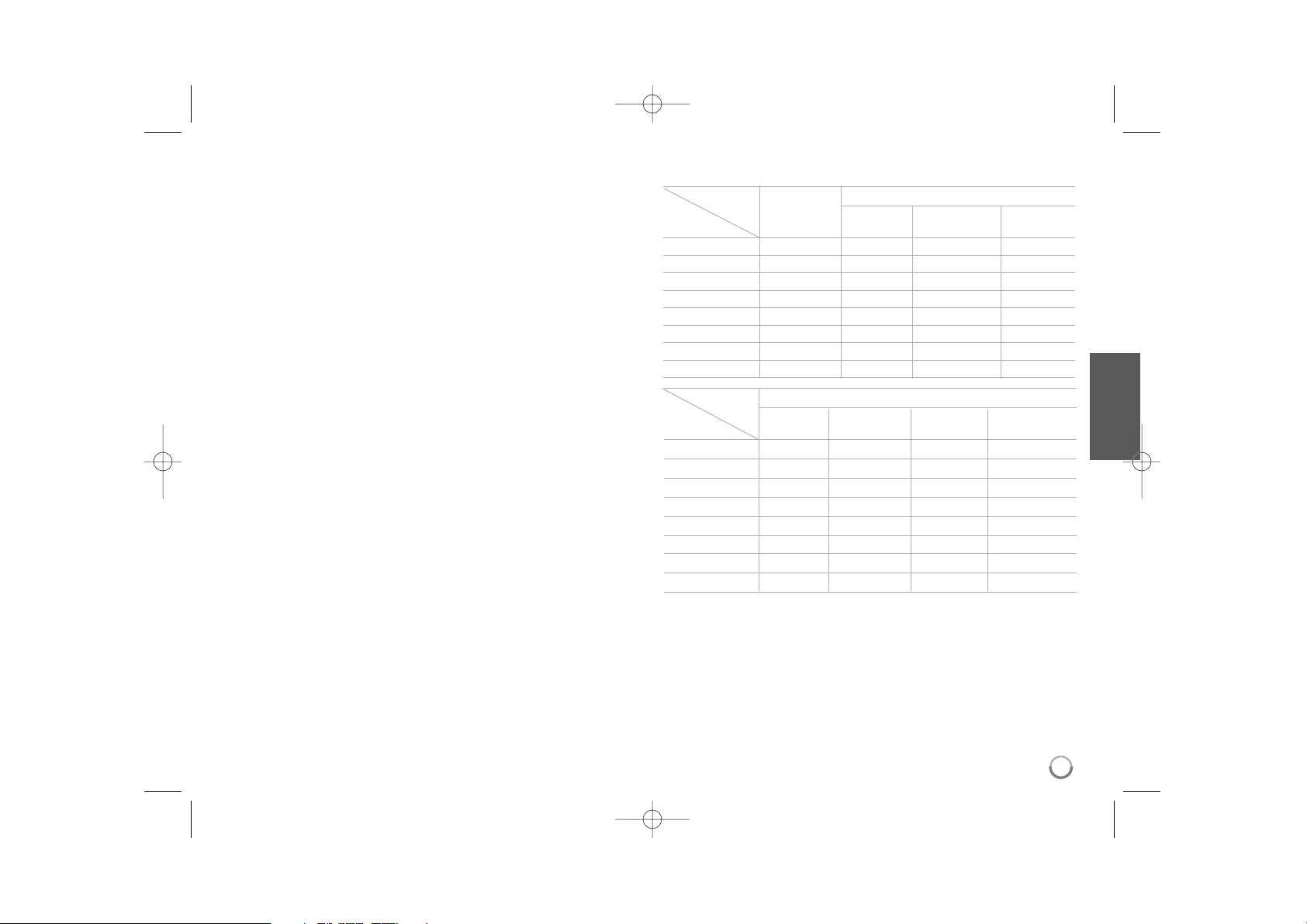
19
Poznámky:
• V ponuke [Setup] musíte vybrať digitálny audio výstup a maximálnu
vzorkovaciu frekvenciu, ktorú váš zosilňovač (alebo AV prijímač)
akceptuje pri použití možností [SPDIF], [HDMI] a [Sampling Freq.]
(pozrite strany 41).
• Pri digitálnom audio pripojení (SPDIF alebo HDMI) zvuky tlačidla pre
Menu disku BD-ROM nemusia byť počuteľné, ak [SPDIF] alebo [HDMI]
voľba je nastavená na [Primary Pass-Thru].
• Ak audio formát digitálneho výstupu nesúhlasí so schopnosťami vášho
prijímača, prijímač bude vydávať silný, skreslený zvuk alebo nebude
vydávať žiadny zvuk.
• Multikanálový digitálny zvuk Surround cez digitálne pripojenie sa dá
do-siahnuť len vtedy, keď je váš prijímač vybavený Digitálnym
multikanálovým dekodérom.
• Ak si chcete pozrieť audio formát aktuálneho disku na obrazovke,
stlačte tlačidlo AUDIO.
Poznámky:
*1 Sekundárny a interaktívny zvuk nemusí byť súčasťou výstupného
bitového toku, ak je možnosť [SPDIF] alebo [HDMI] nastavená na
[Primary Pass-Thru]. (Okrem LPCM kodeku: výstup vždy zahŕňa interaktívny a sekundárny zvuk.)
*2 Tento prehrávač automaticky nastaví HDMI audio podľa dekódovacej
kapacity pripojeného HDMI zariadenia, dokonca aj keď je voľba [HDMI]
nastavená na [Primary Pass-Thru].
SPDIF (DIGITAL AUDIO OUT)
PCM DTS Primárny
Zdroj Stereo prekódovanie *4priechod *
1
Dolby Digital PCM 2ch PCM 2ch DTS Dolby Digital
Dolby Digital Plus PCM 2ch PCM 2ch DTS Dolby Digital
Dolby TrueHD PCM 2ch PCM 2ch DTS Dolby Digital
DTS PCM 2ch PCM 2ch DTS DTS
DTS-HD PCM 2ch PCM 2ch DTS DTS
Linear PCM 2ch PCM 2ch PCM 2ch DTS PCM 2ch
Linear PCM 5.1ch PCM 2ch PCM 2ch DTS PCM 2ch
Linear PCM 7.1ch PCM 2ch PCM 2ch DTS PCM 2ch
Analógový
stereo výstup
Konektor/
Nastavenie
HDMI OUT
PCM PCM DTS Primárny
Zdroj Stereo Multi-k prekódovanie *4priechod *
1, *2
Dolby Digital PCM 2ch PCM 5.1ch
*
3
DTS Dolby Digital
Dolby Digital Plus PCM 2ch PCM 7.1ch *
3
DTS Dolby Digital Plus
Dolby TrueHD PCM 2ch PCM 7.1ch *
3
DTS Dolby TrueHD
DTS PCM 2ch PCM 5.1ch
*
3
DTS DTS
DTS-HD PCM 2ch PCM 5.1ch *
3
DTS DTS-HD
Linear PCM 2ch PCM 2ch PCM 2ch DTS PCM 2ch
Linear PCM 5.1ch PCM 2ch PCM 5.1ch *
3
DTS PCM 5.1ch *
3
Linear PCM 7.1ch PCM 2ch PCM 7.1ch
*
3
DTS PCM 7.1ch
*
3
Konektor/
Nastavenie
Špecifikácie audio výstupu jednotky
HR407D-P.BCZELLK_SLOVAK 3/23/09 8:13 PM Page 19
Page 20

20
*3 Pre Multi-Ch PCM audio výstup je vzorkovacia frekvencia HDMI audio
výstupu ohraničená na 96 kHz alebo 48 kHz.
*4 Ak je [HDMI] alebo [SPDIF] voľba nastavená na [DTS re-encode], audio
výstup je obmedzený na 48 kHz a 5.1.
• Audio vystupuje ako PCM 48 kHz/16 bit pre MP3/WMA súbor a PCM
44,1kHz/16 bit pre Audio CD počas prehrávania.
Nastavenie rozlíšenia
Prehrávač poskytuje niekoľko výstupných rozlíšení pre konektory HDMI
OUT a COMPONENT VIDEO OUT.
Zmeniť rozlíšenie môžete pomocou ponuky [Setup] alebo stlačením
tlačidla RESOLUTION v režime zastavenia.
Poznámka:
Keďže rozlíšenie video výstupu je ovplyvnené niekoľkými faktormi, pozrite
si „Použiteľné rozlíšenie podľa nastavenia rozlíšenia“ na nasledujúcej
strane.
Ako zmeniť rozlíšenie pomocou tlačidla RESOLUTION
Stlačte opakovane RESOLUTION v zastavenom stave pre zmenu
rozlíšenia. V zobrazovacom okienku bude uvedené aktuálne rozlíšenie.
Ako zmeniť rozlíšenie pomocou ponuky [Setup]
1 Stlačte DISC.
2 Stlačte HOME a objaví sa [Home Menu].
3 Vyberte [Setup] a stlačte ENTER. Objaví sa ponuka [Setup].
4 Použite v / V na výber možnosti [DISPLAY] a stlačte B pre presun na
druhú úroveň.
5 Použite v / V na výber možnosti [Resolution] a stlačte B pre presun na
tretiu úroveň.
6 Použite v / V na výber požadovaného rozlíšenia a stlačte ENTER pre
potvrdenie vašej voľby.
Poznámka:
Ak vyberiete rozlíšenie, ktoré váš HDMI TV neakceptuje alebo vyberiete
rozlíšenie 1080p pri zapojení COMPONENT VIDEO OUT, objaví sa
varovný oznam, ktorý vás požiada, aby ste dodržali vybraté nastavenie
rozlíšenia.
Ak na otázku neodpoviete do 10 sekúnd, rozlíšenie sa automaticky vráti
späť na predchádzajúce rozlíšenie.
HR407D-P.BCZELLK_SLOVAK 3/23/09 8:13 PM Page 20
Page 21
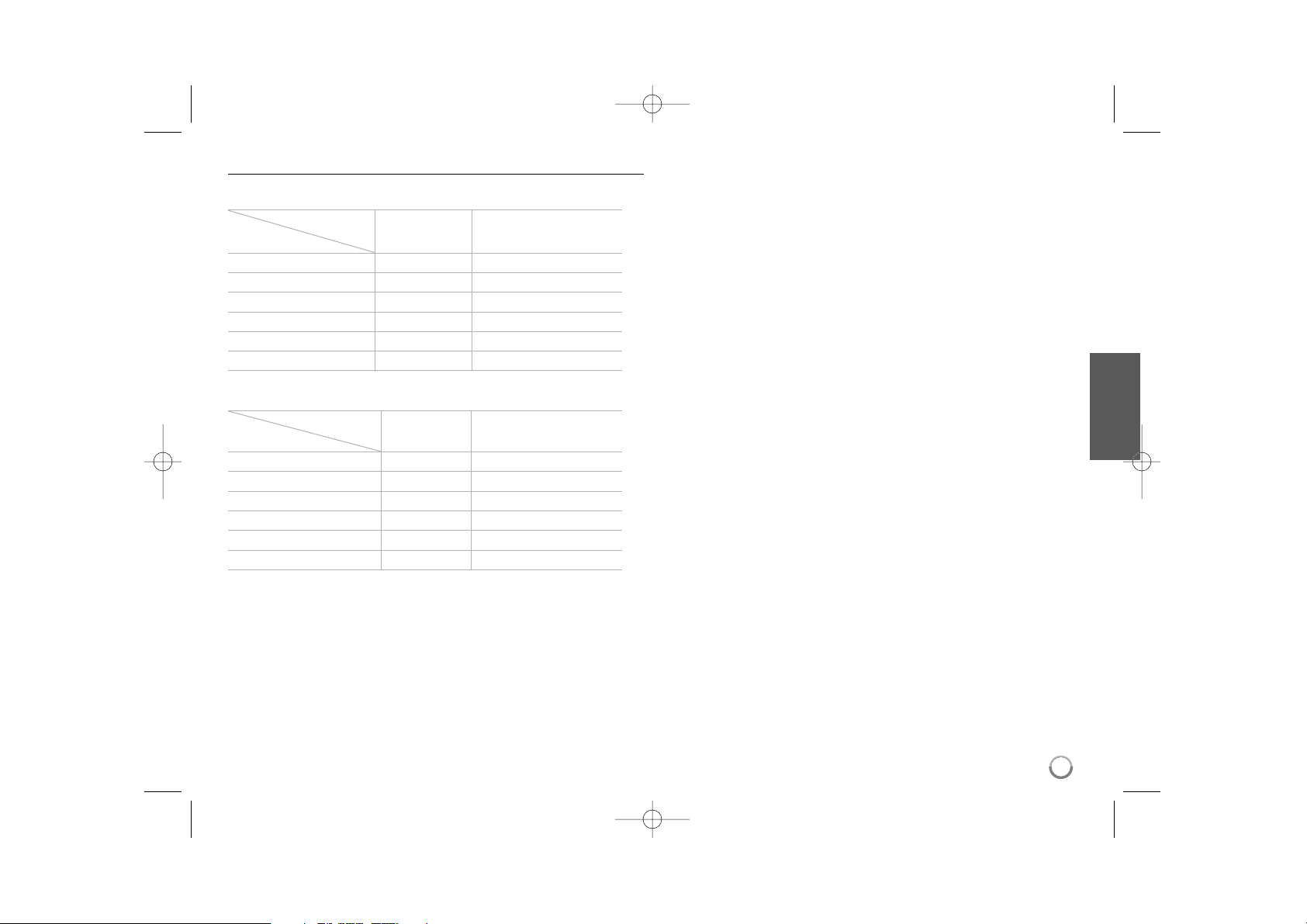
21
Použiteľné rozlíšenie podľa nastavenia rozlíšenia
Poznámky:
• V závislosti od Vášho displeja môžu niektoré nastavenia rozlíšenia
viesť k zmiznutiu obrazu alebo výskytu nezvyčajného obrazu. V tomto
prípade stlačte tlačidlo HOME a potom opakovane stláčajte tlačidlo
RESOLUTION, kým sa obraz znovu neobjaví.
• Tento prehrávač podporuje simultánny výstup všetkých konektorov
video výstupov. Rozlíšenie výstupu HDMI nebude rovnaké ako výstupné
rozlíšenie komponentného video výstupu.
*1Ak sa 1080p/24Hz video zdroj privádza na výstup cez HDMI pripojenie,
SCART OUT a COMPONENT VIDEO OUT nevysielajú žiadny video
signál.
Pripojenie HDMI OUT
• Ak si zvolíte manuálne rozlíšenie a potom pripojíte konektor HDMI k TV
prijímaču a Váš TV prijímač ho neakceptuje, nastavenie rozlíšenia sa
prepne na [Auto].
• Obnovovací kmitočet video výstupu 1080p sa môže automaticky nastaviť buď na 24 Hz alebo 50 Hz v závislosti od kapacity a preferencie
pripojeného TV prijímača a na základe pôvodného obnovovacieho
kmitočtu video obsahu BD-ROM disku.
Pripojenie COMPONENT VIDEO OUT
• Pre nastavenie rozlíšenia 720p, 1080i, 1080p s chráneným médiom
bude skutočné výstupné rozlíšenie COMPONENT VIDEO OUT na
výstupe pri rozlíšení 576p.
• Aj keď je rozlíšenie nastavené na 1080p, nekopírovateľné chránené
prehrávanie BD a DVD sa privádza na výstup pri rozlíšení 1080i.
• BD alebo DVD video tok môže zabrániť zvýšeniu škálovania pre
analógový výstup.
Pripojenie SCART OUT
Rozlíšenie na konektore SCART OUT je vždy na výstupe pri rozlíšení
576i.
• Pri prehrávaní médií nechránených proti kopírovaniu
Nastavenie
SCART výstup
HDMI OUT COMPONENT VIDEO OUT
rozlíšenia
576i 576i 576i
576p 576p 576p
720p 720p 720p
1080i 1080i 1080i
1080p / 24Hz 1080p / 24Hz 1080i / 50Hz *
1
1080p / 50Hz 1080p / 50Hz 1080i / 50Hz
• Keď sa prehráva médium chránené proti kopírovaniu
Nastavenie
SCART výstup HDMI OUT COMPONENT VIDEO OUT
rozlíšenia
576i 576i 576i
576p 576p 576p
720p 720p 576p
1080i 1080i 576p
1080p / 24Hz 1080p / 24Hz 576p *
1
1080p / 50Hz 1080p / 50Hz 576p
HR407D-P.BCZELLK_SLOVAK 3/23/09 8:13 PM Page 21
Page 22

22
Pripojenie k Internetu
Tento prehrávač sa dá pripojiť k lokálnej sieti (LAN) cez port LAN na
zadnom paneli.
Po vytvorení fyzického pripojenia sa musí prehrávač nastaviť pre
komunikáciu so sieťou. To sa vykoná v ponuke [Setup] — pozrite si
„[NETWORK] Menu“ (Ponuka SIEŤ) na strane 43, kde nájdete podrobné
pokyny.
Pripojte LAN port prehrávača k príslušnému portu na vašom modeme
alebo routeri pomocou kábla LAN.
Použite komerčne dostupný priamy kábel LAN (Kategória 5/CAT5 alebo
lepšie s konektorom RJ45).
Pripojením jednotky na širokopásmový internet môžete využiť softvérovú
aktualizáciu, funkcie BD-Live a YouTube.
Upozornenia:
• Pri zapájaní alebo odpájaní kábla LAN držte kábel za konektor. Pri
odpájaní neťahajte za kábel LAN, ale odpojte ho stlačením a
povytiahnutím konektora.
• Nezapájajte modulárny telefónny kábel k portu LAN.
• Keďže existujú rôzne konfigurácie pripojenia, postupujte podľa
špecifikácií vášho dodávateľa telekomunikačných služieb alebo
poskytovateľa internetových služieb.
Poznámky:
• V závislosti od poskytovateľa internetových služieb (ISP) môže byť počet
zariadení, ktoré môžu využívať internetové služby, obmedzený
konkrétnymi podmienkami služby. Podrobnosti dostanete u svojho ISP.
• Naša spoločnosť nie je zodpovedná za chyby prehrávača a/alebo
funkcie internetového pripojenia v dôsledku komunikačných chýb alebo
chýb spojených s vašim širokopásmovým internetovým pripojením
alebo inými pripojenými zariadeniami.
• Naša spoločnosť nie je zodpovedná za problémy vášho
internetového pripojenia.
• Funkcie BD-ROM diskov dostupné po pripojení na internet nie sú
vytvorené alebo poskytované našou spoločnosťou a naša spoločnosť
nezodpovedá za ich funkčnosť a trvalú dostupnosť. Niektoré zariadenia
spojené s diskom, dostupné cez internetové pripojenie, nemusia byť
kompatibilné s týmto prehrávačom. Ak máte otázky týkajúce sa tohto
obsahu, kontaktujte výrobcu disku.
• Niekedy môže obsah internetu vyžadovať širokopásmové pripojenie.
• Aj keď je prehrávač správne pripojený a konfigurovaný, niektoré internetové pripojenia nemusia pracovať správne vďaka preťaženiu siete, kvality
šírky pásma vašej internetovej služby alebo problémom poskytovateľa
obsahu.
• Niektoré operácie internetového pripojenia nie sú možné v dôsledku
istých obmedzení nastavených poskytovateľom internetových služieb
(ISP), ktorý poskytuje vaše širokopásmové internetové pripojenie.
• Všetky účtované poplatky, vrátane ISP bez obmedzenia a poplatky za
pripojenie, sú na vašu zodpovednosť.
• Pre pripojenie k tomuto prehrávaču sa požaduje Port LAN 10 Base-T
alebo 100 Base-TX L. Ak vaša internetová služba neumožňuje takéto
pripojenie, nebudete môcť prehrávač pripojiť.
• Musíte použiť router na použitie služby xDSL.
Router
Zadná časť tohto prístroja
Širokopásmové
pripojenie
HR407D-P.BCZELLK_SLOVAK 3/23/09 8:13 PM Page 22
Broadband
Service
Page 23

23
• DSL modem sa požaduje na používanie služby DSL a káblový modem sa
požaduje na používanie služby káblového modemu. V závislosti od
metódy prístupu a dohody o používaní služby s vašim poskytovateľom
ISP možno na tomto prehrávači nebudete môcť používať funkciu
internetového pripojenia alebo môžete byť obmedzený na počet
zariadení, ktoré sa môžu zároveň pripojiť. (Ak váš poskytovateľ ISP
obmedzuje používanie na jedno zariadenie a už je pripojený počítač,
tento prehrávač sa nemusí pripojiť.)
• Použitie „Router“ nemusí byť povolené alebo jeho používanie môže byť
obmedzené v závislosti od postupov a obmedzení vášho ISP. Ak
chcete vedieť viac podrobností, kontaktujte priamo ISP.
• Váš ISP môže chrániť tento prehrávač pred pripojením k sieti po
potvrdení MAC ADDRESS. V tomto prípade kontaktujte svojho ISP a
vyžiadajte si inicializáciu MAC ADDRESS.
Upozornenie o sieťovej aktualizácii
Ak sa na aktualizačnom serveri nachádza nový softvér, tento prehrávač
vás na túto skutočnosť upozorní prostredníctvom sieťového pripojenia,
ako je uvedené na obrázku nižšie.
1. možnosť:
1 Ponuka aktualizácie sa zobrazí na obrazovke po zapnutí prehrávača.
2 Na výber požadovanej voľby použite b / B a potom stlačte ENTER.
[OK] - Spustí sa aktualizácia softvéru. (Pozrite si stranu 58 pre viac
informácií.)
[Cancel] - Zrušenie ponuky aktualizácie.
[Hide] - Opustenie ponuky aktualizácie. Nezobrazí sa, až pokým sa na
aktualizačnom serveri neobjaví ďalší softvér.
2. možnosť:
Ak sa na aktualizačnom serveri nachádza aktualizácia softvéru, zobrazí sa
ikona „Akt. softvéru“ v spodnej časti Hlavnej ponuky. Stlačte modré tlačidlo
pre spustenie aktualizačnej procedúry. (Pozrite si stranu 41 pre viac
informácií.)
Akt. softvéru
HR407D-P.BCZELLK_SLOVAK 3/23/09 8:13 PM Page 23
Page 24

24
Tip:
Ak pri pripojenom USB flash kľúči a súčasne vloženom disku vyberiete
možnosť [Movie], [Photo] alebo [Music], objaví sa ponuka pre výber média.
Vyberte médium a potom stlačte ENTER.
Vloženie/odstránenie USB flash kľúča
Vloženie USB flash kľúča – Vložte priamo dovnútra, kým nie je na svo-
jom mieste.
Odstránenie USB flash kľúča – Opatrne vytiahnite USB flash kľúč.
Poznámky:
• Táto jednotka podporuje len USB flash kľúč s formátom FAT16 alebo
FAT32.
• USB flash kľúč sa môže použiť pre lokálne uloženie, aby ste mohli využiť
BD-Live disky a internet.
• Nevyberajte USB flash kľúč počas činnosti (prehrávania a pod.).
• USB flash kľúč, ktorý po zapojení do počítača požaduje inštalovanie
ďalšieho programu, nie je podporovaný.
• USB flash kľúč: USB flash kľúč, ktorý podporuje USB1.1 a USB2.0.
• Môžu byť prehrávané filmové súbory (DivX), hudobné súbory
(MP3/WMA) a foto súbory (JPEG/PNG). Podrobnosti pre operácie s
každým súborom nájdete na príslušných stranách.
• Ako prevencia proti strate údajov sa odporúča pravidelné zálohovanie.
• Môže sa stať, že pri použití USB predlžovacieho kábla alebo USB HUB,
USB flash kľúč nie je rozpoznaný.
• Niektoré USB flash kľúče nemusia s touto jednotkou spolupracovať.
• Digitálna kamera a mobilný telefón nie sú podporované.
• USB port zariadenia sa nedá pripojiť k počítaču. Zariadenie sa nesmie
používať na zálohovanie údajov.
Používanie USB Flash disku
Táto jednotka môže prehrávať filmové, hudobné a
fotografické súbory z USB flash kľúča.
NA DIAĽKOVOM
OVLÁDANÍ
1. Vložte USB flash kľúč do USB portu: –
2 Zobrazuje [Home Menu]: –
3 Vyberte hlavnú možnosť:
bb BB
, ENTER
Možnosť [Music], [Photo] alebo [Movie]
4 Vyberte [USB] možnosť:
bb BB
5 Zobrazí sa príslušný zoznam ponúk: ENTER
Objaví sa ponuka [MOVIE], [MUSIC] alebo
[PHOTO]. Podrobnosti k ponuke nájdete na
stranách 50-54.
Predná strana
jednotka
USB flash kľúč
HR407D-P.BCZELLK_SLOVAK 3/23/09 8:13 PM Page 24
(
(
(
(
PROG.
Page 25

25
Automatické naladenie kanálov - ďalšie
možnosti
Presnejšie úpravu naprogramovaných kanálov
Stlačte HOME, potom použite
bb BB
pre výber voľby [Channel Setup].
Stlačte ENTER a na obrazovke sa zobrazí ponuka nastavenia. Použite
BB VV
na výber [Program Edit] na druhej úrovni možností a potom stlačte
BB
na presun do tretej úrovne. Stlačte ENTER pri vybranej možnosti [Edit]. Na
obrazovke sa zobrazí okno pre ladenie kanálov.
Vyberte si, ktorý kanál chcete editovať a stlačte ENTER. Na ľavej strane
obrazovky sa zvýrazní menu volieb.
[Favorite] Nastaví program na obľúbený kanál.
[Delete]: Vymažte zvolený kanál zo zoznamu naprogramovaných kanálov.
[Move] (Iba analógový kanál): Zmeňte poradie kanálov a číselné tlačidlá,
ktorým zodpovedajú.
[Block] Zablokuje program.
[Station Rename] (iba analógový kanál): Zmeňte názov stanice.
Zobrazí sa displej pre zadávanie znakov.
Zadávanie znakov si pozrite na strane 35. Názvy môžu byť dlhé až 5
znakov.
[Program Edit] (Iba analógový kanál): Zmeňte nastavenia kanálu
manuálne.
Zmena kanálu (Iba analógový kanál)
Môžete zmeniť nastavenia naprogramovaného kanálu výberom možnosti
[Program Edit] na ľavej strane obrazovky zmeny kanálu.
[PR]: Označuje zvolenú polohu kanálu.
[Seek]: Automaticky vyhľadá kanál. Hľadanie sa zastaví, keď sa jednotka
naladí na kanál.
[Ch.] Zmení sa číslo kanálu.
[MFT] Naladí kanál pre dosiahnutie čistého obrazu.
[CANAL]: Nastaví kanály pre dekodér.
Potrebujete toto nastavenie, aby ste mohli pozerať alebo nahrávať programy PAY-TV/Canal plus.
[NICAM]: Nastaví kanály pre vysielanie NICAM.
[OK]: Potvrdí nastavenia a návrat do ponuky zoznamu kanálov.
Automatické naladenie kanálov
1 Vyberte režim HDD: HDD
2 Zobrazenie základnej ponuky: HOME
3 Vyberte voľbu [Channel Setup]:
bb BB
, ENTER
4 Vyberte voľbu [Auto Programming]:
BB
5 Prejdite na tretiu úroveň:
BB
6
Vyberte krajiny, v ktorej používate zariadenie:
vv VV
7 Vyberte typ vysielania:
BB vv VV
Digital, Analog alebo All
8
Vyberte [Start] a spustí sa vyhľadávanie kanálov: BB, ENTER
NA DIAĽKOVOM
OVLÁDANÍ
HR407D-P.BCZELLK_SLOVAK 3/23/09 8:25 PM Page 25
Page 26

Prepínanie zoznamu programov na obrazovke pre úpravu kanálov
Zoznam programov je možné prepínať na obrazovke pre úpravu kanálov.
Stlačte vVpre presun zvýraznenia navrch zoznamu programov.
Stlačte bBpre výber položiek [DIGITAL TV] (digitálna TV), [ANALOG TV]
(analógová TV) alebo [RADIO] a potom stlačte vVpre výber programu zo
zoznamu.
Nastavenie obľúbeného programu
Program je možné nastaviť na obľúbený kanál.
Stlačte vVpre výber programu zo zoznamu programov, potom stlačte
ENTER pre zvýraznenie ponuky možností na ľavej strane obrazovky.
Stlačte vVpre výber možnosti [Favorite] (obľúbený), potom stlačte
ENTER. Program je nastavený na obľúbený program a na televíznej obrazovke sa objaví nápis [FAV].
Nastavenie dekodéra AV1
Nastavte konektor AV1 scart pre vstup kódovaného video signálu. Kvôli
dekódovaniu táto voľba nastaví zariadenie na výstup kódovaného signálu z
konektora AV1 scart na AV2 (dekodér) scart. Dekódovaný signál je potom
vysielaný späť pomocou konektora AV2 (dekodér), takže sa môže nahrávať alebo sledovať platená televízia.
Jedenkrát stlačte tlačidlo AV pri obrazovke úpravy kanálov. Stlačte ENTER
(vstup) pre zapnutie voľby alebo ešte raz ENTER pre jej vypnutie. Ak je
táto voľba zapnutá, na obrazovke sa objaví nápis [Canal+].
Ovládanie základnej ponuky HDD - ďalšie
možnosti
Zoznam titulov
Zobrazenie ponuky [Title List], ktorá obsahuje nahrané tituly na HDD. (strana
34)
Nahrávací zoznam časovača
Zobrazenie ponuky [Timer Record]. (strana 32)
Nastavenie kanála
Zobrazenie ponuky [Channel Setup]. (strana 27)
Nastavenie (Disc režim)
Zobrazenie možnosti [Setup] v ponuke nastavenia disku. (strana 39)
26
Ovládanie základnej ponuky HDD
1 Vyberte režim HDD: HDD
2 Zobrazí ponuku HOME: HOME
3 Zvoľte hlavnú možnosť:
bb BB
4 Vykonajte zvolenú možnosť: ENTER
5 Zatvorte ponuku HOME: HOME
NA DIAĽKOVOM
OVLÁDANÍ
Voľba režimu prevádzky
Pred používaním si musíte zvoliť jeden z prevádzkových režimov.
Stlačte HDD alebo DISC pre výber režimov medzi HDD a Disk.
Disc: Ak chcete prehrávať disky alebo meniť nastavenie diskov, nastavte režim Disc.
HDD: Pred nahrávaním, pozeraním TV alebo použitím ponuky nastavenia
TV, musíte nastaviť režim HDD.
HR407D-P.BCZELLK_SLOVAK 3/23/09 8:13 PM Page 26
Page 27

27
Presnejšie naladenie kanálov - ďalšie možnosti
Vykonajte všeobecné nastavenia
Auto Programming – Táto možnosť automaticky sníma a nastaví dostup-
né kanály. Ak je voľba [Lock System] nastavená na možnosť [On], na
prístup k tejto voľbe sa vyžaduje heslo. (strana 29)
[All, Digital or Analog] (všetky, digitálny alebo analógový): Vyberte typ
vysielania, ktorý chcete automaticky prehľadať.
[Start]: Spustite prehľadávanie kanálov.
Program Edit– Táto možnosť vám umožňuje pridať kanály a zmeniť existujúce kanály. Ak je voľba [Lock System] nastavená na možnosť [On], na
prístup k tejto voľbe sa vyžaduje heslo. (strana 29)
[Add Channel]: Vyberte medzi typmi vysielania [Digital] (digitálne) a
[Analog] (analógové) a potom stlačte
vv VV
pre výber kanálu a stlačte
ENTER pre pridanie vybraného kanálu.
[Edit]: Zobrazí obrazovku, ktorá zobrazuje aktuálny zoznam kanálov a
možnosti zmeny kanálov. (strana 25)
Clock Set– Hodiny sa musia nastaviť, aby sa mohla používať funkcia
[Timer record].
[Auto]: Nastaví kanál, ktorý vysiela hodinový signál, a hodiny budú nastavené automaticky. Ak sa čas na automaticky nastavených hodinách
líši od vášho miestneho času, môžete ho upraviť pomocou voľby
[Time Offset]. (Napríklad, keď vo vašej oblasti začne letný čas.) Stlačte
B pre výber voľby [Time Offset]. Stlačte
vv VV
pre výber hodnoty, potom
stlačte ENTER (0, 30, 60, 90, 120). Vyberte voľbu „0“, ak je hodnota
automatického času rovnaká ako váš miestny čas.
[Manual]: Ak neexistuje žiadny kanál, ktorý vysiela signál hodín vo vašej
oblasti, môžete nastaviť dátum a čas ručne.
Presnejšie naladenie kanálov
1 Zobrazenie základnej ponuky: HOME
2 Vyberte voľbu [Channel Setup]:
bb BB
, ENTER
3 Vyberte voľbu nastavenia:
BB
4
Vyberte požadovanú možnosť na prvej úrovni:
vv VV
5 Prejdite na druhú úroveň:
BB
6
Vyberte požadovanú možnosť na druhej úrovni:
vv VV
7 Prejdite na tretiu úroveň:
BB
8 Upravte alebo potvrďte nastavenie:
vv VV
, ENTER
9 Návrat na predchádzajúcu úroveň:
bb
NA DIAĽKOVOM
OVLÁDANÍ
Prvá úroveň
Druhá úroveň
Tretia úroveň
HR407D-P.BCZELLK_SLOVAK 4/21/09 3:14 PM Page 27
Page 28

28
AV2 Connection – Môžete pripojiť dekodér alebo iné zariadenie ku konek-
toru AV2 (DECODER) na zadnom paneli.
[Decoder]: Túto možnosť zvoľte pri pripojení dekodéra PAY-TV alebo
Canal Plus ku konektoru AV2 (DECODER) na jednotke.
[Others]: Túto možnosť zvoľte pri pripojení VCR alebo podobného
nahrávacieho zariadenia ku konektoru AV2 (DECODER) na jednotke.
Power Save mode – Zvolí, či je táto jednotka v režime úspory energie, keď
je napájanie vypnuté. Táto možnosť nie je dostupná, keď je nastavené
nahrávanie časovača.
[ON]*
1
: Displej na prednom paneli je vypnutý a prechádzajú cezeň len
signály prichádzajúce do vstupu antény, keď je jednotka vypnutá.
[OFF]: Vypne [Power Save Mode].
*1Ak vypnete jednotku počas prijímania zakódovaných signálov, režim
úspory energie nebude fungovať
Antenna Feed 5V – Ak používate vnútornú anténu, je nutné, aby mala táto
anténa zosilňovač signálu nastavený na 5 V jednosmerného prúdu pri 100
mA a nastavte túto možnosť na hodnotu [ON].
[ON]: Pripojená anténa je napájaná.
[OFF]: Zariadenie nenapája pripojenú anténu.
Initialization – Môžete resetovať jednotku na pôvodné nastavenia a
naformátovať HDD.
[Factory Set]: Môžete resetovať jednotku na všetky jej nastavenia zo
závodu. Niektoré možnosti sa nedajú resetovať (Rating, Password, a
Area Code). Ponuka automatického nastavenia sa objaví na obrazovke
po nastaveniach zo závodu.
[HDD format]: Všetko, čo je nahraté na HDD, sa vymaže.
Vykonajte nastavenia jazyka
DTV Audio –
Digitálne kanály niekedy poskytujú viac zvukových stop, často
v inom jazyku. Pomocou tejto možnosti môžete nastaviť predvolený jazyk
zvukovej stopy. Ak poskytovateľ vysielania ponúka viac jazykov, môžete
medzi nimi prepínať počas sledovania televízie pomocou opakovaného
stlačenia tlačidla AUDIO.
DTV Subtitle –
Digitálne kanály niekedy ponúkajú titulky, často v inom
jazyku.Pomocou tejto možnosti môžete nastaviť predvolený jazyk titulkov, ak
sú DTV titulky ponúkané poskytovateľom vysielania.
Stlačte opakovane SUBTITLE (titulky) pre výber jazyka titulkov počas sledovania digitálneho vysielania.
Vykonajte nastavenia audia
Dolby Digital –
Zvolí typ digitálneho audio signálu pri používaní konektora
DIGITAL AUDIO OUTPUT (OPTICAL alebo COAXIAL).
[Bitstream] – Túto možnosť zvoľte vtedy, keď pripájate konektor DIGITAL
AUDIO OUTPUT (OPTICAL alebo COAXIAL) tejto jednotky k audio komponentu so zabudovaným dekodérom Dolby Digital, DTS alebo MPEG.
[PCM] (for Dolby Digital / MPEG) – Túto možnosť zvoľte vtedy, keď pripájate konektor DIGITAL AUDIO OUTPUT (OPTICAL alebo COAXIAL) tejto
jednotky k audio komponentu bez zabudovaného dekodéra Dolby Digital
alebo MPEG.
HR407D-P.BCZELLK_SLOVAK 4/21/09 3:14 PM Page 28
Page 29

29
Nastavenie zámku
Na sprístupnenie zámku alebo DTV hodnotenia musíte zadať 4miestne heslo. Ak na prístroji nie je nastavené heslo, musíte ho
nastaviť v nastaveniach disku (strana 42).
Ak tak neurobíte, zámok a DTV hodnotenie nebudú aktivované.
Ak ste zabudli heslo, pozrite si časť "Ak ste zabudli heslo" na strane
42.
Lock System – Umožňuje nastavenie určitých programov a hodnotení
prostredníctvom blokovacích schém. Takisto vám umožňuje zapnúť alebo
vypnúť všetky predtým nastavené blokovacie schémy.
Pre vstup do nastavení zámku sa vyžaduje heslo. Ak je zámok
[Lock System] nastavený na [OFF], [DTV Rating] nie je zapnuté.
DTV Rating – Môžete nastaviť hodnotenie pre zablokovanie všetkých
programov s vyšším hodnotením ako je nastavená úroveň.
[No Control]: Je možné sledovať všetky programy.
[04 Years] – [18 Years]: Hodnotenie [04 Years] (4 roky) je najviac
obmedzujúce a hodnotenie [18 Years] je najmenej.
[Lock All]: Všetky programy budú uzamknuté. Ak chcete pozerať
program, musíte zadať 4-miestne heslo, ktoré ste vytvorili.
Vykonajte nastavenia nahrávania
Rec Mode Set – Zvoľte kvalitu obrazu pre nahrávanie z XP, SP, LP, EP
alebo MLP. Pozrite si čas nahrávania každého režimu na strane 66.
[XP]: Najvyššia kvalita obrazu.
[SP]: Štandardná kvalita obrazu.
[LP]: Mierne nižšia kvalita obrazu v porovnaní s režimom [SP].
[EP]: Nízka kvalita obrazu.
[MLP]: najdlhší čas nahrávania s najnižšou kvalitou obrazu.
Rec Aspect – Táto možnosť nastaví pomer výšky k šírke obrazu na
materiál, ktorý na DVD pozeráte.
TV Rec Audio – TV Record Audio – Zvolí audio kanál, ktorý sa bude
nahrávať pri nahrávaní bilingválneho programu.
[Main+Sub]: Hlavný jazyk a jazyk titulkov
[Main]: Len hlavný jazyk
[Sub]: Len jazyk titulkov
AV2 Recording – Zvolí metódu zadania video signálov pre konektor
AV2(DECODER). Obraz nebude jasný, ak toto nastavenie nesúhlasí s
typom vstupného video signálu.
[Auto]: Vstupný video signál bude automaticky nasledovať po prijatom
video signáli.
[CVBS]: Zadáva video signály CVBS (zložené).
[RGB]: Zadáva signály RGB.
[S-VIDEO]: Zadáva signály S-Video.
Time Shift – Nastavte túto možnosť na [ON], ak chcete, aby sa funkcia
Time Shift používala automaticky bez stlačenia tlačidla TIME SHIFT.
Časové posunutie sa spustí 5-10 sekúnd po zapnutí TV tunera.
HR407D-P.BCZELLK_SLOVAK 4/21/09 3:14 PM Page 29
Page 30

30
Používanie digitálneho elektr. prog. sprievodcu
(EPG) - ďalšie možnosti
O digitálnom elektronickom programovom sprievodcovi EPG
Digitálny elektronický programový sprievodca (EPG) zobrazuje tabuľku s
plánovanými digitálnymi televíznymi programami a podrobnými informáciami o jednotlivých programoch. Obrazovka EPG pozostáva z informácií o
programe, zoznamu kanálov a obecného zoznamu programov.
Upozorňujeme, že pre správne zobrazenie všetkých relevantných informácií elektronického programového sprievodcu musia byť správne nastavené
hodiny zariadenia.
Zobrazenie okna s podrobnými informáciami
Je možné zobraziť podrobné informácie pre vybraný program. Pre
zobrazenie okna s podrobnými informáciami stlačte modré tlačidlo. Okno s
podrobnými informáciami je možné zavrieť opakovaným stlačením modrého tlačidla.
Prepínanie ponuky sprievodcu EPG:
Elektronický progr. sprievodca poskytuje dve vyhľadávacie ponuky.
Stlačte žlté tlačidlo, keď je zobrazená ponuka sprievodcu EPG.
Now/Next: Obrazovka ukáže aktuálne vysielaný a nasledujúci program.
8 Days: Obrazovka ukáže program na 8 dní. Ak je zobrazená EPG ponu-
ka s programom na 8 dní, je možné zmeniť dátum EPG ponuky
stlačením zeleného tlačidla a potom použitím b / B pre výber dátumu.
Môžete naprogramovať nahrávanie pomocou ponuky EPG v rámci 8
dní. Vyberte program potom stlačte červené tlačidlo. Zobrazí sa červená
ikona časovača a dôjde k zapamätaniu programu do zariadenia.
Naprogramované časované nahrávania je možné skontrolovať v ponuke
[Timer Record List] (zoznam časovaného nahrávania) (strana 32).
Ak chcete zrušiť časované nahrávanie, vyberte program a potom
stlačte červené tlačidlo. Červená ikona časovaného nahrávania zmizne.
Používanie digitálneho elektr. prog. sprievodcu (EPG)
1 Vyberte režim HDD: HDD
2 Zobrazenie ponuky sprievodcu EPG: EPG
3 Výber televízneho programu:
vv VV
4 Zobrazenie ďalšieho / predchádzajúceho . >
zoznamu ponuky:
5 Zobrazenie vybraného práve vysielaného ENTER
programu:
6 Odchod z ponuky EPG: EPG alebo RETURN
NA DIAĽKOVOM
OVLÁDANÍ
HR407D-P.BCZELLK_SLOVAK 3/23/09 8:13 PM Page 30
Page 31

31
Zobrazenie teletextovej služby
Teletext je bezplatná služba poskytovaná niektorými TV stanicami s aktuálnymi informáciami o novinkách, počasí, televíznych programoch, cenách
akcií a mnohými inými informáciami.
Zariadenie vám umožňuje prístup do teletextu, ktorý je obohatený o rôzne
textové a grafické.
Zariadenie vám umožňuje prístup do teletextu, ktorý je obohatený o rôzne
textové a grafické. Teletext je prístupný prostredníctvom špeciálnych teletextových a špecializovaných služieb, ktoré teletext šíria.
Pomocou očíslovaných tlačidiel (0-9) na diaľkovom ovládaní môžete
zmeniť program, ktorý teletext vysiela. Stlačte TEXT pre sprístupnenie
teletextu.
Postupujte podľa pokynov v teletextu a posúvajte sa na ďalší alebo predchádzajúci krok stlačením farebných (červeného alebo zeleného) tlačidiel
alebo tlačidla SKIP (. / >). Stlačte TEXT alebo RETURN (O) pre
vypnutie teletextu a návrat do pozerania TV.
Výber strany teletextu
Zadajte číslo požadovanej stránky ako trojmiestne číslo pomocou číselných
tlačidiel. Ak v priebehu zadávania zadáte zlé číslo, je nutné dokončiť
zadanie trojmiestneho čísla a následne je možné zadať správne číslo
stránky znovu. Stlačením červeného/zeleného tlačidla je možný pohyb hore
a dole po stránkach.
HR407D-P.BCZELLK_SLOVAK 3/23/09 8:13 PM Page 31
Page 32

32
Nahrávanie – ďalšie možnosti
Zmena televízneho audio kanálu
Pred nahrávaním môžete zmeniť TV audio kanál pre stereo a dvojjazyčné
vysielanie. Opakovane stláčajte AUDIO pre zmenu audio kanálu. Aktuálny
audio kanál je zobrazený na obrazovke. Nastavte možnosť [TV Rec Audio]
v ponuke SETUP, keď nahrávate dvojjazyčné vysielanie.
Okamžité nahrávanie časovača
Okamžité nahrávanie časovača vám umožňuje jednoducho nahrávať
aktuálnu dĺžku.
Po prvom stlačení REC (z) sa spustí nahrávanie. Stlačte REC (z)
niekoľkokrát pre výber určitého času. Každé stlačenie REC (z) spôsobí
zvýšenie zobrazeného nahrávacie času. Okamžitý časovač nahrávania je
možné na HDD nastaviť až do 240 minút.
Poznámka:
Zariadenie sa automaticky vypne po uplynutí času nastaveného okamžitým
časovačom nahrávania.
Nastavenie nahrávania časovača
Táto jednotka sa dá naprogramovať až po nahrávanie 16 nahrávaní časovača za jeden mesiac. Hodiny sa musia nastaviť správne, aby sa mohol
nastaviť časovač.
Stlačte HOME a zvoľte možnosť TV. Stlačte
bb BB
pre výber možnosti
[Timer Record] a stlačte ENTER pre zobrazenie ponuky [Timer record
List]. Použite
vv VV
na výber možnosti [New] stlačte ENTER pre zobrazenie
ponuky [Timer Record]. Nastavte každý súbor podľa popisu dole pomocou
vv VV bb BB
.
[CH]: Zvoľte číslo uloženého programu alebo niektorý z externých
vstupov, z ktorého chcete nahrávať. (Nie je možné vybrať vstup DV a
rádiový kanál.)
[Date]: Zvoľte dátum 1 mesiac vopred.
[Start Time]: Nastavte čas spustenia.
[End Time]: Nastavte čas ukončenia.
[Repeat] Zvoľte želané opakovanie (Raz, Denne (Po-Pi) alebo Týždenne).
Nahrávky z ponuky EPG budú vždy nastavené na hodnotu [Once].
Opakovane stláčajte REC (z) pre nastavenie režimu nahrávania (XP, SP,
LP, EP alebo MLP), a potom stlačte ENTER pre nastavenie nahrávania
časovača. „Rec OK” v poli [Check] v ponuke [Timer Record List] je
správne naprogramovaný.
Nahrávanie
1. Vyberte režim HDD: HDD
2 Výber nahrávacieho režimu: HOME,
Môžete nastaviť nahrávací režim na HDD
vv VV bb BB
,
v ponuke nastavení. (XP, SP, LP, EP alebo MLP)
ENTER
3
Zvolí kanál alebo zdroj, ktorý chcete nahrávať:
PR- / PR +, AV
4 Spustí nahrávanie: REC (z)
5 zastaví nahrávanie: STOP (xx)
NA DIAĽKOVOM
OVLÁDANÍ
Postupujte podľa nižšie uvedených pokynov pri nahrávaní TV kanálu alebo iného zdroja. Nahrávanie pokračuje, kým nebude médium plné, zastavíte nahrávanie alebo
bude napredovanie nahrávania dlhšie ako 12 hodín.
HR407D-P.BCZELLK_SLOVAK 3/23/09 8:13 PM Page 32
Page 33

33
Zrušenie nahrávania časovača
Môžete zrušiť nahrávanie časovača pred spustením nahrávania časovača. Zvoľte nahrávanie časovača, ktoré chcete zrušiť v ponuke [Timer
Record List] a stlačte CLEAR.
Riešenie problémov nahrávania časovača
Aj keď je časovač nastavený, jednotka nebude nahrávať, keď:
– Na HDD nie je dostatok voľného miesta.
– Je vložený je voľné miesto na HDD.
– Zariadenie je v činnosti (nahrávanie, mazanie atď.).
– Existuje na HDD je už nahratých 255 titulov.
Nemôžete zadať program časovača, keď:
– Prebieha nahrávanie.
– Čas, ktorý sa pokúšate nastaviť, už uplynul.
– Je nastavených už 16 programov časovača.
Ak sa dva alebo viac programov časovača prekrýva:
– Skorší program má prioritu.
– Keď sa skorší program skončí, neskorší program sa spustí.
– Ak sú dva programy nastavené pre spustenie presne v tom istom
čase, program zadaný ako prvý má prioritu.
Časový posun
Môžete si pozrieť titul, ktorý momentálne nahrávate na HDD pomocou tejto
funkcie.Po posune nahrávania o 15 sekúnd stlačte PLAY (B) pre prehrávanie titulu, ktorý momentálne nahrávate.Ak prestanete prehrávať titul,
systém sa vráti do polohy nahrávania.
Ak chcete zastaviť nahrávanie bez zastavenia aktuálneho prehrávania,
stlačte a podržte STOP (x) na viac ako dve sekundy.
Nahrávanie z externých vstupov
Môžete nahrávať z externého komponentu ako je videokamera alebo
VCR, pripojeného ku každému externému vstupu rekordéra.
Každým stlačením AV sa zmení vstupný zdroj podľa popisu nižšie. Pred
nahrávaním externého zdroja sa uistite, že komponent, z ktorého chcete
nahrávať, je správne pripojený k jednotke.
Tuner: Zabudovaný tuner
AV1: Konektor AV1 scart namontovaný na zadnom paneli
AV2: Konektor AV2 DECODER scart namontovaný na zadnom paneli
AV3: AV IN 3 (VIDEO, AUDIO (L/R)) namontovaný na prednom paneli
Používanie funkcie časového posunu
Táto funkcia vám umožňuje pozastaviť alebo prehrať dozadu živé TV
vysielanie, aby ste nič nezmeškali, ak by ste boli prerušený.
Stlačte tlačidlo TIME SHIFT (časový posun), a potom PAUSE (X) v
priebehu sledovania živého vysielania. Funkcia časového posunu nahrá
neskoršie pozerané vysielanie. Pred použitím tejto funkcie sa uistite, či je
jednotka v režime HDD.
Ak sa 6 hodín nestlačí žiadne tlačidlo, časový posun sa automaticky zastaví. Môžete použiť funkcie trick play (pomaly, snímať, atď.) počas
časového posunu. Pozrite si prehrávanie na strane 41-43.
Zastavte časový posun stlačením tlačidla STOP (x) a potvrďte stlačením
tlačidla ENTER. Vrátite sa na pozeranie vysielania v skutočnom čase.
Preskočenie na spustenie alebo ukončenie počas časového posunu
Stlačte ENTER pre zobrazenie panelu napredovania počas časového
posunu. Stlačte bbpre preskočenie na začiatok a BBpre preskočenie na
koniec časového posunu.
Nahrávanie klipu
Ak chcete nahrať program s časovým posunom ako titul, stlačte REC (z)
v počiatočnom bode a v bode ukončenia, ktorý chcete nahrávať. Panel
napredovania časového posunu označuje klip, ktorý zvolíte s červeným
panelom. Môžete vytvoriť viac klipov opakovaním tohto pokynu. Klipy sa
nahrajú, keď zatvoríte funkciu časového posunu.
Automatické použitie funkcie časového posunu
Ak je voľba [Time Shift] v ponuke Nastavenie kanála zapnutá [ON], Časový
posun sa zapne automaticky bez stlačenia tlačidla TIME SHIFT v režime
HDD.
Ak chcete zrušiť funkciu časového posunu, nastavte funkciu [Time Shift]
na [OFF].
HR407D-P.BCZELLK_SLOVAK 3/23/09 8:13 PM Page 33
Page 34

34
Zmena titulu – ďalšie možnosti
O ponuke zoznamu titulov
Stlačte MENU/LIST pre zobrazenie ponuky Zoznam titulov. Ak používate
túto funkciu, prehrávanie by malo byť zastavené.
Na túto funkciu sa môžete
dostať pomocou ponuky HOME, vyberte možnosť [Title List] a stlačte ENTER.
a Aktuálne médium
b Označuje režim nahrávania, voľný priestor a panel napredovania
uplynutého času.
c Možnosti ponuky: Ak chcete zobraziť možnosť ponuky, zvoľte titul
alebo kapitolu, a potom stlačte ENTER.
d Aktuálne zvolený titul.
e Šablóna
f Zobrazí názov titulu, zaznamenaný dátum a dĺžku nahrávania.
Pridanie značiek kapitol
Kapitoly v rámci titulu môžete vytvoriť vložením značiek kapitol na požadované
miesto. Stlačte MARKER na požadovanom mieste počas prehrávania.
Na obrazovke sa zobrazí ikona značky kapitoly.
Kombinovanie kapitol
Túto funkciu použite na spojenie zvolenej kapitoly s priľahlou kapitolou.
Zvoľte kapitolu a stlačte ENTER. Zvoľte možnosť [Combine] pre zobrazenie indikátora kombinovania medzi šablónami kapitoly. Stlačte ENTER
pre kombinovanie dvoch označených kapitol.
Táto funkcia nie je dostupná za nižšie uvedených podmienok.
V rámci titulu sa nachádza len jedna kapitola.
Zvolí sa prvá kapitola.
Vyhľadávanie kapitoly
Môžete zvoliť začiatok titulu vyhľadaním kapitoly. Zvoľte titul, ktorý chcete
vyhľadať a stlačte ENTER. Zvoľte [Chapter] v možnosti [Search] v ponuke
na ľavej strane obrazovky a stlačte ENTER pre zobrazenie ponuky
[Chapter List].
Použite
vv VV bb BB
na vyhľadanie kapitoly, ktorú chcete začať prehrávať a
stlačte PLAY pre spustenie prehrávania.
Vyhľadávanie času
Môžete zvoliť začiatok titulu vyhľadaním pomocou trvania času. Zvoľte
titul, ktorý chcete vyhľadať a stlačte ENTER. Zvoľte [Time] v ponuke
[Search] na ľavej strane obrazovky a stlačte ENTER pre zobrazenie
ponuky [Search].
Použite
bb BB
pre nájdenie času, kde chcete začať. Každé stlačenie
bb BB
znamená posun o 1 minútu a stlačenie a podržanie
bb BB
znamená posun o 5
minút. Stlačte ENTER pre pozeranie titulu od zvoleného času.
HDD
HDD
HDD
HDD
a
b
c
d
e
f
Zmena titulu
1 Vyberte režim HDD HDD
2 Zobrazí ponuku [Title List]: MENU/LIST
3 Zvolí titul, ktorý chcete zmeniť:
vv VV bb BB
4 Zobrazí ponuku zmeny: ENTER
Možnosti sa líšia v závislosti od typu média.
5 Zvolí možnosť ponuky:
vv VV bb BB
, ENTER
6 Zatvorí sa ponuka [Title List]: RETURN
NA DIAĽKOVOM
OVLÁDANÍ
Pomocou ponuky Zoznam titulov môžete zmeniť
video obsah.
HR407D-P.BCZELLK_SLOVAK 3/23/09 8:13 PM Page 34
Page 35

35
Triedenie titulov
Stlačte ENTER pre vyvolanie ponuky možností. Zvoľte možnosť [Sort] a
stlačte ENTER pre prezeranie ďalších možností. Tu môžete zvoliť triedenie titulov podľa [Date] (keď sú nahraté), [Title] (abecedné poradie) alebo
[Category] (triedenie podľa žánru).
Kombinovanie titulov
Túto funkciu použite na spojenie zvoleného titulu s iným titulom. Zvoľte titul
a stlačte ENTER. Zvoľte [Combine] v možnosti [Edit], a potom stlačte
ENTER. Zvoľte titul, ktorý chcete kombinovať s aktuálnym titulom a
stlačte ENTER pre potvrdenie.
Rozdelenie titulu
Použite túto funkciu na rozdelenie titulu na dva tituly. Zvoľte titul, ktorý
chcete rozdeliť a stlačte ENTER. Zvoľte [Divide] v možnosti [Edit] v
ponuke v ľavej časti obrazovky a stlačte ENTER pre zobrazenie ponuky
[Divide]. Nájdite bod, v ktorom chcete rozdeliť titul pomocou tlačidiePLAY
(BB), SCAN (m / M), PAUSE (X) a stlačte ENTER, zatiaľ čo je zvolená
možnosť [Divide]. Na obrazovke prehrávania sa zobrazí rozdelený bod.
Zvoľte možnosť [Done] a stlačte ENTER pre rozdelenie. Môžete zvoliť
bod rozdelenia nižší ako 3 sekundy.
Vymazanie časti
Môžete vymazať časť, ktorú v titule nechcete.
Zvoľte titul, v ktorom chcete vymazať istú časť a stlačte ENTER. Zvoľte
[Delete Part] v možnosti [Edit] v ponuke na ľavej strane obrazovky a
stlačte ENTER pre zobrazenie ponuky [Delete part]. Môžete nájsť bod
pomocou tlačidiel PLAY (BB), SCAN (m / M), PAUSE (X).
[Start Point]: Zvoľte počiatočný bod časti, ktorú chcete vymazať a
stlačte ENTER.
[End Point]: Zvoľte bod ukončenia časti, ktorú chcete vymazať, a
potom stlačte ENTER.
[Next Part]: Stlačte ENTER pre vymazanie ďalšej časti.
[Cancel]: Stlačte ENTER pre zrušenie zvolenej časti.
[Done]: Stlačte ENTER pre vymazanie zvolenej časti.
Pomenovanie titulu
Po nahratí titulu týmto zariadením bude názov titulu pomenovaný číslom alebo
programovým názvom. Pomocou tejto funkcie môžete zmeniť názov titulu.
Zvoľte titul, u ktorého chcete zmeniť názov a stlačte ENTER. Zvoľte
možnosť [Rename] alebo [Title Name] v ponuke na ľavej strane obrazovky
a stlačte ENTER pre zobrazenie ponuky klávesnice. Použite
vv VV bb BB
na
výber znaku, a potom stlačte ENTER pre potvrdenie vašej voľby v
ponuke klávesnice.
[OK]: Dokončí pomenovanie.
[Cancel]: Zruší všetky zadané znaky.
[Space]: Vloží medzeru na miesto kurzora.
[Delete]: Vymaže predchádzajúci znak na mieste kurzora.
Môžete použiť tlačidlá diaľkového ovládača na zadanie názvu
PLAY (BB): Vloží medzeru na miesto kurzora.
PAUSE (X): Vymaže medzeru za znakom v mieste kurzora.
STOP (x), CLEAR: Vymaže predchádzajúci znak v mieste kurzora.
. / >: Presunie kurzor doľava alebo doprava.
MENU/LIST, DISPLAY: Zmení znak nastavený v ponuke klávesnice.
Čísla (0-9): Zadá príslušný znak v mieste kurzora.
Môžete použiť žáner pre zvolený titul na HDD. Keď je znak zvýraznený v
ponuke klávesnice, stláčajte bb, kým kurzor nepreskočí cez pole žánru.
Zvoľte želaný žáner a stlačte ENTER pre jeho zvolenie.
Vybraný názov žánru sa objaví spodnom pravom rohu miniatúry titulu.
HDD
HDD
+RWHDD
HDD
HDD
HR407D-P.BCZELLK_SLOVAK 3/23/09 8:13 PM Page 35
Page 36

36
Zobrazenie informácie o HDD - ďalšie možnosti
Nastavenie položky ponuky prehrávania
Môžete zvoliť položku stlačením vV a zmeniť alebo zvoliť nastavenie
stlačením bB
a Aktuálny titul /celkový počet titulov
b Aktuálna kapitola / celkový počet kapitol
c Uplynulý čas prehrávania
d Zvolený jazyk audia alebo kanál audia
e Zvolené titulky
Presun na ďalší titul
Ak má HDD viac titulov, môžete sa medzi nimi presúvať.
Dvakrát stlačte DISPLAY počas prehrávania, a potom použite v / V na
výber ikony titulu. Potom stlačte príslušné číselné tlačidlo (0-9) alebo
b / B na výber čísla titulu.
Spustenie prehrávania od zvoleného času
Dvakrát stlačte DISPLAY počas prehrávania. Okienko hľadania času
ukazuje uplynulý čas prehrávania. Zvoľte okienko hľadania času, a potom
zadajte požadovaný čas spustenia v hodinách, minútach a sekundách
zľava doprava. Napríklad, ak chcete nájsť scénu na 2 hodinách, 10 minútach a 20 sekundách, zadajte „21020" a stlačte ENTER.Ak zadáte
nesprávne čísla, stlačte b
/
B pre posun pod panel (_) na nesprávne číslo.
Potom zadajte správne čísla.
HDD
HDD
Zobrazenie informácie o HDD
1 Spustenie prehrávania: PLAY (BB)
2 Zobrazenie aktuálneho stavu prehrávania: DISPLAY
3 Zobrazenie ponuky prehrávania: DISPLAY
4 Vyberte si položku:
vv VV
5 Úprava nastavenia ponuky prehrávania:
bb BB
6 Opustenie ponuky prehrávania disku: DISPLAY
NA DIAĽKOVOM
OVLÁDANÍ
a
b
c
d
e
HR407D-P.BCZELLK_SLOVAK 3/23/09 8:13 PM Page 36
Page 37

37
Zobrazovanie informácií počas pozerania TV
Počas pozerania TV stlačte DISPLAY pre zobrazenie informácií zobrazených na
obrazovke.
a Označuje číslo kanálu, názov stanice a audio signál
(Stereo, Bilingual, Mono) prijímaný tunerom. (Indikácia zvukového
signálu je dostupná iba pre analógové kanály.)
b Označuje názov média.
c Označuje režim nahrávania, voľný priestor a panel napredovania
uplynutého času.
d Označuje aktuálny dátum a čas.
e Zobrazuje názov programu, čas začiatku a konca, apod.
(Extended Text Message Icon) (ikona rozšírenej textovej správy):
Oznamuje, že je k dispozícii rozšírená textová správa (ETM), ktorá
poskytuje podrobný popis programu (pozri strana 30).
(DTV Subtitle Icon) (Titulková Ikona DTV): Oznamuje, že aktuálny
program obsahuje titulky.
(Wide Icon) (ikona širokouhlého formátu): Oznamuje, že
aktuálny program používa širokouhlý formát obrazu.
(Teletext Icon) (ikona teletextu): Oznamuje, že je k dispozícii funk-
cia teletextu (viz strana 31).
Zmena televízneho programu
Pre zmenu televíznych programov uložených v pamäti použite tlačidlo
PR- / PR+ alebo v / V na diaľkovom ovládači alebo číselné tlačidlá (0 - 9)
pre zmenu priamo na číslo programu.
Zmena televízneho programu pomocou zoznamu programov
Zoznam programov je možné zobraziť stlačením tlačidla ENTER a prepínať medzi inými programami na zozname.
Pre zobrazenie zoznamu programov počas sledovania programu stlačte
tlačidlo ENTER alebo PR LIST.
Vyberte požadovaný kanál pomocou v / V a potom stlačte ENTER pre
zmenu na vybraný program.
Zmena zoznamu programov
Zoznam programov je možné prepínať medzi typmi DIGITAL TV (digitálna
TV), ANALOG TV (analógová TV) alebo RADIO (rádio).
Stlačte v pre presun zvýraznenia smerom hore v zozname programov.
Stlačte bBpre výber možnosti DIGITAL TV (digitálna TV), ANALOG TV
(analógová TV) alebo RADIO (rádio). Zobrazí sa vybraný typ zoznamu programov.
Zobrazenie zoznamu obľúbených programov
Môžete zobraziť zoznam obľúbených programov, ktorý je usporiadaný
podľa vašich vlastných predstáv.
Ak chcete nastaviť obľúbený program, použite voľbu [Program Edit] v
ponuke nastavenia. (strana 25)
Stlačte tlačidlo FAV počas pozerania TV. Zobrazia sa obľúbené voľby.
Stlačte vVpre výber požadovaného programu, potom stlačte ENTER pre
pozeranie vybraného programu.
a
b
c
d
e
HR407D-P.BCZELLK_SLOVAK 3/23/09 8:13 PM Page 37
Page 38

38
Prehrávanie HDD - ďalšie možnosti
Preskočte na nasledujúcu/predchádzajúcu kapitolu/stopu
Stlačte SKIP (>) pre posun na nasledujúcu kapitolu.
Stlačte SKIP (.) pre návrat na začiatok aktuálnej kapitoly.
Dvakrát krátko stlačte SKIP (.) pre posun na predchádzajúcu kapitolu.
Pozastavenie prehrávania
Stlačte PAUSE (X) pre pozastavenie prehrávania. Stlačte PLAY (BB) pre
pokračovanie v prehrávaní.
Prehrávanie rámu po ráme
Opakovane stláčajte PAUSE (X) pre prehrávanie okna po okne.
Môžete krok za krokom posúvať obraz vpred alebo vzad opakovaným
stláčaním b
/
B počas aktívneho režimu PAUSE.
Rýchle prehrávanie dopredu alebo rýchle prehrávanie dozadu
Stlačte SCAN (m alebo M) pre rýchle prehrávanie dopredu alebo rýchle
prehrávanie dozadu počas prehrávania. Môžete meniť rýchlosť prehrávania opakovaným stláčaním SCAN (m alebo M). Stlačte PLAY (BB), aby
ste mohli pokračovať v prehrávaní pri normálnej rýchlosti.
Počúvanie iného audia
Stlačte AUDIO, a potom opakovane stláčajte b alebo B, aby ste mohli
počúvať iný jazyk audia, stopu audia alebo metódu kódovania.
Spomalenie rýchlosti prehrávania
Počas pozastavenia prehrávania stlačte SCAN (m alebo M) pre spomalenie prehrávania dopredu alebo dozadu. Môžete meniť rýchlosť
prehrávania opakovaným stláčaním SCAN (m alebo M). Stlačte PLAY
(BB), aby ste mohli pokračovať pri prehrávaní pri normálnej rýchlosti.
[Movie] – Spustíte prehrávanie video média alebo sa zobrazí ponuka
[MOVIE].
[YouTube] – Pozriete si videá YouTube prichádzajúce zo serveru You Tube
prostredníctvom internetu do vášho TV. (strana 55-57)
[Photo] – Zobrazí ponuku Fotografie. (strana 53-54)
[Music] – Zobrazí ponuku Hudba. (strana 52-53)
[Setup] – Zobrazí ponuku Nastavenie. (strana 39-44)
Tipy:
• Ak vyberiete možnosť [Movie], [Photo] alebo [Music], ak je pripojený
USB Flash disk alebo ak sa zároveň vloží disk, zapne sa ponuka pre
výber média. Vyberte médium a stlačte ENTER.
• Ak sa na [Home Menu] objaví “Software Update”, znamená to, že cez
sieť je k dispozícii aktualizácia softvéru. Pre aktualizáciu jednotky
stlačte modrý gombík. Podrobnosti nájdete na strane 58.
Poznámka:
Jednotka bude v zastavenom režime, potom sa objaví [Home Menu], ak
počas prehrávania stlačíte HOME.
HDD
HDD
HDD
HDD
HDD
Ovládanie základnej ponuky HDD
1 Zobrazenie [Home Menu]: DISC
2 Vyberte možnosť:
bb BB
3 Zobrazí sa vybratá ponuka možností: ENTER
4 Opustite [Home Menu]: HOME
NA DIAĽKOVOM
OVLÁDANÍ
Prehrávanie HDD
1 Vyberte režim HDD: HDD
2 Zobrazenie ponuky [Title List]: MENU/LIST
3 Výber titulu, ktorý chcete editovať:
vv VV bb BB
4 Zobrazenie editovacej ponuky: ENTER
Voľby sa menia podľa typu média.
5 Spustenie prehrávania: PLAY (BB)
6 Zastavenie prehrávania: STOP (
xx
)
NA DIAĽKOVOM
OVLÁDANÍ
HR407D-P.BCZELLK_SLOVAK 3/23/09 8:13 PM Page 38
Page 39

Ponuka [DISPLAY]
TV Aspect Ratio
[4:3 Letter Box] – Zvoľte vtedy, keď je pripojený štandardný televízny
prijímač 4:3. Zobrazí širokouhlý obraz s maskovacími pásmi nad a
pod obrázkom.
[4:3 Pan Scan] – Zvoľte vtedy, keď je pripojený štandardný televízny
prijímač 4:3. Zobrazí obrazy zrezané tak, aby vyplnili obrazovku
vášho televízneho prijímača. Obe strany obrazu sú odrezané.
[16:9 Original] – Vyberte, ak je pripojený širokouhlý TV 16:9.
Obraz 4:3 sa zobrazí v originálnom pomere strán obrazu 4:3 s čiernym
orámovaním vľavo a vpravo.
[16:9 Wide] – Vyberte, ak je pripojený širokouhlý TV 16:9.
Obraz 4:3 sa horizontálne upraví (v lineárnom pomere) tak, aby zaplnil
celú obrazovku.
Resolution
Nastaví výstupné rozlíšenie komponentného a HDMI video signálu.
Pozrite „Nastavenie rozlíšenia“ na strane 16-17, kde nájdete podrobnosti
o rozlíšení.
[Auto] – Ak je konektor HDMI OUT pripojený k TV, ktorý poskytuje
informácie o displeji (EDID), automaticky sa zvolí najvhodnejšie
rozlíšenie podľa pripojeného TV. Ak je pripojený iba COMPONENT
VIDEO OUT, rozlíšenie sa zmení na 1080i, čo je predvoľba
rozlíšenia.
[1080p] – Výstupy 1080 riadkov progresívneho videa.
[1080i] – Výstupy 1080 riadkov prekladaného videa.
[720p] – Výstupy 720 riadkov progresívneho videa.
[576p] – Výstupy 576 riadkov progresívneho videa.
[576i] – Výstupy 576 riadkov prekladaného videa.
39
Úprava nastavení disku
1 Zobrazenie [Home Menu]: DISC
2 Vyberte možnosť [Setup]:
bb BB
, ENTER
3
Vyberte požadovanú možnosť na prvej úrovni:
vv VV
4 Posuňte sa na druhú úroveň:
BB
5
Vyberte požadovanú možnosť na druhej úrovni:
vv VV
6 Posuňte sa na tretiu úroveň:
BB
7 Nastavte alebo potvrďte nastavenie:
vv VV
, ENTER
8 Vráťte sa na predchádzajúcu úroveň:
bb
9 Vystúpte z ponuky [Setup]: HOME
NA DIAĽKOVOM
OVLÁDANÍ
Prvá úroveň
Druhá úroveň
Tretia úroveň
HR407D-P.BCZELLK_SLOVAK 3/23/09 8:13 PM Page 39
Page 40

40
1080p Display Mode
Keď je rozlíšenie nastavené na 1080p, zvoľte [24 Hz] pre rovnomernú
prezentáciu filmového materiálu (1080/24p) s displejom vybaveným HDMI,
kompatibilným s výstupom 1080/24p.
Poznámky:
• Keď zvolíte [24Hz], môže sa vyskytnúť isté rušenie obrazu, keď video
prepne video a filmový materiál. V tomto prípade zvoľte možnosť [50Hz].
• Aj keď je [1080p Display Mode] nastavený na [24 Hz], ak váš televízor
nie je kompatibilný s 1080/24p, reálna frekvencia obrazu videovýstupu
bude 50 Hz alebo 60 Hz, a to na základe formátu video zdroja.
• Ak sa 1080p/24Hz video zdroj privádza na výstup cez HDMI pripojenie,
SCART OUT a COMPONENT VIDEO OUT nevysielajú žiadny video
signál.
HDMI Color Setting
Zvoľte typ výstupu z konektora HDMI OUT. Pre toto nastavenie si pozrite
príručku k vášmu displeju.
[YCbCr] – Zvoľte pri zapojení s displejom HDMI.
[RGB] – Zvoľte pri zapojení s displejom RGB.
Poznámka:
Keď pripojíte konektor HDMI OUT na zobrazovacie zariadenie DVI, [HDMI
Color Setting] sa automaticky prepne na [RGB].
Analog Output
Vyberte možnosť podľa typu TV pripojenia.
[YPbPr] – Ak je váš TV pripojený na konektor COMPONENT OUT
zariadenia.
[RGB] – Ak je váš TV pripojený na SCART konektor (RGB signál)
zariadenia.
Poznámky:
• Ak je pripojený HDMI kábel, ponuka je vypnutá.
• Ak je analógový výstup nastavený na RGB, stlačte RESOLUTION za
účelom zmeny nastavenia na YPbPr.
Ponuka [LANGUAGE]
Display Menu
Vyberte jazyk pre ponuku [Setup] a zobrazenie na obrazovke.
Disc Menu / Disc Audio / Disc Subtitle
Zvoľte želaný jazyk pre audio stopu (zvuk disku), titulky a ponuku disku.
[Original] – Vzťahuje sa na originálny jazyk, v ktorom bol disk
nahratý.
[Other] – Stlačte ENTER pre výber iného jazyka.
S použitím číslicových tlačidiel a tlačidla ENTER zadajte príslušný
štvormiestny číslicový kód podľa zoznamu kódov jazykov na strane
62.
[ Off] (Pre titulky disku) – Vypnite titulky.
Poznámka:
V závislosti od disku nemusí vaše jazykové nastavenie pracovať na
každom disku.
HR407D-P.BCZELLK_SLOVAK 3/23/09 8:13 PM Page 40
Page 41

41
Ponuka [AUDIO]
Každý disk má niekoľko možností výstupov zvuku. Nastavte audio možnosti
prehrávača podľa typov používaného audio systému.
Poznámka:
Keďže je veľa faktorov, ktoré ovplyvňujú typ audio výstupu, pozrite si
„Špecifikácie audio výstupu jednotky“ na strane 19-20, kde nájdete
podrobnosti.
HDMI / SPDIF (Digital Audio Output)
Zvoľte formát výstupného zvuku, ak je zariadenie vybavené konektorom
HDMI alebo Digital Audio input (Digitálnym audio vstupom) pripojeným k
HDMI OUT alebo ku konektoru DIGITAL AUDIO OUT (OPTICAL alebo
COAXIAL) na vašom prehrávači.
[PCM Stereo] – Pripojte konektor HDMI OUT alebo konektor
DIGITAL AUDIO OUT k zariadeniu s dvojkanálovým digitálnym stereo
dekodérom.
[PCM Multi-Ch] (Len HDMI) – Zvoľte, či pripojíte konektor HDMI OUT
tohto zariadenia k zariadeniu s multikanálovým digitálnym dekodérom.
[DTS re-encode] – Zvoľte, či pripojíte konektor HDMI OUT alebo
konektor DIGITAL AUDIO OUT tohto zariadenia k zariadeniu s DTS
dekodérom.
[Primary Pass-Thru] – Vyberte, ak pripájate DIGITAL AUDIO OUT
(OPTICAL alebo COAXIAL) tejto jednotky a konektor HDMI OUT na
zariadenie s LPCM, Dolby Digital, Dolby Digital Plus, Dolby True HD,
DTS a DTS-HD dekóder.
Poznámka:
Keď je možnosť [HDMI] nastavená na [PCM Multi-Ch], zvuk sa môže
vysielať ako PCM Stereo, ak sa informácie PCM Multi-Ch nezistia v zariadení HDMI pomocou EDID.
Sampling Freq. (Len pre SPDIF audio)
[192KHz] – Zvoľte túto možnosť, ak váš prijímač A/V alebo
zosilňovač dokáže spracovať 192 KHz signály.
[96KHz] – Zvoľte túto možnosť, ak váš prijímač A/V alebo zosilňovač
nedokáže spracovať 192 KHz signály. Po výbere disku toto zariadenie
automaticky konvertuje každý signál 192 KHz na 96 KHz, aby ich mohol
váš systém dekódovať.
[48KHz] – Zvoľte túto možnosť, ak váš prijímač A/V alebo zosilňovač
nedokáže spracovať 192 KHz, ani 96 KHz signály. Po výbere disku
toto zariadenie automaticky konvertuje každý signál 192 KHz a signály
96 KHz na 48 KHz, aby ich mohol váš systém dekódovať.
Pozrite si dokumentáciu pre váš prijímač A/V alebo zosilňovač, aby ste si
overili jeho možnosti.
DRC (Dynamic Range Control) (Ovládanie dynamického rozsahu)
Počas prehrávania disku zakódovaného v Dolby Digital alebo Dolby Digital
Plus, si môžete želať potlačiť dynamický rozsah audio výstupu (rozdiel
medzi najhlasnejšími a najtichšími zvukmi). To vám umožňuje počúvať
film pri nižšej hlasitosti bez straty čistoty zvuku. Na tento účel nastavte
DRC na [ON].
HR407D-P.BCZELLK_SLOVAK 3/23/09 8:13 PM Page 41
Page 42

42
Ponuka [LOCK] (Rodičovská kontrola)
Nastavenie [LOCK] ovplyvňuje iba prehrávanie BD a DVD.
Na prístup do ľubovoľných funkcií v nastavení [LOCK] musíte vložiť
4-ciferný bezpečnostný kód, ktorý ste zadali.
Ak ste ešte nevložili heslo, ste na to vyzvaní. Vložte 4-ciferné heslo a
stlačte ENTER. Vložte ho znovu a stlačte ENTER pre overenie.
Password
Heslo môžete vytvoriť, zmeniť alebo vymazať.
[New] – Vložte 4-ciferné heslo a stlačte ENTER. Vložte ho znovu a
stlačte ENTER, čím vytvoríte nové heslo.
[Change] – Vložte aktuálne heslo a stlačte ENTER.
Vložte 4-ciferné heslo a stlačte ENTER. Vložte ho znovu a stlačte
ENTER, čím vytvoríte nové heslo.
[Delete] – Vložte 4-ciferné heslo a stlačte ENTER, čím vymažete heslo.
Tip:
Ak pred stlačením ENTER urobíte chybu, stlačte
bb
pre postupné
vymazanie čísel.
Ak zabudnete svoje heslo
Ak zabudnete svoje heslo, môžete ho vymazať podľa nasledovných
pokynov:
1 Vyberte disk, ktorý môže byť v prehrávači.
2 V ponuke [Setup] vyberte možnosť [LOCK].
3 Použite očíslované tlačidlá na vloženie „ 210499“. Heslo sa vymaže.
Rating
Zablokuje prehrávanie klasifikovaných DVD na základe ich obsahu. (Nie
všetky disky sú klasifikované.)
[Rating 1-8] – Klasifikácia jeden (1) predstavuje najväčšie
obmedzenia a klasifikácia osem (8) predstavuje najnižšie obmedzenie.
[Unlock] – Ak si vyberiete možnosť odblokovať, rodičovský zámok
nebude aktívny a disk bude prehraný v celom rozsahu.
BD Age
Nastavte vekový limit prehrávania BD-ROM. Použite gombík číslic na
vloženie vekového limitu pre BD-ROM pozeranie.
[255] – Všetky BD-ROM sa dajú prehrávať.
[0-254] – Zakazuje prehrávanie BD-ROM s príslušnými zaznamenanými
hodnoteniami.
Area Code
Zadajte kód krajiny, ktorej normy sa použili na zhodnotenie DVD video
disku na základe zoznamu na strane 62.
HR407D-P.BCZELLK_SLOVAK 3/23/09 8:13 PM Page 42
Page 43

43
Ponuka [NETWORK]
Nastavenie [NETWORK] treba použiť pre aktualizáciu softvéru, funkcie BD
Live a You Tube.
Niektoré BD-ROM disky po pripojení prehrávača na internet umožňujú
prístup na špeciálne stránky BD-ROM. Napríklad, ak stránka BD-ROM
zahŕňa obsah, ako napríklad internetovú adresu na ukážky nových filmov,
môžete na Vašom prehrávači sledovať načítaný on-line obsah.
Aby ste mohli túto funkciu používať, nie je potrebné pripojiť počítač.
Prípravy:
• Táto funkcia musí mať vždy zapnuté širokopásmové internetové
pripojenie. (Pozrite stranu 22-23.)
• Na použitie tejto funkcie sa vyžaduje BD-ROM disk kompatibilný s touto
funkciou. Nie všetky BD-ROM disky sú kompatibilné.
IP Mode
Ak sa v lokálnej sieti (LAN) nachádza DHCP server, tomuto prehrávaču
bude automaticky pridelená IP adresa. Ak používate širokopásmový router
alebo širokopásmový modem, ktorý má funkciu DHCP (Dynamický protokol
konfigurácie hostiteľa), zvoľte [Dynamic IP]. IP adresa sa bude určovať
automaticky.
Ak sa v sieti nenachádza žiadny DHCP server a chcete nastaviť IP adresu
manuálne, zvoľte [Static IP] a nastavte [IP Address], [Subnet Mask],
[Gateway] a [DNS Server] pomocou možnosti [IP Setting].
Ako skontrolovať konfiguráciu siete
Vyberte možnosť [IP Mode] a skontrolujte indikátor stavu siete nad
ponukou. (Indikátor stavu siete sa mení podľa konfigurácie siete.)
IP Setting
Táto možnosť je dostupná len vtedy, keď je možnosť [IP Mode] nastavená
na [Static IP].
Použite tlačidlá v / V / b / B na zvolenie poľa; použite numerické tlačidlá
pre zadanie hodnoty. Keď svieti [OK], stlačte ENTER pre dokončenie a
zatvorenie obrazovky.
BD-LIVE connection
Keď používate funkciu BD-Live, môžete obmedziť prístup na internet.
[Permitted] – Prístup na Internet je povolený pre všetky obsahy
BD-Live.
[Partially permitted] – Prístup na internet je povolený iba pre
BD-Live obsahy, ktoré majú oprávnenie vlastníka obsahu. Prístup na
internet a on-line funkcie AACS sú zakázané pre všetky BD-Live
obsahy bez oprávnenia.
[Prohibited] – Prístup na Internet je zakázaný pre všetky obsahy
BD-Live.
Sieť sa môže použiť Skúšaná sieť Sieť sa nemôže použiť
HR407D-P.BCZELLK_SLOVAK 3/23/09 8:13 PM Page 43
Page 44

44
Ponuka [OTHERS]
Skin
Zmení pozadie úvodnej obrazovky.
Java Font Sizeu
Môžete nastaviť predvolenú veľkosť textu zobrazeného pre obsah BD-J
počas prehrávania BD-ROM.
Toto nastavenie je platné len vtedy, ak obsah BD-J nenastavuje veľkosť
textu. Zvoľte veľkosť písma na viac ako 24, keď je prehrávač zapojený k
HD TV.
Initialize
Prehrávač môžete zresetovať na jeho pôvodné továrenské nastavenia
alebo môžete inicializovať BD uloženie.
[Factory Set] – V prípade potreby môžete opätovne nastaviť prehrá-
vač na pôvodné nastavenia. Niektoré možnosti sa nedajú
nastaviť na pôvodné nastavenia. (Hodnotenie, Heslo, Kód oblasti, atď.)
[BD Storage Clear]– Inicializuje BD obsah z pripojeného USB flash
kľúča.
Software Update
Softvér môžete aktualizovať priamym pripojením jednotky na server
softvérovej aktualizácie (pozrite stranu 58).
DivX Registration Code
DivX
®
je digitálny video formát vytvorený DivX, Inc. Toto je oficiálne DivX
Certified alebo DivX Ultra Certified zariadenie, ktoré prehráva DivX video.
Toto DivX
®
Certified zariadenie sa musí zaregistrovať, aby mohlo
prehrávať DivX Video-on-Demand (VOD) obsah. Najprv vytvorte
DivX VOD registračný kód pre vaše zariadenie a zadajte ho počas
registračného procesu. [Dôležité: DivX VOD obsah je chránený DivX DRM
(Digital Rights Management - správa digitálnych práv) systémom, ktorý
ohraničuje prehrávanie na zaregistrované DivX označené zariadenia. Ak
sa pokúsite prehrávať DivX VOD obsah, ktorý nie je povolený pre vaše
zariadenie, zobrazí sa správa “Chyba oprávnenia.” a obsah sa nebude
prehrávať.] Viac sa môžete dozvedieť na www.divx.com/vod.
Stlačte ENTER alebo B, keď [DivX Reg. Code] sa zvýrazní a zobrazí sa
registračný kód prístroja.
Poznámka:
Všetky videá načítané z DivX
®
VOD sa na tomto prístroji dajú iba
prehrávať.
Disclaimer Notice
Stlačte ENTER alebo B, aby ste si mohli pozrieť poznámku Sieťovej
služby o odmietnutí zodpovednosti na strane 67.
BD
HR407D-P.BCZELLK_SLOVAK 3/23/09 8:13 PM Page 44
Page 45

45
Poznámky:
• Keď zapnete prehrávač alebo vymeníte disk, prehrávač sa vráti na
pôvodné predvolené nastavenie. V závislosti od disku má disk
špecifický typ zvuku.
• V závislosti od pôvodného záznamu obsahu na BD-ROM nemusia byť
niektoré funkcie k dispozícii, alebo môžu pracovať inak ako pri iných
médiách.
Ak je zobrazená obrazovka s ponukou disku
Po načítaní disku, ktorý obsahuje menu, sa najskôr môže zobraziť menu.
Pomocou tlačidiel b / B / v / V zvoľte titul/kapitolu, ktoré si chcete
pozrieť, potom stlačením tlačidla ENTER spustíte prehrávanie.
Skok na nasledujúcu/predchádzajúcu kapitolu/stopu/
súbor
Počas prehrávania stlačte . alebo > pre prechod na nasledujúcu
kapitolu/stopu/súbor alebo pre návrat na začiatok aktuálnej
kapitolu/stopu/súbor.
Dvakrát krátko stlačte . pre posun na predchádzajúcu
kapitolu/stopu/súbor.
Pokračovanie v prehrávaní
Počas prehrávania stlačte STOP (x), čím sa prehrávanie zastaví.
Zariadenie zapíše bod zastavenia v závislosti od disku. Na obrazovke sa
krátko objaví „Xx“. Stlačte PLAY (B) pre obnovenie prehrávania (od bodu
zastavenia). Ak stlačíte STOP (x) znova alebo vyberiete disk (na obrazovke sa objaví „x“), zariadenie vymaže bod zastavenia.
(
XXxx
= Obnoviť zastavenie, xx= Úplné zastavenie)
Poznámky:
• Bod zastavenia sa môže vymazať, ak sa stlačí tlačidlo (napríklad:
POWER, OPEN/CLOSE, atď.).
• Pri BD-Video diskoch vrátane BD-J nefunguje funkcia pokračovania v
prehrávaní.
• Pri interaktívnom BD-ROM titule bude prístroj úplne v režime zastavenia, ak počas prehrávania jedenkrát stlačíte tlačidlo STOP (x).
Pauza pri prehrávaní
Počas prehrávania stlačte PAUSE (X) pre pozastavenie prehrávania.
Stlačte PLAY (B), čím bude prehrávanie pokračovať.
Tip: Počas prehrávania Audio CD alebo MP3/WMA stlačte X znova pre
obnovenie prehrávania.
Prehrávanie snímky po snímke
Opakovane stláčajte PAUSE (X), čím budete prehrávať snímku po
snímke.
Spomalenie rýchlosti prehrávania
Keď je prehrávanie pozastavené, opakovane stláčajte SCAN ( M) pre
pomalé prehrávanie (4 kroky, len dopredu).
Rýchly posun dopredu alebo rýchly posun dozadu
Stlačte SCAN (m alebo M) pre rýchly posun dopredu alebo rýchly
posun späť.
Opakovaným zatlačením SCAN (m alebo M) môžete meniť rôzne
rýchlosti prehrávania. Pre pokračovanie prehrávania normálnou rýchlosťou
stlačte PLAY (B).
ALL
DivX
AVCHD
DVDBD
DivX
AVCHD
DVDBD
ALL
DivX
AVCHD
DVDBD
ALL
DivX
AVCHD
DVDBD
Prehrávanie disku
1 Otvorte podávač disku: OPEN/CLOSE (ZZ)
2 Vložte disk: 3 Zatvorte podávač disku: OPEN/CLOSE (ZZ)
4 Nastavte ponuky diskových nastavení: v V b B, ENTER
Môže sa stať, že sa pri niektorom disku ponuka
disku neobjaví na obrazovke.
5 Spustí sa prehrávanie: PLAY (BB)
6 Ukončí sa prehrávanie: STOP (
xx
)
NA DIAĽKOVOM
OVLÁDANÍ
HR407D-P.BCZELLK_SLOVAK 3/23/09 8:13 PM Page 45
Page 46

46
Opakované prehrávanie
Počas prehrávania opakovane stláčajte tlačidlo REPEAT Pre výber
želaného režimu opakovania. Aktuálny titul, kapitola alebo stopa sa bude
opakovane prehrávať. Ak sa chcete vrátiť na normálne prehrávanie,
opakovane stlačte REPEAT a vyberte [Off].
Poznámka:
Ak stlačíte > raz počas opakovania kapitoly/stopy, prehrávanie
opakovania sa zruší.
Opakovanie určitej časti (A-B)
Stlačte REPEAT, čím vyberiete [A-] na začiatku časti, ktorú chcete
opakovať a stlačte ENTER na konci časti. Časť, ktorú ste si vybrali, sa
bude nepretržite opakovať. Nemôžete si vybrať časť kratšiu ako
3 sekundy.
Pre návrat na normálne prehrávanie stlačte opakovane REPEAT a vyberte
[Off].
Zväčšenie prehrávaného obrazu
Počas prehrávania alebo pauzy stlačte tlačidlo ZOOM na zobrazenie
ponuky [Zoom]. S použitím b / B vyberte režim priblíženia (16 krokov).
Pre výstup z ponuky [Zoom] stlačte RETURN.
Na návrat do normálnej veľkosti obrazu v ponuke [Zoom] vyberte [Off].
Poznámka:
Táto funkcia nemusí pri niektorých diskoch alebo tituloch fungovať.
Prezeranie ponuky titulov alebo roletovej ponuky
Pre zobrazenie ponuky titulov alebo roletovej ponuky stlačte
TITLE/POPUP.
Ak aktuálny DVD alebo BD-ROM disk obsahuje ponuku, na obrazovke sa
objaví ponuka s titulmi alebo roletová ponuka. V závislosti od disku sa
môže stať, že ponuka nebude k dispozícii.
Používanie ponuky vyhľadávania
Počas prehrávania stlačte SEARCH, čím sa zobrazí ponuka vyhľadávania.
Stlačte b / B, čím prehrávanie skočí 15 sekúnd dopredu alebo dozadu.
Tip:
Bod, ktorý chcete preskočiť, môžete vybrať zatlačením a podržaním
tlačidla b / B.
Hľadanie pomocou záložiek
Zadanie záložky
Prehrávanie môžete spustiť až z deviatich bodov uložených v pamäti. Na
zadanie záložky stlačte tlačidlo MARKER v požadovanom bode na disku.
Na krátky čas sa na TV obrazovke objaví ikona záložky. Tento postup
môžete zopakovať na zadanie deviatich záložiek.
Vyvolanie a zrušenie označenej scény
Stlačte tlačidlo SEARCH a na obrazovke sa objaví ponuka vyhľadávania.
Stlačte očíslované tlačidlo na výber čísla záložky, ktorú chcete vyvolať.
Prehrávanie sa spustí od označenej scény.
ALEBO
Stlačte V na zvýraznenie čísla záložky. Stlačte b / B na výber scény
označenej záložkou, ktorú chcete vyvolať alebo zrušiť.
Stlačte ENTER a prehrávanie sa spustí od označenej scény. Stlačte
CLEAR a scéna označená záložkou sa vymaže z ponuky vyhľadávania.
Poznámky:
• Pri niektorých diskoch alebo tituloch nemusí táto funkcia fungovať.
• Ak dvakrát stlačíte tlačidlo STOP (x) (úplné zastavenie), vymažú sa
všetky body označené záložkou, zmení sa titul alebo sa vysunie disk.
• Ak je celková dĺžka titulu menej ako 10 sekúnd, táto funkcia nie je k
dispozícii.
DivX
AVCHD
DVD
BD
DivX
AVCHD
DVDBD
DVD
BD
DivX
AVCHD
DVD
ACDDivX
AVCHD
DVDBD
ALL
HR407D-P.BCZELLK_SLOVAK 3/23/09 8:13 PM Page 46
Page 47

47
Výber jazyka podtitulkov
Počas prehrávania stlačte SUBTITLE, čím podtitulky zapnete alebo
vypnete a opakovane stláčajte SUBTITLE, čím vyberiete požadovaný jazyk
podtitulkov.
ALEBO
Počas prehrávania stlačte DISPLAY, čím zobrazíte ponuku prehrávania.
Použite v V, čím vyberiete možnosť [Subtitle], potom použite bB, čím
vyberiete požadovaný jazyk podtitulkov.
Poznámka:
Niektoré disky umožňujú zmenu výberu titulkov iba cez ponuku disku.
V tomto prípade stlačte tlačidlo TITLE/POPUP alebo MENU/LIST a
vyberte vhodné titulky z výberu v ponuke disku.
Počúvanie iného audia
Počas prehrávania opakovane stláčajte AUDIO, čím si budete môcť
vypočuť iný audio jazyk, audio stopu alebo audio kanál.
ALEBO
Počas prehrávania stlačte DISPLAY, čím zobrazíte ponuku prehrávania.
Pre vybratie [Audio] ponuky použite v V, potom použite bB pre vybratie
požadovaného audio jazyka, audio stopy alebo audio kanálu.
Poznámky:
• Niektoré disky vám umožňujú zmeniť voľby audia len cez ponuku
disku. V tom prípade stlačte tlačidlo TITLE/POPUP alebo MENU/LIST a
zvoľte vhodný zvuk v ponuke disku.
• Ihneď po zapnutí zvuku môže dôjsť k dočasnému nesúladu medzi
zobrazením a aktuálnym zvukom.
• Na disku BD-ROM je multi audio formát (5.1CH alebo 7.1CH)
zobrazený s [MultiCH] na displeji na obrazovke.
Používanie farebných tlačidiel (A, B, C, D)
Tieto tlačidlá sú k dispozícii iba pri prehrávaní obsahov BD-J. Použite
vhodné tlačidlá, ako je to uvedené na displeji. V závislosti od obsahu disku
sa môžu jednotlivé funkcie tlačidiel líšiť.
Uloženie poslednej scény
Toto zariadenie ukladá do pamäte poslednú scénu z posledného
prezeraného disku. Posledná scéna zostane v pamäti, aj keď vyberiete disk
zo zariadenia alebo ho vypnete. Ak vložíte disk s uloženou scénou, táto
scéna sa automaticky vyvolá.
Poznámky:
• Nastavenia sa uložia do pamäte pre neskoršie použitie.
• Toto zariadenie neukladá nastavenia disku, keď vypnete zariadenie
skôr, ako ho začnete prehrávať.
• Pri prehrávaní ďalšieho disku sa funkcia Last Scene Memory pre
predchádzajúci disk vymaže.
• V závislosti od disku nemusí táto funkcia fungovať.
Šetrič obrazovky
Šetrič obrazovky sa objaví, keď necháte prehrávač zastavený počas
približne piatich minút.
DVD
BD
BD
DivX
AVCHD
DVDBD
DivX
AVCHD
DVDBD
HR407D-P.BCZELLK_SLOVAK 3/23/09 8:13 PM Page 47
Page 48

a Title/Track – Aktuálne číslo titulu/stopy resp. celkový počet
titulov/stôp.
b Chapter - Číslo aktuálnej kapitoly /celkový počet kapitol.
c Time - Uplynutý čas prehrávania.
d Audio - Vybraný jazyk alebo kanál zvuku.
e Subtitle - Vybrané titulky.
f Angle - Vybraný uhol /celkový počet uhlov.
g Repeat – Vybratý režim opakovania.
Poznámky:
• Ak niekoľko sekúnd nestlačíte žiadne tlačidlo, zobrazenie na
obrazovke zmizne.
• Pri niektorých diskoch sa číslo titulu nedá zvoliť.
• Pri niektorých diskoch alebo tituloch niektoré položky nemusia byť k
dispozícii.
• Pri prehrávaní interaktívneho BD titulu sa na obrazovke zobrazia
niektoré informácie o nastavení, ale nedajú sa zmeniť.
Presun na ďalší titul/kapitolu/stopu
Ak má disk viac ako jeden titul/kapitolu/ stopu, môžete sa presunúť na
ďalší titul/kapitolu/ stopu.
Počas prehrávania stlačte DISPLAY, potom použite v / V, čím vyberiete
ikonu [Title/Chapter/Track]. Potom stlačte tlačidlo s príslušným číslom (0-
9) alebo b / B pre výber čísla titulu/kapitoly/stopy.
Prehrávanie od vybratého času
Počas prehrávania stlačte DISPLAY. Okienko vyhľadávania času ukazuje
uplynutý čas. Vyberte možnosť [Time] a potom vložte požadovaný čas
štartu v hodinách, minútach a sekundách zľava doprava. Napríklad pre
nájdenie scény pri 2 hodinách, 10 minútach a 20 sekundách vložte „21020“
a stlačte ENTER. Ak vložíte nesprávne čísla, stlačte CLEAR a vložte
správne čísla.
Prezeranie z iného uhla
Ak disk obsahuje scény zaznamenané pri rôznych uhloch kamery, môžete
počas prehrávania prepnúť na iný uhol kamery.
Počas prehrávania stlačte DISPLAY, čím zobrazíte ponuku prehrávania.
Použite v V, čím vyberiete možnosť [Angle], potom použite bB pre výber
požadovaného uhlu.
Zmena režimu opakovania
Počas prehrávania stlačte DISPLAY. Ikona opakovania ukazuje aktuálny
režim opakovania. Použite bB, čím vyberiete požadovaný režim opakovania.
Ak chcete opakovať určitú časť, použite bB pre výber [A-] na
začiatku časti, ktorú si želáte opakovať, a stlačte ENTER na konci časti.
Časť, ktorú ste vybrali, bude nepretržite opakovaná. Nemôžete si vybrať
časť kratšiu ako 3 sekundy.
Pre návrat na normálne prehrávanie použite bBa vyberte [Off].
DivX
AVCHD
DVDBD
DVDBD
DivX
AVCHD
DVDBD
DivX
AVCHD
DVDBD
48
Zobrazenie informácií o disku
1 Vyberte režim Disc: DISC
2 Prehrávajte disk, ktorý je v jednotke: PLAY
3 Zobrazí sa ponuka prehrávania: DISPLAY
4 Vyberte položku:
vv VV
5 Nastavte hodnoty z ponuky prehrávania:
bb BB
6 Vystúpte z ponuky prehrávania disku: DISPLAY
NA DIAĽKOVOM
OVLÁDANÍ
a
b
c
d
e
f
g
HR407D-P.BCZELLK_SLOVAK 3/23/09 8:13 PM Page 48
Page 49

49
Tento prístroj umožňuje používať funkcie ako sú obraz v obraze,
sekundárne audio, virtuálne balíčky, atď., s BD-Videom, ktoré podporuje
BONUSVIEW (BR-ROM verzia 2, profil 1, verzia 1.1/Finálny štandardný
profil). Okrem funkcie BONUSVIEW, BD-Video podporujúce BD-Live
(BD-ROM verzia 2, profil 2), ktoré má rozšírenú funkciu pripojenia na
sieť, môžete využívať viac funkcií, ako napríklad on-line hry po pripojení
tohto prístroja k internetu.
Používanie BD-Live diskov s internetom
Tento prístroj podporuje BD-Live, novú BD-Video funkciu, ktorá po
pripojení na Internet umožňuje použitie nasledovných interaktívnych funkcií.
(Použiteľné funkcie a metódy obsluhy sa môžu s každým diskom líšiť.
Podrobnosti si pozrite v pokynoch pre disk.)
– Ďalšie obsahy ako filmové upútavky, podtituly a BD-J, a pod. sa dajú
stiahnuť na prehrávanie na USB flash kľúč.
– Napr. určité video údaje sa môžu prehrávať pri ich sťahovaní na USB
flash kľúč.
Príprava:
• Prístroj musí byť pripojený na internet a nastavený na používanie funkcií
BD-Live (pozri strany 22 a 43).
• USB flash kľúč je potrebný pre použitie tejto funkcie. Pripojte USB flash
kľúč (pozrite stranu 24).
• Voľné miesto na USB flash kľúči musí byť viac ako1GB.
Upozornenie:
Pripojené USB zariadenie nevyberajte, pokým sa nahráva obsah alebo
pokiaľ je Blu-ray disk stále v zásobníku na disky. Ak tak urobíte, môžete
pripojené USB zariadenie poškodiť a funkcie BD-Live nemusia s
poškodeným USB zariadením pracovať správne. Ak sa pripojené USB
zariadenie javí ako poškodené, môžete naformátovať pripojené USB
zariadenie na počítači a potom znovu používať na tomto prehrávači.
Poznámky:
• Ak sa poskytovateľ rozhodne, môžu byť niektoré obsahy BD-Live v
niektorých oblastiach dostupné len v obmedzenej miere.
• Načítanie a spustenie používania obsahov BD-Live môže trvať až
niekoľko minút.
• V závislosti od disku nemusí funkcia BD-Live fungovať, ak je voľba
[BD-LIVE connection] nastavená na [Partially Permitted]. (Pozri stranu
43.)
• Pripojenie na internet môže chvíľu trvať alebo v závislosti od
prostredia pripojenia nemusí byť internet pripojený. Vyžaduje sa
používanie širokopásmového pripojenia.
• Nevyťahujte USB flash kľúč počas činnosti. USB flash kľúč sa môže
poškodiť. Predtým zastavte prehrávanie a vypnite ponuku.
Tip:
Určité video údaje sa napr. môžu prehrávať počas ich sťahovania na USB
flash kľúč pomocou jednej funkcie BD-Live. V závislosti od komunikačného prostredia sa môže prehrávanie pozastaviť.
Niektoré funkcie môžu byť zablokované, aby sa predišlo preskočeniu na
časť ktorá ešte nebola načítaná, atď.
AACS On-line
Pri prehrávaní diskov podporujúcich funkciu BD-Live môže byť ID
prehrávača alebo disku odoslané poskytovateľovi obsahu cez internet.
Poskytované služby a funkcie sa môžu v závislosti od disku odlišovať.
– Ak si pomocou týchto ID zaznamenávate na server históriu sledovania,
môžu vám byť ponúknuté iné podobné filmy.
– Môžete si uložiť históriu dosiahnutých výsledkov v hrách.
Použitie BD-LIVE™
1 Vložte disk BD-ROM s funkciami BD-LIVE™: OPEN/CLOSE (Z)
2 Skontrolujte sieťové pripojenie a nastavenia: –
Funkcie BD-Live potrebujú internetové pripojenie.
3 Vložte USB flash kľúč do USB portu: –
Funkcie BD-Live potrebujú USB flash kľúč.
4 Vyberte funkcie BD-LIVE™ na ponuke disku: v V b B, ENTER
NA DIAĽKOVOM
OVLÁDANÍ
HR407D-P.BCZELLK_SLOVAK 3/23/09 8:13 PM Page 49
Page 50

50
Prehrávanie sekundárneho videa (obraz v obraze) a
sekundárneho zvuku
Sekundárne video je možné prehrávať z disku, ktorý je kompatibilný s
funkciou obraz v obraze.
Postup pri prehrávaní si pozrite v pokynoch pre disk.
– Na zapnutie alebo vypnutie sekundárneho videa stlačte tlačidlo PIP.
Spustí sa prehrávanie sekundárneho videa.
Stlačte tlačidlo ON alebo OFF, ak ho chcete zapnúť alebo vypnúť.
– Na zapnutie alebo vypnutie zvuku so sekundárnym videom stlačte
tlačidlo PIP AUDIO.
Spustí sa prehrávanie sekundárneho zvuku.
Stlačte tlačidlo ON alebo OFF, ak ho chcete zapnúť alebo vypnúť.
Poznámky:
• Disky sa nie vždy budú môcť prehrávať vzhľadom na nastavenia tohto
prístroja, keďže niektoré formáty prehrávania sú na niektorých diskoch
uprednostnené.
• Počas vyhľadávania/pomalého prehrávania alebo pri prehrávaní
spôsobom obraz za obrazom sa prehráva iba primárne video.
• Keď sa vypne sekundárne video, sekundárny zvuk sa neprehráva.
• V závislosti od disku nemusí táto funkcia fungovať.
• Sekundárny a interaktívny zvuk nemusí byť súčasťou výstupného
bitového toku, ak je možnosť [SPDIF] alebo [HDMI] nastavená na
[Primary Pass-Thru]. (Okrem LPCM kodeku: výstup vždy zahŕňa interaktívny a sekundárny zvuk.)
Poznámka:
• Keď sa pripojí USB flash kľúč a súčasne je vložený disk, objaví sa ponuka pre výber média.
Vyberte médium a potom stlačte ENTER.
• Môžete použiť rôzne funkcie prehrávania. Pozrite si strany 45-47.
• V ponuke [MOVIE] použite červené alebo modré tlačidlo, čím sa
dostanete na predchádzajúcu alebo nasledujúcu stranu.
• Tento prehrávač nemusí prehrávať neukončené disky formátu DVD-VR.
• Niektoré DVD-VR disky sú vytvorené pomocou DVD RECORDER s
údajmi CPRM. Tento prístroj nepodporuje takéto druhy diskov.
Čo je CPRM?
CPRM je systém ochrany pred kopírovaním (so systémom
pomiešania), ktorý umožňuje nahrávanie jednorazovej kópie
vysielaného programu. CPRM slúži na ochranu obsahu nahrávateľných
médií.
Prehrávanie filmu
1 Vložte disk/USB flash kľúč s filmovým –
obsahom.
2 Zobrazí sa [Home Menu]: –
3 Vyberte možnosť [Movie]:
bb BB
, ENTER
4 Vyberie sa film z ponuky [Movie]: v V
5 Prehráva sa vybratý film: PLAY (BB)
6 Zastaví sa prehrávanie: STOP (
xx
)
Prehrávač môže prehrávať DivX súbory nahrané
na diskoch/USB flash kľúčoch a video obsahy na
diskoch DVD-RW(VR režim). Predtým ako budete
prehrávať DivX súbory, prečítajte si „požiadavky
na DivX súbory“ na str. 51.
NA DIAĽKOVOM
OVLÁDANÍ
HR407D-P.BCZELLK_SLOVAK 3/23/09 8:13 PM Page 50
Page 51

51
Možnosti ponuky Zoznamu filmov
Použite v / V na výber titulu v ponuke [Movie] a potom stlačte ENTER.
Objavia sa možnosti ponuky.
Príklad) Súbor DivX
Použite v / V na výber možnosti a potom stlačte ENTER.
• [Play] Spustí sa prehrávanie vybraného titulu.
• [Resume Play] Spustí sa prehrávanie od miesta, kde bolo predtým
zastavené.
• [Close] Opustí sa ponuka s možnosťami. Takisto môžete opustiť
ponuku stlačením tlačidla RETURN.
Upozornenie na zobrazenie DivX titulkov
Ak sa podtitulok nezobrazí správne, zmeňte kód jazyka, ako je uvedené
nižšie.
1 Počas prehrávania stlačte a 3 sekundy držte SUBTITLE.
Objaví sa kód jazyka.
2 Použite opakovane b / B, čím vyberiete ďalší jazykový kód, až kým sa
riadne nezobrazí podtitulok, potom stlačte ENTER.
Požiadavky súboru DivX
Kompatibilita súboru DivX s týmto prehrávačom je obmedzená nasledovne:
• Dostupná veľkosť rozlíšenia:
DIVX 3.xx - DIVX 6.xx: 720 x 576 (W x H) pixlov
XVID, H.264/MPEG-4 AVC: 1920 x x1080 (Š x V) pixlov
• Názvy súborov na DivX a titulky sú obmedzené na 50 znakov.
• Prípony za názvami súborov DivX:
„.avi“, „.divx“, „.mpg“, „.mpeg“, „.mp4“, „.mkv“
• Prehrávateľné DivX titulky: SubRip (.srt / .txt), SAMI (.smi),
SubStation Alpha (.ssa/.txt), MicroDVD (.sub/.txt),
SubViewer 2.0 (.sub/.txt), TMPlayer (.txt), DVD Subtitle System (.txt)
• Prehrávateľný formát kodeku: „DIVX3.xx“, „DIVX4.xx“, „DIVX5.xx“,
„XVID“, „DIVX6.xx“ (Len štandardné prehrávanie), H.264/MPEG-4 AVC
• Tento prístroj podporuje iba funkciu prehrávania s DivX 6.0.
• Prehrávateľný audio formát: „Dolby Digital“, „DTS“, „MP3“, „WMA“, „AAC“
• Vzorkovacia frekvencia:
v rozsahu 8 - 48 kHz (MP3), v rozsahu 32 - 48 kHz (WMA)
• Prenosová rýchlosť:
v rozsahu 8 - 320 kbps (MP3), v rozsahu 32 - 192 kbps (WMA)
• Formát CD-R/RW, DVD±R/RW, BD-R/RE:
ISO 9660+JOLIET, UDF a premosťovací formát UDF.
• Maximálny počet súborov/adresárov:
Menej ako 650 (celkový počet súborov a adresárov)
• S týmto prístrojom nie sú kompatibilné všetky WMA audio formáty.
• Tento prehrávač podporuje H.264/MPEG-4 AVC profil Main, High na
Úrovni 4.1. Pre súbor s vyššou úrovňou sa prehrávač opýta na
prehrávanie.
• Zobrazovanie titulkov nie je podporované pre video súbory s príponami
“.mpg” a “.mpeg”.
• HD filmové súbory uložené na CD alebo USB 1.0/1.1 sa nemusia
správne prehrávať. Na prehrávanie HD filmových súborov sa
odporúča BD, DVD alebo USB 2.0.
HR407D-P.BCZELLK_SLOVAK 3/23/09 8:13 PM Page 51
Page 52

52
Príklad) Audio CD
Poznámka:
Keď sa pripojí USB flash kľúč a súčasne je vložený disk, objaví sa ponuka
pre výber média. Vyberte médium a potom stlačte ENTER.
Tipy:
• Na priamy prístup k zvukovému záznamu alebo súboru zadajte číslo
zvukového záznamu alebo súboru pomocou očíslovaných tlačidiel (0-9).
• Prehrávanie sa môže začať automaticky, ak sa vloží Audio CD.
• Zvoľte priečinok, stlačte ENTER a môžete prezerať súbory v adresári.
Ak sa chcete presunúť do vyššieho adresára, použite
b alebo v/V na zvýraznenie [UP Folder] a stlačte ENTER.
• V ponuke [MUSIC] použite červené alebo modré tlačidlo, čím sa
dostanete na predchádzajúcu alebo nasledujúcu stranu.
• Indikátor ekvalizéra nie je prepojený s hudbou pri prehrávaní.
• Ak nie je možné vyjadriť kód v názve súboru, môže sa zobraziť ako
voliteľný.
Možnosti ponuky [Music]
Použite v / V, čím vyberiete stopu alebo súbor v ponuke [MUSIC], potom
stlačte ENTER. Objavia sa možnosti ponuky.
Použite v / V na výber možnosti a stlačte ENTER.
• [Play] Spustí prehrávanie zvolenej stopy alebo súboru.
• [Select Play] Prehráva len označené stopy alebo súbory. Použite
MARKER na výber viacerých súborov alebo stôp.
• [Random] Spustí alebo zastaví náhodné prehrávanie.
Stlačením > počas náhodného prehrávania zariadenie zvolí
ďalšiu stopu a obnoví náhodné prehrávanie.
• [Unmark All] Zruší označenie všetkých označených súborov alebo
stôp.
• [Close] Zavrie možnosti ponuky. Môžete ju zrušiť aj stlačením
tlačidla RETURN.
Poznámka:
Nemôžete používať funkcie [Select Play] a [Random] zároveň.
Počúvanie hudby
1 Vložte Audio CD alebo disk/USB flash kľúč –
obsahujúci MP3/WMA súbory.
2 Zobrazí sa [Home Menu]: –
3 Vyberte možnosť [Music]:
bb BB
, ENTER
4 Vyberie sa hudba z ponuky [Music]: v V
5 Prehráva sa vybratá hudba: PLAY (BB)
6 Prehrávanie sa ukončí: STOP (
xx
)
Prehrávač môže prehrávať Audio CD a súbory
MP3/WMA. Predtým ako budete prehrávať
MP3/WMA súbory, prečítajte si „Požiadavky na
audio súbory MP3/WMA“ na str. 53.
NA DIAĽKOVOM
OVLÁDANÍ
HR407D-P.BCZELLK_SLOVAK 3/23/09 8:13 PM Page 52
Page 53

53
Požiadavka audio súboru MP3/WMA
Prípony súborov: „.mp3“, „.wma“
Vzorkovacia frekvencia: v rozsahu 8 - 48 kHz (MP3), v rozsahu 32 -
48kHz (WMA)
Prenosová rýchlosť: v rozsahu 8 - 320kb/s (MP3), v rozsahu 32 -
192kb/s (WMA)
Formát CD-R/RW, DVD–R/RW, BD-R/RE:
ISO 9660+JOLIET, UDF a Formát mostu UDF
Maximálny počet súborov/priečinka:
Menej ako 650 (celkový počet súborov a adresárov)
Poznámky k súboru MP3/WMA
• V závislosti od veľkosti a počtu súborov MP3/WMA môže trvať
niekoľko minút, kým sa prečíta obsah média.
• Tento prístroj nepodporuje ID3 Tag vložený do súboru MP3.
• Celkový čas prehrávania uvedený na obrazovke nemusí súhlasiť pre
VBR súbory.
Poznámka:
Keď sa pripojí USB flash kľúč a súčasne je vložený disk, objaví sa ponuka
pre výber média. Vyberte médium a potom stlačte ENTER.
Tipy:
• Ak chcete priamo prejsť na určitý súbor, zadajte číslo súboru pomocou
očíslovaných tlačidiel (0-9).
• Môžete sa posunúť na predchádzajúci alebo nasledujúci súbor
stlačením . alebo > počas prezerania foto súboru na celej
obrazovke.
• Prezentáciu môžete začať stlačenímPLAY (B), až sa objaví ponuka
[PHOTO].
Prezeranie fotografií
1 Vložte disk/USB flash kľúč obsahujúci foto –
súbory.
2 Zobrazí sa [Home Menu]: –
3 Vyberte možnosť [Photo]: bB, ENTER
4 Vyberie sa foto z ponuky [PHOTO]: vVbB
5 Zobrazí sa vybraté foto na celú obrazovku: ENTER
6
Zobrazí sa nasledujúce alebo predchádzajúce
. / >
foto:
7 Návrat na zobrazenie ponuky [PHOTO]: STOP (
xx
)
Táto jednotka môže prehrávať foto súbory.
Predtým ako budete prehrávať foto súbory, prečítajte si „Požiadavky na foto súbory“ na str. 54.
NA DIAĽKOVOM
OVLÁDANÍ
HR407D-P.BCZELLK_SLOVAK 3/23/09 8:13 PM Page 53
Page 54

54
• Zvoľte priečinok, stlačte ENTER a môžete prezerať súbory v
priečinku. Ak sa chcete presunúť do vyššieho priečinka, použite
v/V/b/B pre zvýraznenie [UP Folder] a stlačte ENTER.
• V ponuke [PHOTO] použite červené alebo modré tlačidlo, čím sa presuniete na predchádzajúcu alebo nasledujúcu stranu.
• Ak nie je možné vyjadriť kód v názve súboru, môže byť zobrazený ako
voliteľný.
Možnosti počas prezerania súboru fotografie na celej
obrazovke
Počas prezerania obrázku na celej obrazovke môžete použiť rôzne
možnosti.
Použite v V b B na výber možnosti a použite, možnosti ako je uvedené
nižšie.
a Použite bBpre posun na predchádzajúci alebo nasledujúci súbor.
b Stlačte ENTER, čím spustíte alebo pozastavíte prezentáciu.
c Stlačte ENTER, čím spustíte alebo pozastavíte hudbu v pozadí.
Táto možnosť je k dispozícii potom ako sa hudba v pozadí vyberie
pomocou možnosti [Music Select].
d Stlačte ENTER, čím otočíte obrázok v smere hodinových ručičiek.
Táto možnosť nie je k dispozícii počas prezentácie.
e Stlačte ENTER pre nastavenie rýchlosti prezentácie.
f Vyberie sa hudba pozadia.
1) Stlačte ENTER a objaví sa ponuka.
2) Použite vVbBpre výber média alebo priečinka s hudobným(i)
súborom(mi).
3) Stlačte ENTER, čím potvrdíte váš výber.
g Stlačte ENTER, čím vystúpite z ponuky možností.
Ak chcete aby sa znovu objavila ponuka, stlačte ENTER.
Požiadavky foto súboru
Prípony súborov: „.jpg“, „.jpeg“, „.png“
Odporúčaná veľkosť:
Menej ako 3 000 x 3 000 x 24 bitov/pixlov
Menej ako 3 000 x 2 250 x 32 bitov/pixlov
Formát CD-R/RW, DVD–R/RW, BD-R/RE:
ISO 9660+JOLIET, UDF a premosťovací formát UDF.
Maximálny počet súborov/priečinka:
Menej ako 650 (celkový počet súborov a priečinkov)
Upozornenia k foto súboru
• Bezstratovo stlačené súbory foto obrázkov nie sú podporované.
• Dostupná veľkosť progresívnje fotografie je obmedzená na 3,3M
pixlov.
• V závislosti na veľkosti a počte foto súborov môže trvať načítanie
obsahu média niekoľko minút.
bcdefg
a
HR407D-P.BCZELLK_SLOVAK 3/23/09 8:13 PM Page 54
Page 55

55
O ponuke YouTube
V ponuke YouTube sú rôzne možnosti. Použite v V b B pre výber voľby a
stlačte ENTER, čím vyberiete nižšie uvedené možnosti.
abc de
fg hi
a Featured – Zobrazí sa podporovaný video zoznam.
b Recent Videos – Zobrazí sa naposledy aktualizovaný video zoznam.
c Most Viewed – Zobrazí sa najviac pozeraný video zoznam. V spod-
nej časti obrazovky sa objaví možnosť periódy.
d Top Rated – Zobrazí sa najviac hodnotený video zoznam zo
servera YouTube. V spodnej časti obrazovky sa objaví voľba
obdobia.
e Search – Zobrazí sa klávesová ponuka.
Pozrite si „Vyhľadávanie videí“ na strane 57, kde nájdete viac
podrobností.
f History – Video zoznam, ktorý ste práve prehrávali na tomto
prístroji, bude obsahovať až 5 video nahrávok.
g Favorites – Táto možnosť sa objaví, len ak je jednotka v
prihlásenom stave. Zobrazí sa zoznam videí, ktoré sú umiestnené
na serveri YouTube s vašim účtom.
Niektoré videá sa nemusia objaviť v zozname [Favorites], aj keď sú
videá umiestnené na serveri.
h Sign in (Sign Out) – Zobrazí sa ponuka klávesnice na zapísanie
alebo sa vráti do stavu odpísania. Pozrite si „Zapísanie s vaším
účtom YouTube“ na strane 57, kde nájdete viac podrobností.
i Local site – Vyberte si videá krajiny, ktoré by ste radi videli.
Krajiny uvedené v ponuke [Local Site] sa môžu odlišovať od
krajín uvedených na web stránke YouTube.
Poznámky:
• Ponuka YouTube môže na video zozname zobraziť 5 videí.
Stlačte červené alebo modré tlačidlo pre zobrazenie 5
nasledujúcich/predchádzajúcich video nahrávok.
• Ak si vyberiete možnosť [Most Viewed] alebo [Top Rated] v ponuke
YouTube, v spodnej časti obrazovky sa zobrazia možnosti periódy.
Použite v V b B pre výber voľby obdobia a stlačte ENTER, čím
zobrazíte zoznam videí v rámci vybraného obdobia.
• Zoznam video nahrávok vyhľadaných na prehrávači sa môže
odlišovať od zoznamu nájdeného na web prehliadači počítača.
Prehrávanie videí You Tube
1 Skontrolujte sieťové pripojenie a nastavenia: –
Pozrite strany 22 a 43.
2 Skontrolujte sieťovú konfiguráciu: –
Pozrite stranu 43.
3 Zobrazí sa [Home Menu]: HOME
4 Vyberte možnosť [YouTube]:
bb BB
, ENTER
5 Vyberte požadovanú možnosť v ponuke v V b B, ENTER
YouTube:
6 Vyberte video, ktoré chcete prehrávať:
bb BB
7 Spustite prehrávanie vybratého videa: PLAY (BB), ENTER
alebo DISPLAY
NA DIAĽKOVOM
OVLÁDANÍ
Ponuka YouTube
Sieťové požiadavky
zoznam videí
možnosti periódy
HR407D-P.BCZELLK_SLOVAK 3/23/09 8:13 PM Page 55
Page 56

56
Obrazovka prehrávania YouTube
Ak stlačíte PLAY (B) alebo ENTER pre video, ktoré chcete pozerať, na
obrazovke sa objaví obrazovka prehrávania a podrobnosti o obsahu.
počas prehrávania
Keď prehrávanie skončí alebo je zastavené, na obrazovke sa objaví
obrazovka zastaveného prehrávania a súvisiaci zoznam videí. Použite v V b B,
čím vyberiete aktuálne video alebo video zo zoznamu súvisiacich videí a potom
stlačte PLAY (
B
) alebo ENTER, čím sa bude vybraté video prehrávať.
počas zastavenia
Ak stlačíte DISPLAY pre video, ktoré chcete pozerať, spustí sa
prehrávanie na celej obrazovke.
Celá obrazovka
Stlačte DISPLAY, čím sa prepnete medzi prehrávaním na celej obrazovke
a obrazovke prehrávania s podrobnosťami o obsahu.
Prehrávanie videa
Pri prezeraní videa z YouTube prostredníctvom vášho prehrávača, môžete
ovládať prehrávanie videa YouTube. Môžete používať tlačidlá na
diaľkovom ovládaní na zastavenie a a pokračovanie prehrávania, práve
tak ako pri pozeraní DVD. Pri prehrávaní filmu majú tlačidlá diaľkového
ovládania nasledovnú funkciu:
Tlačidlo Činnosť
PLAY (B) alebo
Spúšťa prehrávanie videa s podrobnosťami o obsahu.
ENTER
DISPLAY
Prepínanie medzi prehrávaním na plnej obrazovke a
prehrávaním na obrazovke s podrobnosťami o obsahu.
X Na pozastavenie videa počas prehrávania.
Na pokračovanie pozastaveného videa stlačte znovu
PLAY (B).
x Zastaví video a zobrazí zoznam súvisiacich videí.
./> Prehrávanie preskočí dopredu alebo dozadu.
HOME Keď skončíte prezeranie videa, jednoducho stlačte
tlačidlo HOME diaľkového ovládania, čím sa dostanete
do [Home Menu].
Poznámky:
• Nastavenia tohto prehrávača neovplyvnia kvalitu prehrávania YouTube.
•
Prehrávanie videa YouTube sa môže pozastaviť, zastaviť alebo
nahrávať v závislosti na na rýchlosti širokopásmového propojenia,
ktoré máte k dispozícii. Odporúčame minimálnu rýchlosť pripojenia
1,5 Mb/s. Pre najlepšie prehrávanie je potrebná rýchlosť pripojenia 4,0
Mb/s. Niekedy sa širokopásmová rýchlosť mení podľa sieťových
podmienok poskytovateľa internetových služieb. Ak máte problémy
udržať rýchle pripojenie, ktoré je spoľahlivé, alebo ak chcete zvýšiť
rýchlosť vášho pripojenia, skontaktujte sa s vašim poskytovateľom
internetových služieb. Mnoho poskytovateľov internetových služieb
ponúka rôzne širokopásmové pripojenia.
obrazovka
prehrávania
podrobnosti o
obsahu
obrazovka
prehrávania
postupujúci
pás
postupujúci
pás
obrazovka
prehrávania
zoznam
súvisiacich videí
postupujúci
pás
HR407D-P.BCZELLK_SLOVAK 3/23/09 8:13 PM Page 56
Page 57

57
Vyhľadávanie videa
Video nahrávky môžete vyhľadávať zadaním kľúčových slov až do dĺžky
30 znakov. Použite b B, čím vyberiete možnosť [Search] z ponuky a
stlačte ENTER na zobrazenie ponuky klávesnice. Použite
vv VV bb BB
čím
pre výber znaku, potom stlačte ENTER, čím potvrdíte váš výber v ponuke
klávesnice.
Ak chcete vybrať znak s interpunkčným znamienkom, vyberte si ho z
rozšírenej znakovej sady.
Príklad: Vyberte si “D” a potom stlačte DISPLAY na zobrazenie displeja s
rozšírenou znakovou sadou. Na výber “D” alebo “Ď” použite b B a potom
stlačte ENTER.
[OK]: Vyhľadávanie súvisiacich videí z vyhľadávacích slov.
[Clear]: Vymazanie všetkých vložených znakov.
[Space]: Vloží medzeru na pozícii kurzora.
[Backspace]: Vymaže predchádzajúci znak na pozícii kurzora.
[ABC / abc / #$%&]: Zmena nastavení ponuky klávesnice na veľké
písmená, malé písmená alebo symboly.
Keď ukončíte vkladanie vyhľadávacích slov, vyberte [OK] a stlačte ENTER,
čím zobrazíte zoznam súvisiacich videí.
Prihláste sa s vaším YouTube účtom
Ak chcete pozerať videá z vášho zoznamu videí [Favorites] na serveri
YouTube s vašim účtom, musíte sa prihlásiť s vaším účtom YouTube.
Použite b B, čím z ponuky vyberiete možnosť [Prihlásiť] a stlačte ENTER
na zobrazenie ponuky klávesnice. Použite
vv VV bb BB
pre výber znaku,
potom stlačte ENTER, čím potvrdíte váš výber v ponuke klávesnice.
[OK]: Ukončite vložením ID alebo hesla.
[Clear]: Vymazanie všetkých vložených znakov.
[Space]: Vloží medzeru na pozícii kurzora.
[Backspace]: Vymaže predchádzajúci znak na pozícii kurzora.
[ABC / abc / #$%&]: Zmena nastavení ponuky klávesnice na veľké
písmená, malé písmená alebo symboly.
Ak sa chcete odhlásiť, vyberte [Sign Out] z ponuky YouTube a stlačte
ENTER.
Táto jednotka môže automaticky uložiť až 5 ID, ktoré boli predtým zapísané.
Zoznam ID sa objaví, keď vyberiete možnosť [Sign In].
Vyberte ID uložené na zozname a stlačte ENTER, čím zobrazíte ponuku
klávesnice s vloženým vybratým ID. Ďalej už len stačí zadať heslo na prihásenie sa.
[New ID]: Zobrazí sa ponuka klávesnice pre vloženie nového ID a hesla.
[X]: Vymazanie uloženého ID, ktoré je naľavo od symbolu [X].
HR407D-P.BCZELLK_SLOVAK 3/23/09 8:13 PM Page 57
Page 58

58
Aktualizácia softvéru
(Iba prehrávanie disku a vlastnosti siete)
Prehrávač môžete aktualizovať použitím posledného softvéru, čím
zlepšíte činnosť výrobkov a pridáte nové funkcie. Softvér môžete
aktualizovať priamym pripojením jednotky na server aktualizácie softvéru.
Krok 1: Skontrolujte sieťové pripojenie a nastavenia
Pozrite strany 22 a 43.
Krok 2: Kontrola konfigurácie siete
Pozrite stranu 43.
Krok 3: Aktualizácia softvéru
Upozornenia:
• Predtým, ako budete aktualizovať softvér vo vašom prehrávači, vyberte
z prehrávača disk a USB flash kľúč.
• Predtým, ako budete aktualizovať softvér vo vašom prehrávači,
prehrávač vypnite a potom ho znovu zapnite.
• Počas procedúry aktualizácie softvéru prehrávač nevypínajte ani
ho neodpájajte od siete ani nestláčajte žiadne tlačidlo.
• Ak aktualizáciu zrušíte. vypnite napájanie a zapnite, aby bola
činnosť stabilná.
• Táto jednotka nemôže byť aktualizovaná na predchádzajúcu softvérovú
verziu.
1. Vyberte možnosť [Software Update] v ponuke [Setup], potom stlačte B
alebo ENTER.
2. Prehrávač sa skontroluje na najnovšiu aktualizáciu.
Upozornenie: Stlačením ENTER počas kontroly na aktualizáciu sa
proces ukončí.
Poznámka: Ak nie je k dispozícii žiadna aktualizácia, objaví sa správa,
„Žiadna aktualizácie nie je k dispozícii“. Stlačte ENTER, čím sa vrátite
do [Home Menu].
3. Ak existuje novšia verzia, objaví sa správa „Bola nájdená nová
aktualizácia. Chcete ju stiahnuť?“.
4. Ak chcete aktualizáciu stiahnuť, vyberte OK. (Aktualizácia sa ukonči,
ak vyberiete [Cancel].)
5. Prehrávač začne sťahovať zo servera najnovšiu aktualizáciu.
(Sťahovanie pri sieťovej rýchlosti 4Mb/s bude trvať asi 80 sekúnd.)
6. Po dokončení sťahovania sa objaví správa, „Sťahovanie dokončené.
Chcete aktualizovať?“.
7. Vyberte OK, čím spustíte aktualizáciu.
(Aktualizácia sa ukončí, ak vyberiete [Cancel] a stiahnutý súbor sa
nebude dať znovu použiť. Pri budúcej aktualizácii softvéru budete
musieť procedúru aktualizácie softvéru začať znovu od začiatku.)
Upozornenie: Počas aktualizácie softvéru nevypínajte napájanie.
Poznámka: Ak softvér zahŕňa aktualizáciu diskovej jednotky, môže sa
podávač na disk otvoriť počas procesu.
8. Po dokončení aktualizácie sa objaví správa „Aktualizácie dokončená.“
a po 5 sekundách sa automaticky vypne napájanie.
9. Napájanie znovu zapnite. Systém teraz pracuje s novou verziou.
10. Po dokončení procesu aktualizácie opakujte procedúry 1-4 v kroku 4 a
,skontrolujte či nie sú k dispozícii ďalšie aktualizácie.
Tip:
Môže sa stať, že funkcia aktualizácie softvéru nebude riadne pracovať,
závisí to na vašom internetovom prostredí. V takomto prípade,
najnovší softvér môžete získať od autorizovaného servisného
strediska LG Electronics a potom si aktualizovať váš prehrávač.
Pozrite si „Podporu zákazníkov“ na str. 65.
HR407D-P.BCZELLK_SLOVAK 3/23/09 8:13 PM Page 58
Page 59

59
ZNAČKY KÓDY
ADMIRAL 137 204
ADYSON 159 219
AKAI 009 010 108 132 133 135 139
140 156 174 175
AKURA 064 086 108 110 155 171
ALBA 009 060 064
ALLSTAR 108
AMSTRAD 006 025 157
AMWAY 108
ANITECH 010 049 108 185 219
ANTECNO 064
ARC EN CIEL 173 179 239
ASA 087 102 108 235 236
ASBERG 185
ASORA 171
ATLANTIC 089 197
AUDIOSONIC 085
AUTOVOX 159 163 197
BANK 232
BEKO 045 085 086 108 250
BESTAR 086
BLAUPUNKT 031 091 092 096 097 098 099
210 253
BONDSTEC 163
BOSCH 210
BRANDT 173 179 225 239
ELECTRONIQUE
BRIONVEGA 204
BSR 144
BUSH 009 136 139 144 232
CENTURY 165 204
CGE 139 165 210
CIE 025 108 170
CLATRONIC 009 010 064 108 144 149 159
164 165 171 185
CLARIVOX 033
CONDOR 108 149 191
CONIC 219
ZNAČKY KÓDY
CONTEC 171 222
CONTINENTAL 173 179 225 239
EDISON
COSMOS 108
CROSLEY 165 204
CROWN 084 085 086 108 144 171 185
CS-ELECTRONICS 064
DAEWOO 051 108 120 127 170
DANSAI 010 219
DE GRAAF 108 134
DECCA 070 108 159 161 162 184 189
190 206
DECCAVIDEO 108
DUAL 233
DUMONT 204
ELBE 058 144 157 160 192 246
ELBIT 108 248
ELECTROVENDA 108
ELEKTRONIKA 108
ELIN 108
ELITE 064 149
ELMAN 144
ELTA 010 171
EMERSON 108 204
ESC 108
ETRON 133
EUROPHON 144 159
EXPERT 089
FENNER 171
FERGUSON 078 079 080 160 182 195 198
199 200 201 202
FINLANDIA 194 195
FINLUX 008 087 102 104 105 107 108
140 144 159 161 174 189 235
236
FIRST-LINE 144
FISHER 086 208 222 233
FORMENTI 108 149
ZNAČKY KÓDY
FRABA 108
FRONTECH 136 171 220
FUBA 073 109
FUJITSU GENERAL
088 159 197
FUNAI 010
GALAXIS 108 185
GALERIA 171
GBC 137 144 171
GEC 011 108 129 147 159 189
GELOSO 064 137 144 164 171
GENERAL 171
GENERAL TECHNIC
171
GOLDHAND 159 171
GOLDSTAR 038 050 108 110 136 144 159
163 166 171 191 219 237
GOODMANS 009 064 108 109 110 120 159
170 171
GORENJE 086
GPM 010 064
GRANADA 027 105 108 111 121 134 140
159 162 167 187 194 195 238
GRUNDIG 091 092 093 094 095 097 098
100 101 172 232 238
HCM 010 108 159 171
HIFIVOX 173 179 239
HINARI 010 064 108 133 171
HIT 204
HITACHI 011 013 015 017 021 022 023
024 028 029 030 035 039 040
041 048 053 054 055 056 057
120 127 128 129 134 135 140
143 145 147 151 156 159 173
193 219
Číselné kódy ovládateľných TV prijímačov
Ak je v tabuľke zadaných viacero kódov, skúste ich postupne zadávať, kým nenájdete kód, ktorý vyhovuje vášmu TV prijímaču.
HR407D-P.BCZELLK_SLOVAK 3/23/09 8:13 PM Page 59
Page 60

60
ZNAČKY KÓDY
HYPER 009 159 163 171
ICE 009 010 064 108 171
IMPERIAL 043 049 108 139 144 154 165
255
INGERSOLL 171
INNO HIT 159 189 237
INTERBUY 010
INTERCORD 233
INTERFUNK 108 109 113 130 133 134 135
137 141 146 147 148 165 179
210
INTERVISION 010 086 108 132 144 166
IRRADIO 163 235 237
ITC 144 159
ITS 009 010 064 171
ITT 141 151 186
JVC 009 169
KAIDO 136
KAPSCH 089 147 148 197
KARCHER 084 108
KATHREIN 109
KAWA 009
KENDO 060 108 137 157
KENNEDY 197
KNEISSEL 108
KONKA 009
KORTING 086 204 209
KUBA 233
KUBA ELECTRONIC
233
KURA 134
LENCO 108 170
LG 001(Default) 038 050 108 110
136 144 159 163 166 171 191
219 237
LIESENKOTTER 108 210
LIFETEC 010 064 108 170
LOEWE 109 113 204 205
LOGIK 070 227
LUMA 137 197
LUXOR 102 104 132 133 134 135 138
140 143 145 153 156 174 186
237
ZNAČKY KÓDY
M ELECTRONIC 103 104
MAGNADYNE 163 164 204
MAGNAFON 199
MAGNASONIC 108
MARANTZ 108
MARSHAL 064
MATSUI 009 016 025 060 061 062 063
070 108 131 136 152 154 159
171 172
MERRIT 132
METZ 047 092 097 098 100 101 108
204 207 254
MITSUBISHI 075 076 077 097 113 204 222
224 240
MIVAR 044 042 159 235
MNARTT 007
MTC 086 109 134
MULTITECH 136 159 171 185
MURPHY 232
NAONIS 137
NECKERMANN 037 059 060 092 098 100 101
108 109 113 115 118 119 134
135 137 143 157 159
NEI 064 108
NIKKAI 219
NIKKO 108
NOBLIKO 232 235
NOGAMATIC 173 179 239
NOKIA 014 019 032 102 103 104 108
132 133 134 135 138 140 141
145 146 147 148 156 174
NORDMENDE 129 173 179 180 181 193 195
225 226 228 239
NORMN 108
NOVA 087
OCEANIC 032 103 104 135 140 156
OKANO 108
ONWA 009 010 064
ORAVA 108
ZNAČKY KÓDY
ORBITER 086
ORION 025 059 060 061 062 064 070
108 110 118 219
OSAKE 106
OTTO-VERSAND 002 005 009 014 059 060 081
082 083 085 092 097 098 100
101 108 109 111 113
PAEL 235
PANASONIC 002 003 005 167 168 229
PATHE CINEMA 144
PATHE MARCONI 173 179 225 239
PHILCO 090 108 139 144 148 165 204
PHILIPS 065 066 067 068 069 092 108
109 111 112 114 115 116 119
122 123 124 125 193 212 251
252
PIONEER 193
PRANDONI-PRINCE
137 235
PRIMA 219
PRO VISION 108
PROFEX 108 136 171
PROFITRONIC 108
QUELLE 002 010 014 019 025 059 060
072 084 086 087 088 092 097
098 100 101 102 175
RADIOLA 108
RADIOTONE 010 085 108 171
REDIFUSSION 187
REVOX 109
REX 088 089 137 157 158 164 197
246 247
RFT 064 085 135 204
RITAR 138
ROADSTAR 108
ROSITA 171
SABA 079 146 147 173 179 181 193
195 225 226 239
SAISHO 025 060 070 136 159
HR407D-P.BCZELLK_SLOVAK 3/23/09 8:13 PM Page 60
Page 61

61
ZNAČKY KÓDY
SAKIO 171
SALORA 019 032 103 104 132 133 134
135 137 138 140 142 143 145
150 156 174 237 241
SAMBERS 235
SAMSUNG 004 010 050 086 108 117 126
171 220 237
SANY 193
SANYO 014 018 019 020 032 034 071
086 087 189 218 221 222 223
SCHNEIDER 009 064 088 108 133 141 159
163 233
SEG 010 064 108 144 159 165 171
185 219
SEI-SINUDYNE 025 108 204 212
SELECO 088 089 137 157 197 222
SENTRA 064 133
SHARP 081 082 083 222
SHINTOM 108
SHINTOSHI 108
SHIVAKI 108
SIAREM 204
SIEMENS 092 096 097 098 100 101 108
210 218 219 221
SIESTA 085
SILVER 010 064
SINGER 108 164 204
SINUDYNE 118 131
SMARAGO 172
SOLAVOX 133
SONOLOR 140 156
SONTEC 108
SONY 072 074 211 212 213 214 215
216 217 222
SPECTRA 170
STARLITE 108 171
STARLUX 171
STERN 088 089 137 157 197
SUNSTAR 108 171
ZNAČKY KÓDY
SUPERTECH 108 139 152 171
TADISTAR 108
TASHIKO 108 159 218
TEC 108 139 144 159 170 171
TECHLINE 185
TECHNISAT 108 165
TECNISON 108 171
TEKON 171
TELEAVIA 173 178 179 225 239
TELEFUNKEN 079 177 179 181 193 195 200
210
TELEOPTA 171
TELERNT 109
TELETECH 165 171
TELETEXT 115
TELETON 088
TELETON 089 134 159 197
TENSAI 064 108 144 149 171 191
TENSON 171
TESLA 204
THOMSON 052 078 079 134 173 178 179
181 193 195 225 239
THORN 011 014 016 018 026 028 066
072 075 087 097 102 108 116
135 141 145 146 160
THORN-FERGUSON
160 188 200 227
TOSHIBA 012 016 026 036 037 222 232
TOWADA 144 185
TRISTAR 010 064
TRIUMPH 025 219 236
UHER 089 108 109 149 185 197 233
ULTRAVOX 108 164 185 204
UNIVERSUM 174
UNIVOX 204
VESTEL 108
VIDEOSAT 165
VIDEOTON 178 193
VIDEOWAY 230
VISION 108 149
ZNAČKY KÓDY
VOXSON 137 204
WALTHAM 178
WATSON 064 108 149 171
WEGA 208 222
WHITE 108 110 149
WESTINGHOUSE
YOKO 010 064 108 136 144 159 164
170 171
ZANUSSI 137 197
ZENITH 231
HR407D-P.BCZELLK_SLOVAK 3/23/09 8:13 PM Page 61
Page 62

62
Jazykové kódy
Použite tento zoznam na zadanie vášho želaného jazyka pre nasledujúce pôvodné nastavenia: Disc Audio, Disc Subtitle, Disc Menu.
Kódy Krajiny
Kód oblasti si vyberte z tohto zoznamu.
Jazyk Kód
Afar 6565
Afrikaans 6570
Albánčina 8381
Ameharic 6577
Arabčina 6582
Arménčina 7289
Assamese 6583
Aymara 6588
Azerbajdžančina 6590
Bashkir 6665
Baskičtina 6985
Bengálčina, Bangla 6678
Bhutánčina 6890
Bihari 6672
Bretónčina 6682
Bulharčina 6671
Barmčina 7789
Bieloruština 6669
Čínština 9072
Jazyk Kód
Chorvátčina 7282
Čeština 6783
Dánčina 6865
Holandčina 7876
Angličtina 6978
Esperanto 6979
Estónčina 6984
Faroese 7079
Fiji 7074
Fínčina 7073
Francúzština 7082
Frisian 7089
Gálština 7176
Gruzínčina 7565
Nemčina 6869
Gréčtina 6976
Grónčina 7576
Guarani 7178
Gujarati 7185
Jazyk Kód
Hausa 7265
Hebrejčina 7387
Hindština 7273
Maďarčina 7285
Islandčina 7383
Indonézština 7378
Interlingua 7365
Írčina 7165
Taliančina 7384
Japončina 7465
Kanada 7578
Kašmírčina 7583
Kazachčina 7575
Kirgizština 7589
Kórejčina 7579
Kurdština 7585
Laoština 7679
Latinčina 7665
Lotyština 7686
Jazyk Kód
Lingala 7678
Litovčina 7684
Macedónčina 7775
Malagasy 7771
Malajčina 7783
Malayalam 7776
Maorčina 7773
Marathi 7782
Moldavčina 7779
Mongolčina 7778
Nauru 7865
Nepálčina 7869
Nórčina 7879
Oriya 7982
Panjabi 8065
Pashto, Pushto 8083
Perzština 7065
Po ľš tin a 8076
Portugalčina 8084
Jazyk Kód
Quechua 8185
Rétorománčina 8277
Rumunčina 8279
Ruština 8285
Samoan 8377
Sanskrit 8365
Škótska gálčina 7168
Srbčina 8382
Srbochorvátčina 8372
Shona 8378
Sindhi 8368
Singhalese 8373
Slovenčina 8375
Slovinčina 8376
Španielčina 6983
Sudánčina 8385
Swahilčina 8387
Švédčina 8386
Tagalog 8476
Jazyk Kód
Tajik 8471
Tamil 8465
Telugu 8469
Thajčina 8472
Tonga 8479
Turečtina 8482
Turkménčina 8475
Twi 8487
Ukrajinčina 8575
Urdu 8582
Uzbečtina 8590
Vietnamčina 8673
Volapük 8679
Welština 6789
Wolof 8779
Xhosa 8872
Jidiš 7473
Yoruba 8979
Zulu 9085
Oblasť Kód
Afganistan AF
Argentína AR
Austrália AU
Rakúsko AT
Belgicko BE
Bhutan BT
Bolívia BO
Brazília BR
Kambodža KH
Kanada CA
Čile CL
Čína CN
Kolumbia CO
Kongo CG
Oblasť Kód
Kostarika CR
Chorvátsko HR
Česká republika CZ
Dánsko DK
Ekvádor EC
Egypt EG
El Salvador SV
Etiópia ET
Fidži FJ
Fínsko FI
Francúzsko FR
Nemecko DE
Veľká Británia GB
Grécko GR
Oblasť Kód
Grónsko GL
Hong Kong HK
Maďarsko HU
India IN
Indonézia ID
Izrael IL
Taliansko IT
Jamajka JM
Japonsko JP
Keňa KE
Kuvajt KW
Líbia LY
Luxembursko LU
Malajzia MY
Oblasť Kód
Maledivy MV
Mexiko MX
Monako MC
Mongolsko MN
Maroko MA
Nepál NP
Holandsko NL
Holandské Antily AN
Nový Zéland NZ
Nigéria NG
Nórsko NO
Omán OM
Pakistan PK
Panama PA
Oblasť Kód
Paraguaj PY
Filipíny PH
Poľsko PL
Portugalsko PT
Rumunsko RO
Ruská Federácia RU
Saudská Arábia SA
Senegal SN
Singapur SG
Slovenská republika SK
Slovinsko SI
Južná Afrika ZA
Južná Kórea KR
Španielsko ES
Oblasť Kód
Srí Lanka LK
Švédsko SE
Švajčiarsko CH
Tchaj-wan TW
Thajsko TH
Turecko TR
Uganda UG
Ukrajina UA
Spojené Štáty US
Uruguaj UY
Uzbekistan UZ
Vietnam VN
Zimbabwe ZW
HR407D-P.BCZELLK_SLOVAK 3/23/09 8:13 PM Page 62
Page 63

63
Riešenie problémov
Možná príčina
• Sieťový kábel nie je zapojený v elektrickej sieti.
• V prístroji nie je žiadny disk.
• TV nie je nastavený na príjem výstupu video signálu.
• Video kábel nie je správne pripojený.
• Váš televízor nie je schopný zobraziť zvolené
rozlíšenie.
• Kanál sa nenašiel alebo nie je uložený.
• Zariadenie pripojené pomocou audio kábla nie je
nastavené na príjem výstupného signálu prehrávača.
•
Zariadenie pripojené pomocou audio kábla je vypnuté.
• Možnosti [Audio] sú nesprávne nastavené.
• Prehrávač je v režime chod dozadu, rýchlo dopredu,
pomalý chod alebo pauza.
• Disk je obrátený.
• Vložili ste neprehrávateľný disk.
• Je nastavená úroveň hodnotenia.
• Disk bol nahratý na inej jednotke a nahrávanie nebolo
dokončené.
• Diaľkové ovládanie nie je namierené na snímač
diaľkového ovládania na prehrávači.
• Diaľkové ovládanie je príliš ďaleko od prehrávača.
• Vaša rýchlosť širokopásmového pripojenia nie je
dostatočná na prehrávanie videa YouTube.
Symptóm
Prístroj sa nedá zapnúť.
Prístroj je zapnutý, ale
prehrávač nepracuje správne.
Nevidieť žiadny obraz.
Nepočuť žiadny zvuk.
Nie je možné spustiť
prehrávanie.
Diaľkové ovládanie
nepracuje správne.
Pri prehrávaní videa YouTube
sa často objavuje nahrávanie.
Náprava
• Bezpečne pripojte sieťový kábel do zásuvky v stene.
• Vložte disk. (Skontrolujte, či je indikátor disku v okne
displeja rozsvietený.)
•
Vyberte vhodný vstupný video režim na TV prijímači, aby sa
obraz z DVD prehrávača objavil na obrazovke TV prijímača.
• Bezpečne pripojte video kábel.
• Zvoľte iné rozlíšenie pomocou tlačidla RESOLUTION.
• Skontrolujte pripojenie antény.
• Vyberte vhodný vstupný režim na audio prijímači tak, aby
ste počuli zvuk z prehrávača.
• Zapnite zariadenie pripojené pomocou audio kábla.
• Nastavte možnosti [AUDIO] do správnej polohy. (Pozrite
stranu 41)
• Návrat na normálne prehrávanie.
• Vložte disk tak, aby prehrávacia strana bola dole.
• Vložte prehrávateľný disk. (Skontrolujte typ disku a
regionálny kód.)
• Zmeňte úroveň klasifikácie.
• Dokončite nahrávanie na inej jednotke.
• Diaľkové ovládanie nasmerujte na snímač diaľkového
ovládania prehrávača.
• Diaľkové ovládanie používajte bližšie k prehrávaču.
• Doporučujeme skontaktovať sa s vašim poskytovateľom
internetových služieb a zvýšiť rýchlosť širokopásmového pripojenia.
HR407D-P.BCZELLK_SLOVAK 3/23/09 8:13 PM Page 63
Page 64

64
Riešenie problémov
Možná príčina
• Nie je zapojený USB flash kľúč.
• Na zapojenom USB flash kľúči nie je dosť miesta.
• Nebolo dosiahnuté internetové pripojenie.
• Vaša rýchlosť širokopásmového pripojenia
nepostačuje pre využitie funkcií BD-Live.
• Možnosť [BD-LIVE connection] v ponuke [Setup] je
nastavená na [Prohibited].
• Zoznam identifikátorov je plný.
• Nedá sa nahrávať alebo sa nenahráva úspešne.
• Nahrávanie časovača nenahráva úspešne.
• Nahrávanie Stereo Audio a/alebo Prehrávanie nie je
prítomné.
• Pripojené zariadenia HDMI nezobrazujú žiadny obraz.
Symptóm
Funkcia BD-Live nefunguje.
YouTube identifikátor sa
automaticky neukladá do
zoznamu identifikátorov.
Nahrávanie
HDMI
Náprava
• Zapojte formátovaný USB flash kľúč FAT16 alebo FAT32
do USB portu (pozrite stranu 24).
• Zabezpečte, aby na USB flash kľúči bolo voľné miesto
aspoň 1GB pre použitie funkcií BD-Live.
• Uistite sa, že prístroj je správne pripojený k lokálnej sieti a
má možnosť prístupu na internet (pozri stranu 22).
• Doporučujeme skontaktovať sa s vašim poskytovateľom
internetových služieb a zvýšiť rýchlosť širokopásmového
pripojenia.
• Nastavte možnosť [BD-LIVE connection] na [Permitted].
• Vymažte jeden z uložených identifikátorov a znovu sa
pri-hláste s týmto identifikátorom.
• Skontrolujte, či zdroj, ktorý sa pokúšate nahrať, nie je
chránený proti kopírovaniu.
• Napájanie môže počas nahrávania zlyhať.
• Hodiny nie sú nastavené na správny čas.
• Čas spustenia nahrávania časovača uplynul.
• Dve nahrávky časovača sa môžu prekrývať a v tom
prípade sa kompletne nahrá len prvá nahrávka.
• Keď nastavujete kanál nahrávania, uistite sa, že ste nastavili zabudovaný tuner jednotky, nie zabudovaný tuner TV.
• TV nie je kompatibilný so stereom.
• Program vysielania nie je v stereo formáte.
• Konektory výstupu A/V na jednotke nie sú pripojené ku
konektorom TV A/V In.
• Skúste odpojiť a následne pripojiť kábel HDMI.
• Skúste vypnúť a následne zapnúť napájanie zariadenia
HDMI.
HR407D-P.BCZELLK_SLOVAK 3/23/09 8:13 PM Page 64
Page 65

65
Resetovanie jednotky
Ak spozorujete niektorý z nasledujúcich príznakov.
• Jednotka je zapojená, ale napájanie sa nezapne alebo nevypne.
• Displej predného panelu nefunguje.
• Jednotka nefunguje normálne.
Môžete resetovať jednotku nasledovne.
• Stlačte a podržte tlačidlo POWER minimálne po dobu piatich sekúnd.
To donúti jednotku, aby sa vypla. Potom ju znova zapnite.
• Odpojte kábel napájania, počkajte aspoň päť sekúnd a potom ju
znovu zapojte.
Podpora zákazníka
Môžete aktualizovať prehrávač pomocou najnovšieho softvéru pre
vylepšenie funkcie produktov a/alebo pridanie nových funkcií.
Pre získanie najnovšieho softvéru pre tento prehrávač (boli vydané
aktualizácie) navštívte stránku http://lgservice.com alebo kontaktujte
centrum starostlivosti o zákazníkov spoločnosti LG Electronics.
Vyhotovenie a technické údaje podliehajú zmene bez predchádzajúceho
upozornenia.
Riešenie problémov
Možná príčina
• Pripojené zariadenia HDMI nezobrazujú žiadny obraz.
• Pripojené zariadenie HDMI nedáva zvukový výstup.
Symptóm
HDMI
Náprava
• Video vstup pripojeného zariadenia je správne nastavený pre
túto jednotku.
• Kábel HDMI, ktorý používate, je plne zhodný s HDMI.
Používanie neštandardného kábla môže mať za následok
stratu výstupu obrazu.
• Nie všetky zariadenia DVI kompatibilné s HDCP budú fungovať na tejto jednotke.
• Niektoré zariadenia kompatibilné s HDMI nevydávajú zvuk
(pozrite si príručku dodanú spolu s pripojeným zariadením).
• Ak váš TV nie je kompatibilný so vzorkovacou frekvenciou
96 kHz, nastavte možnosť [Sampling Freq.] na [48 kHz] v
ponuke nastavenia. Po vykonaní tejto voľby bude táto jednotka automaticky konvertovať všetky 96 kHz signály na
48 kHz tak, aby ich váš systém mohol dekódovať.
• Ak váš TV nie je vybavený dekodérom Dolby Digital a
MPEG, nastavte možnosti [Dolby Digital] a [MPEG] na [PCM]
v ponuke nastavenia.
• Ak váš TV nie je vybavený dekodérom DTS, nastavte
možnosti [DTS] na [OFF] v ponuke nastavenia. Ak si chcete
užívať viackanálový zvuk DTS surround, musíte pripojiť túto
jednotku k prijímaču kompatibilnému s DTS cez niektorý z
digitálnych audio výstupov tejto jednotky.
HR407D-P.BCZELLK_SLOVAK 3/23/09 8:13 PM Page 65
Page 66

66
Technické vlastnosti
Všeobecné údaje
Požiadavky napájania: AC 200-240 V, 50/60 Hz
Spotreba energie: 33W
Rozmery (Š x V x H):
Približne 430 x 54 x 310 mm bez spodnej časti.
Hmotnosť Netto (približne): 4.4 kg
Prevádzková teplota: 5 °C až 35 °C
Prevádzková vlhkosť: 5 % až 90 %
Televízny systém Analógový: systém farieb PAL I, B/G, I/I,
SECAM D/K, K1
Digitálny: kompatibilný so štandardom DVB-T
Nahrávanie (HDD režim)
Formát nahrávania: PAL
Nahrávateľné médium: HDD (160GB)
Čas nahrávania: HDD (160GB, Nahrávanie MPEG2):
Asi 43 hodín (režim XP),
84 hodín (režim SP), 164 hodín (režim LP),
233 hodín (režim EP),
477 hodín (režim MLP)
Formát nahrávania videa:
Vzorkovacia frekvencia 27MHz
Formát kompresie MPEG2
Formát nahrávania audia:
Vzorkovacia frekvencia 48kHz
Formát kompresie Dolby Digital
Vstupy
ANTENNA IN: Vstup antény, 75 ohmov
VIDEO IN: 1,0 Vp-p 75 ohmov, negatívna synchronizá-
cia, konektor RCA x 1/ SCART x 2
AUDIO IN: 2,0 Vrm viac ako 47 k ohmov, konektor
RCA (Ľ, P) x 1 / SCART x 2
USB IN: 4 kolíky (norma USB 1,1)
Výstupy
VIDEO OUT: 1,0 Vp-p, 75 ohmov, negatívna synch.,
RCA konektor x 1
COMPONENT VIDEO OUT: (Y) 1,0 V (p-p), 75 ohmov,
negatívna synch.,RCA konektor x 1
(Pb)/(Pr) 0,7 V (p-p), 75 ohmov,
RCA konektor x 2
HDMI OUT (obraz/zvuk): 19 kolíkov (štandardný HDMI, Typ A)
ANALOG AUDIO OUT: 2,0 Vrms (1 KHz, 0 dB), 600 ohmov,
konektor RCA (Ľ, P) x 1
DIGITAL OUT (COAXIAL): 0,5 V (p-p), 75 ohmov, RCA konektor x 1
DIGITAL OUT (OPTICAL): 3 V (p-p), optický konektor x 1
Systém
Laser: Polovodičový laser,
vlnová dĺžka: 405 nm / 650 nm
Diskový systém: Štandardný PAL/NTSC farebný TV systém
Frekvenčná odozva: 20 Hz až 20 kHz
(48 kHz, 96 kHz, 192 kHz vzorkovanie)
Pomer signálu k šumu: Viac ako 100 dB (Len pre konektory
analógového výstupu ANALOG OUT)
Harmonické skreslenie: Menej ako 0,008 %
Dynamický rozsah: Viac ako 95 dB
Port LAN: Konektor Ethernet x 1,
10BASE-T/100BASE-TX
Príslušenstvo
SCART kábel (1), RF kábel (1), diaľkové ovládanie (1), batéria (2)
HR407D-P.BCZELLK_SLOVAK 3/23/09 8:13 PM Page 66
Page 67

67
Sieťové pripojenie
(Iba prehrávanie disku a vlastnosti siete)
PREČÍTAJTE SI POZORNE. POUŽÍVANIE SIEŤOVÝCH SLUŽIEB
PODLIEHA NASLEDUJÚCIM USTANOVENIAM A PODMIENKAM.
Na používanie sieťových služieb je potrebné internetové pripojenie, ktoré sa
predáva samostatne a za ktoré sami výhradne zodpovedáte. Sieťové
služby môžu byť obmedzené alebo nedostupné v závislosti na kvalite,
možnostiach a technických obmedzeniach vašej internetovej služby.
Sieťové služby patria tretím stranám a môžu byť chránené vlastníckym
právom, patentom, obchodnou značkou a/alebo inými autorskými zákonmi.
Sieťové služby sa poskytujú výhradne pre vaše osobné a nekomerčné
používanie. Pokiaľ nie je výslovne povolené vlastníkom príslušného
obsahu alebo poskytovateľom služby, nie ste oprávnení meniť, kopírovať,
opätovne zverejňovať, nahrávať, posielať, prevádzať, prekladať,
predávať, vytvárať odvodené práce, využívať alebo distribuovať
akýmkoľvek spôsobom alebo médiom akýkoľvek obsah alebo služby dostupné prostredníctvom tohto produktu.
LG NEZODPOVEDÁ NA VAŠE POUŽÍVANIE SIEŤOVÝCH SLUŽIEB.
SIEŤOVÉ SLUŽBY SÚ POSKYTOVANÉ "AKO SÚ". LG V ŽIADNOM
PRÍPADE NEPOSKYTUJE ŽIADNE POTVRDENIE ALEBO ZÁRUKU
AKÉHOKOĽVEK DRUHU DO MAXIMÁLNEHO ROZSAHU POVOLENÉHO
ZÁKONOM NA (I) PRESNOSŤ, PLATNOSŤ, AKTUÁLNOSŤ,
ZÁKONNOSŤ, ALEBO ÚPLNOSŤ AKEJKOĽVEK SIEŤOVEJ SLUŽBY
DOSTUPNEJ PROSTREDNÍCTVOM TOHTO VÝROBKU; ALEBO (II) ŽE
SIEŤOVÉ SLUŽBY SÚ BEZ VÍRUSOV ALEBO INÝCH ZLOŽIEK, KTORÉ
MÔŽU NAKAZIŤ, POŠKODIŤ ALEBO ZAPRÍČINIŤ POŠKODENIE TOHTO
VÝROBKU, VÁŠHO POČÍTAČA, TELEVÍZORA, INÉHO ZARIADENIA
ALEBO AKÉHOKOĽVEK MAJETKU. LG SA VÝSLOVNE ZRIEKA
AKÝCHKOĽVEK ZÁRUK, VRÁTANE A BEZ OBMEDZENIA IMPLICITNÝCH
ZÁRUK OBCHODOVATEĽNOSTI A PRIPRAVENOSTI NA URČITÝ ÚČEL.
LG ZA ŽIADNYCH OKOLNOSTÍ A PODĽA ŽIADNEJ PRÁVNEJ TEÓRIE
NEZODPOVEDÁ VÁM ANI AKEJKOĽVEK TRETEJ STRANE ZMLUVNE, V
DÔSLEDKU PREČINU, ABSOLÚTNEJ ZODPOVEDNOSTI, ČI INAK ZA
AKÉKOĽVEK PRIAME, NEPRIAME, NÁHODNÉ, ŠPECIÁLNE, ZÁVÄZNÉ,
NÁSLEDNÉ ALEBO INÉ ŠKODY ČI ADVOKÁTSKE POPLATKY ALEBO
NÁKLADY VZŤAHUJÚCE SA ALEBO VYPLÝVAJÚCE ZO SIEŤOVÝCH
SLUŽIEB, A TO AJ V PRÍPADE UPOZORNENIA NA TAKÉTO ŠKODY
ALEBO AK SA TAKÉTO ŠKODY ODÔVODNENE PREDPOKLADALI.
Sieťové služby môžu byť kedykoľvek ukončené alebo prerušené a LG
netvrdí alebo neručí, že akákoľvek sieťová služba bude dostupná v
akomkoľvek časovom období. Používanie sieťových služieb môže byť
predmetom dodatočných ustanovení a podmienok príslušného
poskytovateľa služby. Sieťové služby sú prenášané tretími stranami
prostredníctvom sietí a prenosových zariadení, nad ktorými LG nemá žiadnu
kontrolu. LG SA VÝSLOVNE ZRIEKA AKEJKOĽVEK ZODPOVEDNOSTI
ALEBO ZÁVÄZKU ZA AKÉKOĽVEK PRERUŠENIE ALEBO VYPNUTIE
AKEJKOĽVEK SIEŤOVEJ SLUŽBY.
LG rovnako nezodpovedá ani neručí za zákaznícke služby spojené so
sieťovými službami. Akákoľvek otázka alebo požiadavka sa musí
adresovať priamo poskytovateľom sieťových služieb.
"Sieťové služby" sú služby poskytované tretími stranami, dostupné
prostredníctvom tohto výrobku vrátane a bez obmedzenia na všetky
údaje, softvér, prepojenia, správy, video a iný obsah, ktorý sa tam
nachádza alebo ktorý je s nimi prepojený.
“LG” znamená LG Electronics, Inc. jej materskú spoločnosť a všetky jej
príslušné dcérske spoločnosti, pobočky a pridružené spoločnosti na
celom svete.
HR407D-P.BCZELLK_SLOVAK 3/23/09 8:13 PM Page 67
Page 68

68
Poznámka k softvéru s otvoreným
zdrojovým kódom
Tento produkt obsahuje:
• Freetype knižnica: copyright © 2003 The FreeType Project
(www
.freetype.org).
• Zlib komprimovacia knižnica: Copyright © 1995- 2002 Jean-loup Gailly a
Mark Adler.
• Rozbaľovacia knižnica: copyright © 2006 cudzí držitelia.
• OpenSSL knižnica:
- kryptografický softvér: Eric Young (eay@cryptsoft.com).
- softvér: Tim Hudson (tjh@cryptsoft.com).
- softvér vyvinutý OpenSSL projektom pre využitie s OpenSSL Toolkitom.
(http://www.openssl.org)
Tento produkt obsahuje iný softvér s otvoreným zdrojovým kódom.
• Copyright © 1995, 1996, 1997 Kungliga Tekniska Hogskolan (Kráľovský
technologický inštitút, Štokholm, Švédsko).
• Copyright © 1995-2008 International Business Machines Corporation a
iní
• Copyright © 1999, ASMUS, Inc.
Týmto sa udeľuje bezplatné povolenie každej osobe, ktorá získa kópiu
tohto softvéru a
príslušné súbory dokumentácie („Softvér“), zdieľať Softvér bez
obmedzenia práv na používanie, kopírovanie, pozmeňovanie,
spájanie, zverejňovanie, udeľovanie licencie a/alebo predávanie kópie
softvéru a umožňuje to osobám, ktorým sa softvér dodáva na
základe nasledujúcich podmienok:
SOFTVÉR SA POSKYTUJE „AKO TAKÝ“, BEZ AKEJKOĽVEK ZÁRUKY,
PRIAMEJ ALEBO NEPRIAMEJ, BEZ ZÁRUKY PREDAJNOSTI,
VHODNOSTI NA KONKRÉTNY ÚČEL A DODRŽIAVANIA NARIADENÍ.
AUTORI ALEBO MAJITELIAAUTORSKÉHO PRÁVA V ŽIADNOM
PRÍPADE NEBUDÚ ZODPOVEDAŤ ZA ŽIADNU SŤAŽNOSŤ, ŠKODY
ALEBO INÉ ZÁVÄZKY, ČI UŽ V RÁMCI ZMLUVY, PREČINU ALEBO
INAK, KTORÉ VYPLÝVAJÚ Z ALEBO SÚ SPOJENÉ SO SOFTVÉROM
ALEBO OBCHODOVANÍM SO SOFTVÉROM.
• HarfBuzz
MAJITEĽ AUTORSKÝCH PRÁV V ŽIADNOM PRÍPADE NEZODPOVEDÁ
ŽIADNEJ STRANE ZA PRIAME, NEPRIAME, ŠPECIÁLNE, NÁHODNÉ
ALEBO NÁSLEDNÉ ŠKODY VYPLÝVAJÚCE Z POUŽÍVANIA TOHTO
SOFTVÉRU A JEHO DOKUMENTÁCIE, A TO AJ V PRÍPADE, KEĎ BOL
MAJITEĽ AUTORSKÝCH PRÁV UPOZORNENÝ NA MOŽNOSŤ
TAKÉHOTO POŠKODENIA.
MAJITEĽ AUTORSKÝCH PRÁV SA VÝSLOVNE ZRIEKA AKÝCHKOĽVEK
ZÁRUK, VRÁTANE A BEZ OBMEDZENIA IMPLICITNÝCH ZÁRUK
OBCHODOVATEĽNOSTI A PRIPRAVENOSTI NA URČITÝ ÚČEL. TENTO
SOFTVÉR SA DODÁVA NA PRINCÍPE “TAK AKO JE” A MAJITEĽ
AUTORSKÝCH PRÁV NEMÁ ŽIADNE ZÁVÄZKY POSKYTOVAŤ
ÚDRŽBU, PODPORU, AKTUALIZÁCIE, ROZŠÍRENIA ALEBO ÚPRAVY.
HR407D-P.BCZELLK_SLOVAK 3/23/09 8:13 PM Page 68
